Page 1
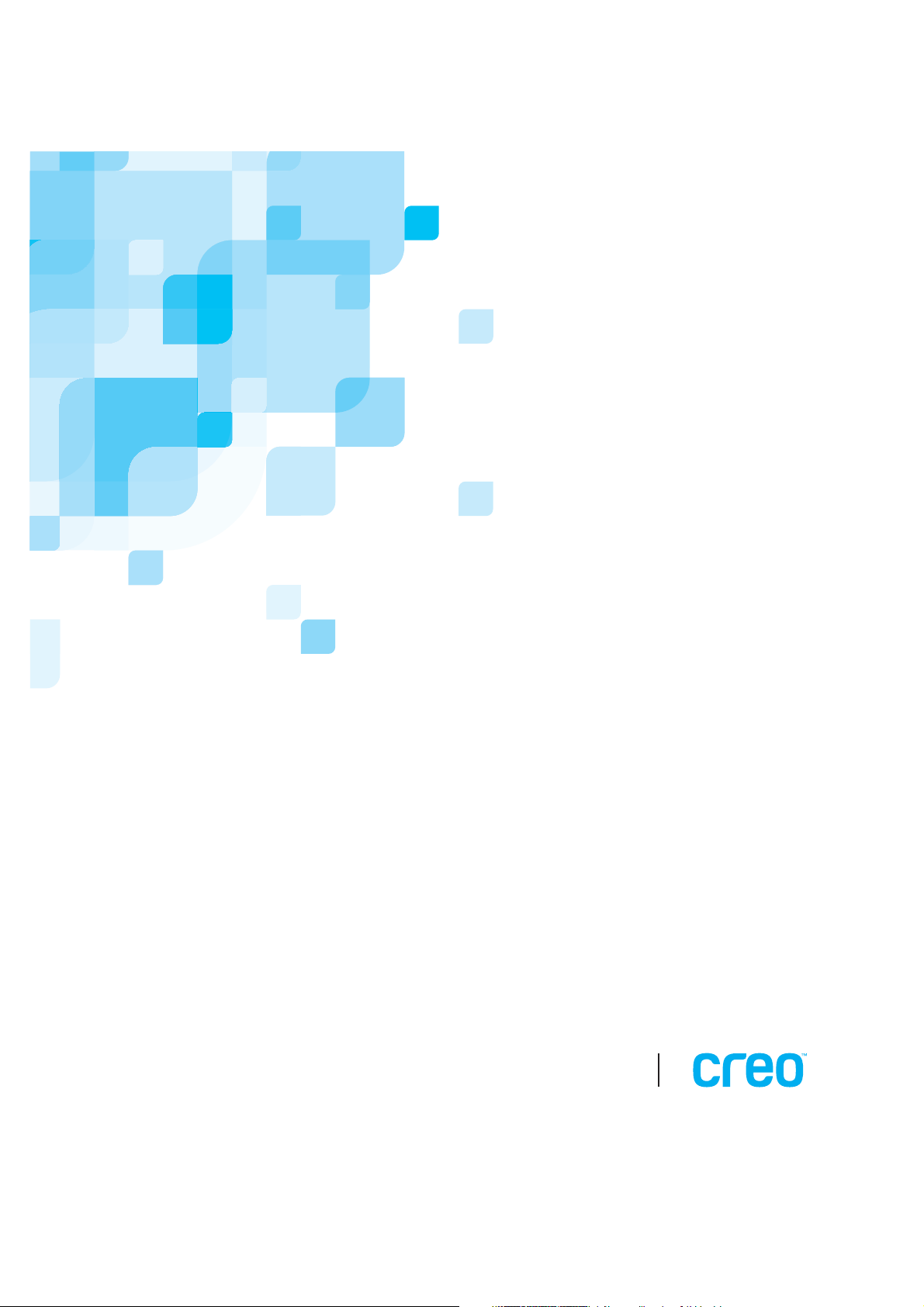
Benutzerhandbuch
Deutsch
731 00216A-DE
Spire CXP8000 Color Server
für Digitales Drucksystem
Xerox DocuColor 8000
Version 1.0
www.creo.com
Page 2
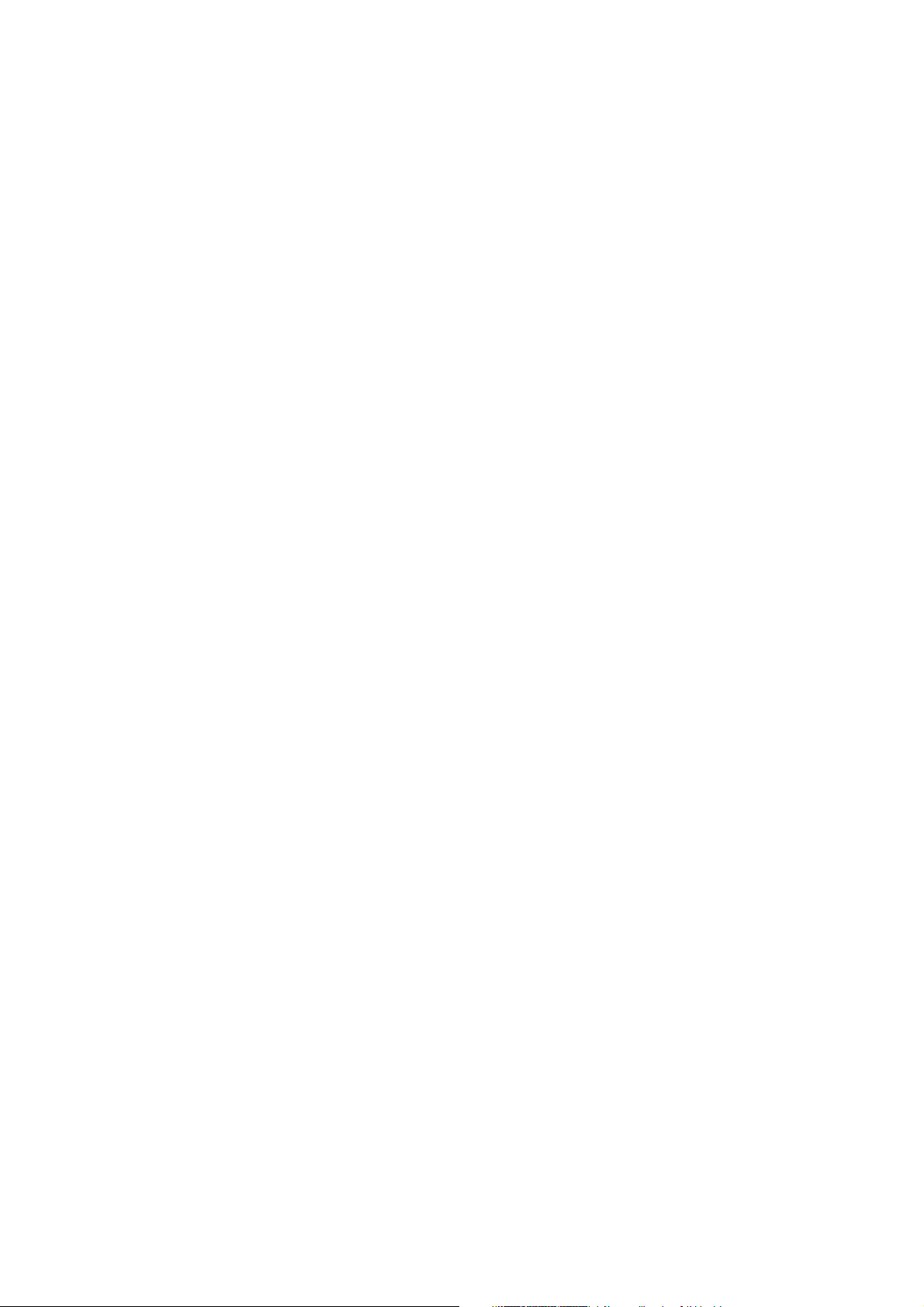
Page 3
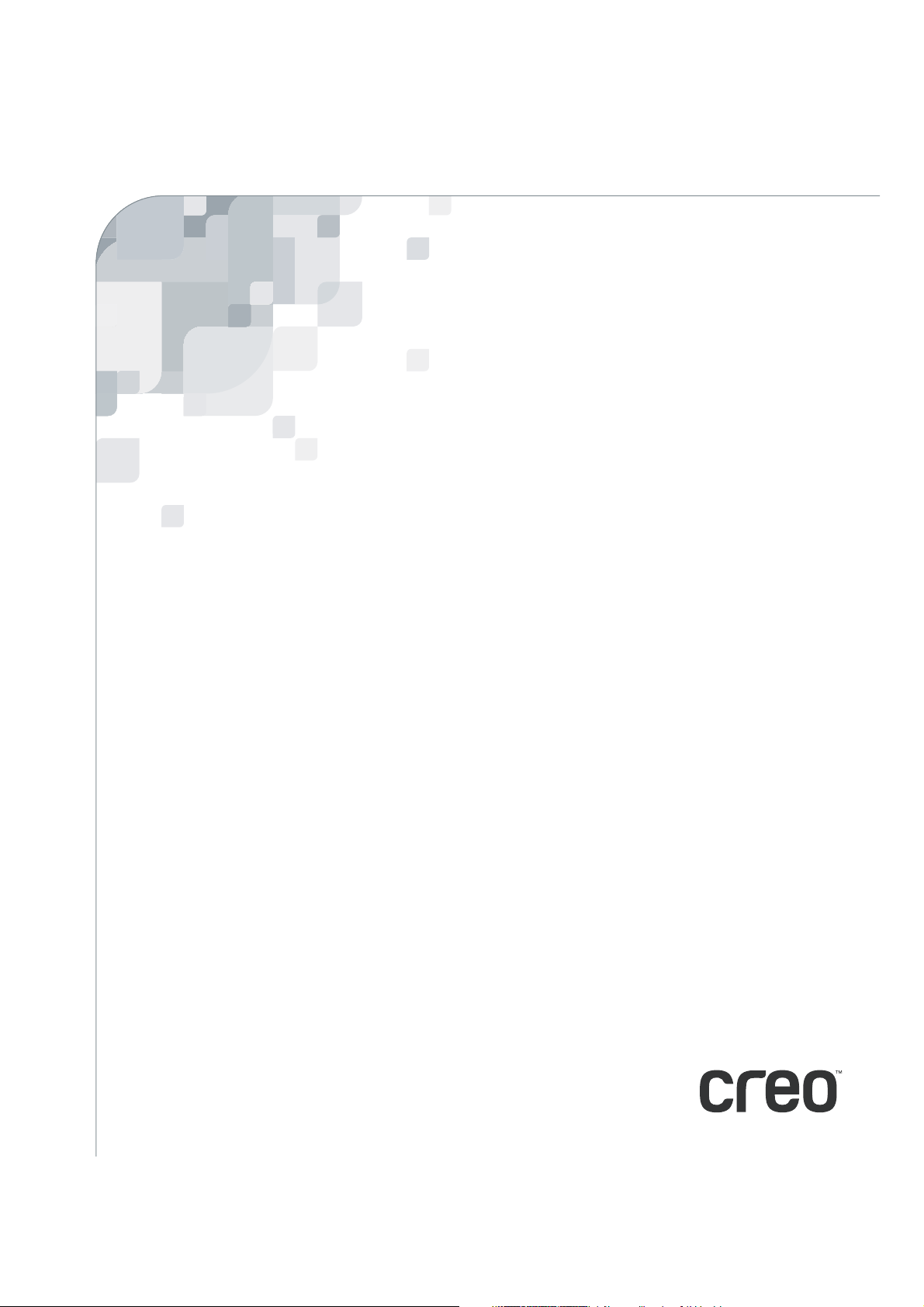
Spire CXP8000 Color Server
Version 1.0
Benutzerhandbuch
Page 4

Page 5
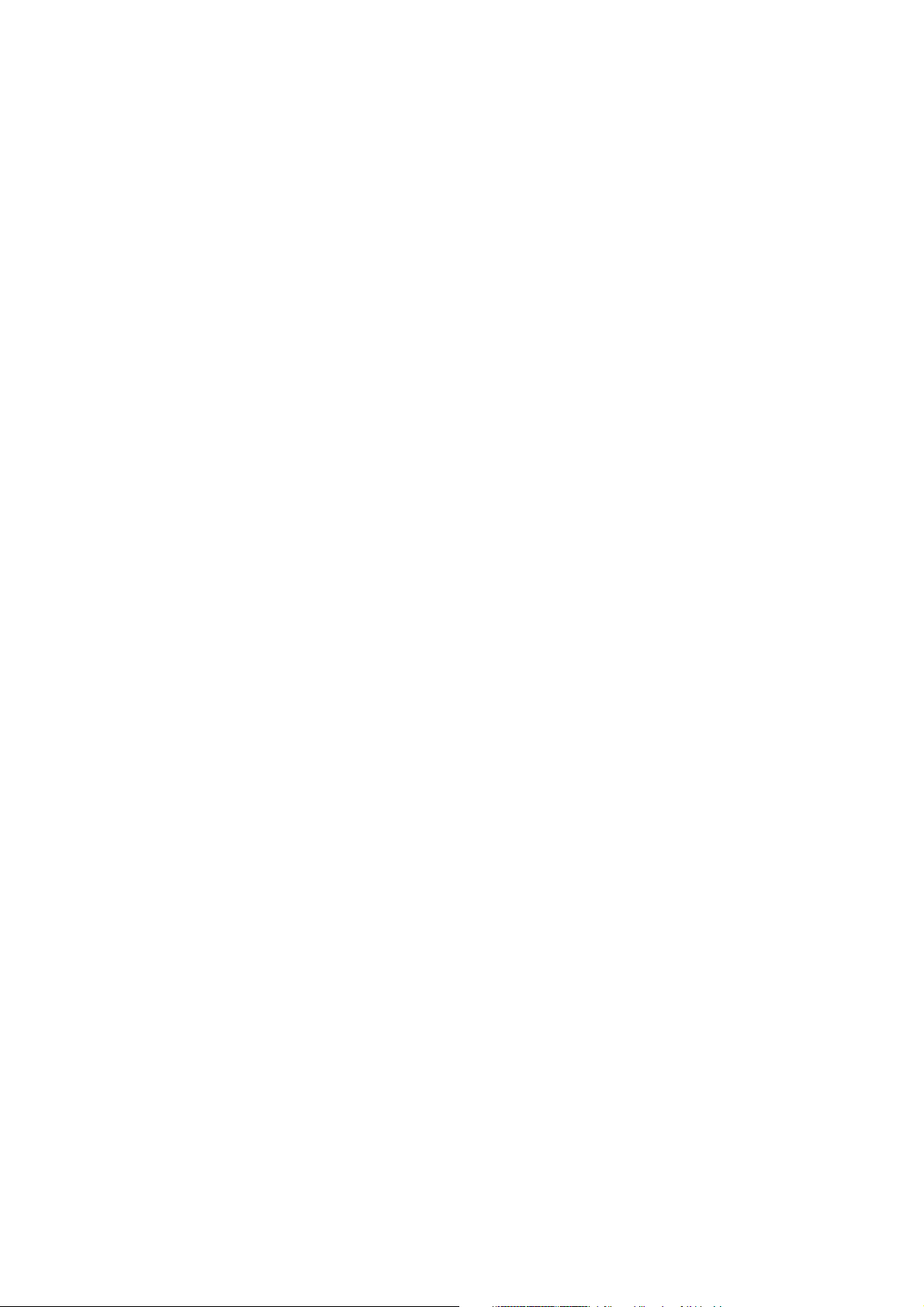
Copyright
Marken
Copyright © 2004 Creo Inc. Alle Rechte vorbehalten.
Das Kopieren, die Verteilung, die Veröffentlichung, die Modifizierung oder die Eingliederung dieses Dokuments,
im Ganzen oder in Teilen, ist ohne die ausdrückliche schriftliche Genehmigung von Creo nicht gestattet. Im
Falle einer Erlaubnis für das Kopieren, die Verteilung, die Veröffentlichung, die Modifizierung oder die Eingliederung dieses Dokuments dürfen keine Änderungen oder Streichungen in der Autorenzuschreibung, in der
Warenzeichenlegende oder im Copyright-Hinweis vorgenommen werden.
Kein Teil dieses Dokuments darf ohne die schriftliche Einwilligung von Creo Inc. in irgendeiner Form durch
irgendwelche Mittel, sei es elektronischer oder mechanischer Art, sei es durch Fotokopie, Aufzeichnung oder
auf andere Weise, reproduziert, in einem Wiedergewinnungssystem gespeichert, publiziert, zur kommerziellen
Nutzung verwendet oder übertragen werden.
Dieses Dokument wird auch im Format PDF (Portable Document Format) von Adobe Systems Incorporated
vertrieben. Sie können das Dokument von der PDF-Datei aus für den internen Gebrauch reproduzieren. Von
der PDF-Datei erstellte Kopien müssen in ihrer Gesamtheit reproduziert werden.
. . . . . . . . . . . . . . . . . . . . . . . . . . . . . . . . . . . . . . . . . . . . . . . . . . . . . . . . . . . . . . . . . . . . . . . . . . . . . . . . . . . . . . . . . . . . . . . . . . . .
Der Creo-Schriftzug, das Creo-Logo und die Bezeichnungen der Produkte und Serviceleistungen von Creo in
diesem Dokument sind Warenzeichen von Creo Inc.
Adobe, Acrobat und das Acrobat Logo sind eingetragene Warenzeichen von Adobe Systems Incorporated; sie sind
bei der Patent- und Warenzeichenbehörde der USA (U.S. Patents and Trademark Office) eingetragen und können
auch in anderen Gerichtsbezirken eingetragen sein.
Apple, AppleTalk, AppleShare, EtherTalk, LocalTalk, Macintosh und LaserWriter sind Warenzeichen von
Apple Computer, Inc.
Microsoft, Windows, Windows 2000 und Windows NT sind Warenzeichen oder eingetragene Warenzeichen
der Microsoft Corp.
XEROX®, The Document Company ®, das digitale X® und DocuColor sind Warenzeichen der
XEROXCORPORATION.
Andere Marken- und Produktnamen sind Marken bzw. eingetragene Marken der jeweiligen Eigentümer.
. . . . . . . . . . . . . . . . . . . . . . . . . . . . . . . . . . . . . . . . . . . . . . . . . . . . . . . . . . . . . . . . . . . . . . . . . . . . . . . . . . . . . . . . . . . . . . . . . . . .
Erfüllung der FCC-Vorschriften
Die Creo-Geräte, auf die in diesem Dokument Bezug genommen wird, erfüllen die Anforderungen in Teil 15
der FCC-Richtlinien für Rechengeräte der Klasse A. Der Betrieb dieser Geräte in einem Wohngebiet kann zu
unzulässigen Störungen des Radio- und Fernsehempfangs führen. In einem solchen Fall ist der Betreiber
verpflichtet, die zur Behebung dieser Störungen notwendigen Maßnahmen vorzunehmen.
. . . . . . . . . . . . . . . . . . . . . . . . . . . . . . . . . . . . . . . . . . . . . . . . . . . . . . . . . . . . . . . . . . . . . . . . . . . . . . . . . . . . . . . . . . . . . . . . . . . .
Haftungsbeschränkung
Das Produkt, die Software oder die Serviceleistungen werden „wie besehen“ und „ohne Garantie auf Fehlerfreiheit“
geliefert. Außer es wurde extra in Ihrem Vertrag festgelegt, lehnt Creo Inc. ausdrücklich alle Garantien jeglicher Art,
sei es explizit oder implizit, ab; eingeschlossen, aber nicht darauf beschränkt, sind alle impliziten Garantien auf die
Markttauglichkeit, Eignung für einen bestimmten Zweck und Vertragsverletzungsfreiheit.
Sie wissen und stimmen zu, dass Creo Inc. weder für direkte, indirekte, versehentlich entstandene, spezielle
oder Folgeschäden haftet noch verschärften Schadenersatz leistet, einschließlich, jedoch nicht beschränkt
auf Schadenersatz für entgangene Gewinne, Verlust des Firmenwertes, der Nutzung von Daten oder anderen
Page 6
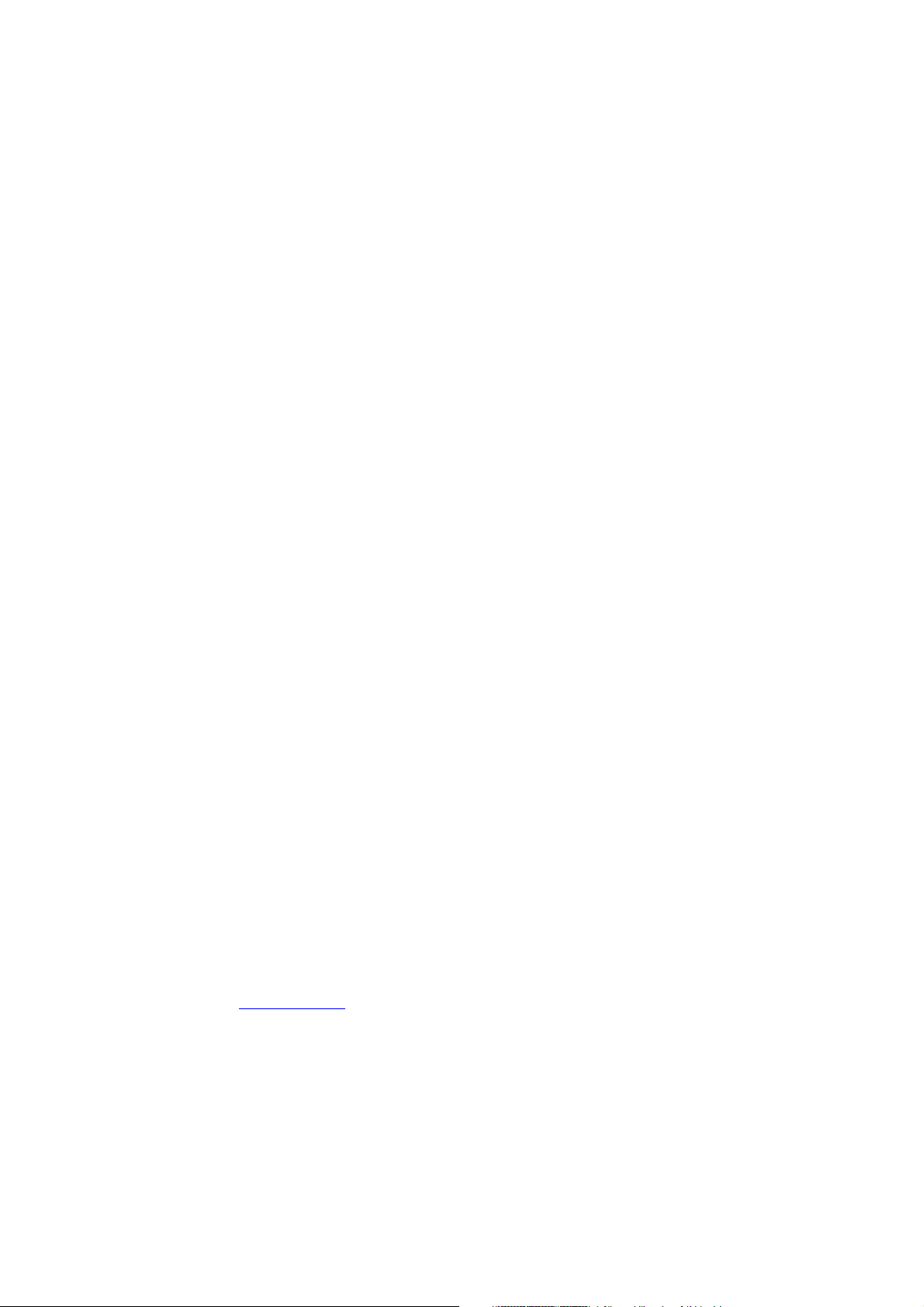
Patente
immateriellen Vermögenswerten (selbst wenn Creo auf die Möglichkeit derartiger Schäden hingewiesen wurde),
die zurückzuführen sind auf: (i) Die Nutzung oder Unmöglichkeit einer Nutzung des Produktes oder der Software;
(ii) die Beschaffungskosten für Ersatzwaren und Serviceleistungen aufgrund von erworbenen Produkten, Waren,
Daten, Software, Informationen oder Dienstleistungen; (iii) den unzulässigen Zugriff auf oder die unzulässige Änderung Ihrer Produkte, Software oder Daten; (iv) Verhaltenserklärungen einer dritten Partei sowie (v) alle anderen
Angelegenheiten in Bezug auf die Produkte, Software oder Serviceleistungen.
Der Text und die Zeichnungen im Dokument dienen nur Illustrations- und Referenzzwecken. Änderungen der zugrunde liegenden technischen Daten sind vorbehalten. Creo Inc. kann zu jeder Zeit und ohne Vorankündigung an
diesem Dokument Änderungen vornehmen. Creo Inc. übernimmt für sich selbst und im Namen ihrer Tochtergesellschaften keine Haftung für im Dokument gemachten technischen oder redaktionellen Fehler oder Auslassungen
und ist nicht haftbar für damit verbundene Schäden, Folgeschäden, indirekte oder besondere Schäden, einschließlich, aber nicht darauf beschränkt, Schäden aufgrund von Nutzungsausfall, Verlust oder Änderung von Daten,
Verzögerungen, Gewinn- oder Kapitalverlust, die aus der Verwendung dieses Dokuments entstehen können.
.. . . . . . . . . . . . . . . . . . . . . . . . . . . . . . . . . . . . . . . . . . . . . . . . . . . . . . . . . . . . . . . . . . . . . . . . . . . . . . . . . . . . . . . . . . . . . . . . . . . .
Dieses Produkt ist durch eines oder mehrere der folgenden US-Patente geschützt:
RE37,376
4,558,302
4,743,091
4,992,864
5,049,901
5,079,721
5,103,407
5,111,308
5,113,249
5,122,871
5,124,547
5,132,723
5,150,225
5,153,769
5,155,782
5,157,516
5,208,818
5,208,888
5,247,174
5,249,067
5,283,140
5,291,273
5,323,248
.. . . . . . . . . . . . . . . . . . . . . . . . . . . . . . . . . . . . . . . . . . . . . . . . . . . . . . . . . . . . . . . . . . . . . . . . . . . . . . . . . . . . . . . . . . . . . . . . . . . .
5,325,217
5,339,176
5,343,059
5,355,446
5,359,451
5,359,458
5,367,360
5,384,648
5,384,899
5,412,491
5,412,737
5,420,702
5,420,722
5,459,505
5,473,733
5,481,379
5,488,906
5,497,252
5,508,828
5,509,561
5,517,359
5,519,852
5,526,143
5,532,728
5,561,691
5,568,595
5,576,754
5,579,115
5,592,309
5,594,556
5,600,448
5,608,822
5,615,282
5,625,766
5,636,330
5,649,220
5,650,076
5,652,804
5,680,129
5,691,823
5,691,828
5,696,393
5,699,174
5,699,740
5,708,736
5,713,287
5,742,743
5,764,374
5,764,381
5,771,794
5,785,309
5,813,346
5,818,498
5,854,883
5,861,904
5,861,992
5,875,288
5,894,342
5,900,981
5,934,196
5,942,137
5,946,426
5,947,028
5,958,647
5,966,504
5,969,872
5,973,801
5,986,819
5,995,475
5,996,499
5,998,067
6,003,442
6,014,471
6,016,752
6,031,932
6,043,865
6,060,208
6,063,528
6,063,546
6,072,518
6,090,529
6,096,461
6,098,544
6,107,011
6,112,663
6,115,056
6,121,996
6,130,702
6,134,393
6,136,509
6,137,580
6,147,789
6,158,345
6,159,659
6,164,637
6,180,325
6,181,362
6,181,439
6,186,068
6,189,452
6,191,882
6,204,874
6,208,369
6,214,276
6,217,965
6,260,482
6,266,080
6,266,134
6,267,054
6,268,948
6,283,589
6,295,076
6,299,572
6,318,266
6,352,816
6,353,216
6,366,339
6,371,026
6,377,739
6,387,597
6,396,422
6,396,618
6,407,849
6,414,755
6,422,801
6,435,091
6,441,914
6,450,092
6,456,396
6,476,931
6,477,955
6,509,903
6,541,181
6,545,772
6,564,018
Creo Inc.
3700 Gilmore Way
Burnaby, B.C., Kanada
V5G 4M1
Tel: +1.604.451.2700
Fax: +1.604.437.9891
http://www.creo.com
.. . . . . . . . . . . . . . . . . . . . . . . . . . . . . . . . . . . . . . . . . . . . . . . . . . . . . . . . . . . . . . . . . . . . . . . . . . . . . . . . . . . . . . . . . . . . . . . . . . . .
Intern 731 00216A-DE
Überarbeitet August 2004
Page 7
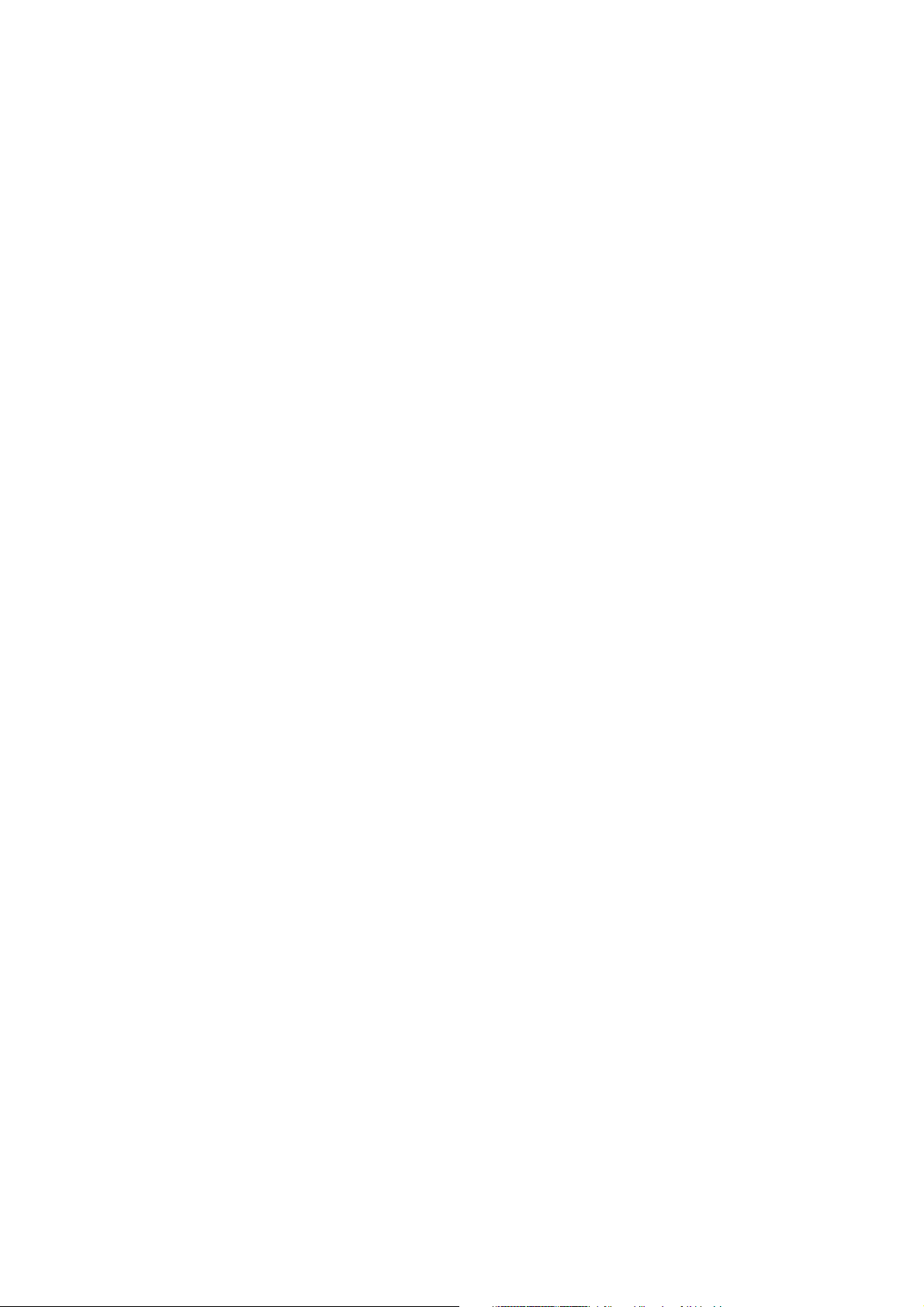
Umweltsverwaltungssystem
(Environment Management System - EMS)
EMS - Übersicht
Creo hat sich zum Environment Management System (EMS) verpflichtet. Gemäß dieser Geschäftspolitik
sind wir verpflichtet, unsere Kunden und Kundendienstingenieure über die Grundsätze zu informieren,
nach welchen Sie unter Berücksichigung der Umweltserhaltung mit den Produkten des Unternehmens
verfahren sollten.
Die dreifachen R-Grundsätze sind
(Wiederverwerten).
Jeder Gegenstand, der wiederverwertet kann, sollte wiederverwertet werden, und jeder Gegenstand,
der wiederverwendet werden kann, sollte wiederverwendet werden, um die Mengen von Abfall zu
verringern, welche die Städte handhaben müssen.
Wiederverwertung
Benutzte Gegenstände wie Papier, Kunststoffe, elektronische Teile und Glas sollten der Wiederverwertung
zugeführt werden.
Verpackungsmaterialien
Verpackungsmaterialien sollten in den Gebäuden des Kunden gehalten werden. Zur Beseitigung sollten
diese einer Anlage für die Wiederverwertung von Papier, Karton und Holz zugeführt werden.
Wiederverwendung und Entsorgung des Produkts
Xerox betreibt weltweit ein Programm zur Ausrüstungsrücknahme und Wiederverwendung/Recycling.
Wenden Sie sich an Ihren Xerox Vertriebsmitarbeiter (1-800-ASK-XEROX), um sich zu informieren,
ob dieses Xerox Produkt Teil des Programms ist. Weitere Informationen zu Xerox Umweltschutzprogrammen finden Sie auf der Website www.xerox.com/environment.
Reduce (Verringern), Reuse (Wiederverwenden) und Recycle
Wenn Sie für die Entsorgung Ihres Xerox Produkts verantwortlich sind, beachten Sie bitte, dass das Produkt
Blei, Quecksilber und andere Materialien enthält, deren Entsorgung gemäß Umweltschutzbestimmungen
gesetzlich geregelt ist. Das Vorhandensein von Blei und Quecksilber entspricht vollständig globalen Bestimmungen, die zum Zeitpunkt der Verfügbarkeit des Produkts am Markt galten. Wenden Sie sich an die örtlichen Behörden, um Informationen zur Wiederverwendung oder Entsorgung zu erhalten. In den USA
können Sie auch die Electronic Industries Alliance Website besuchen: www.eiae.org.
Page 8
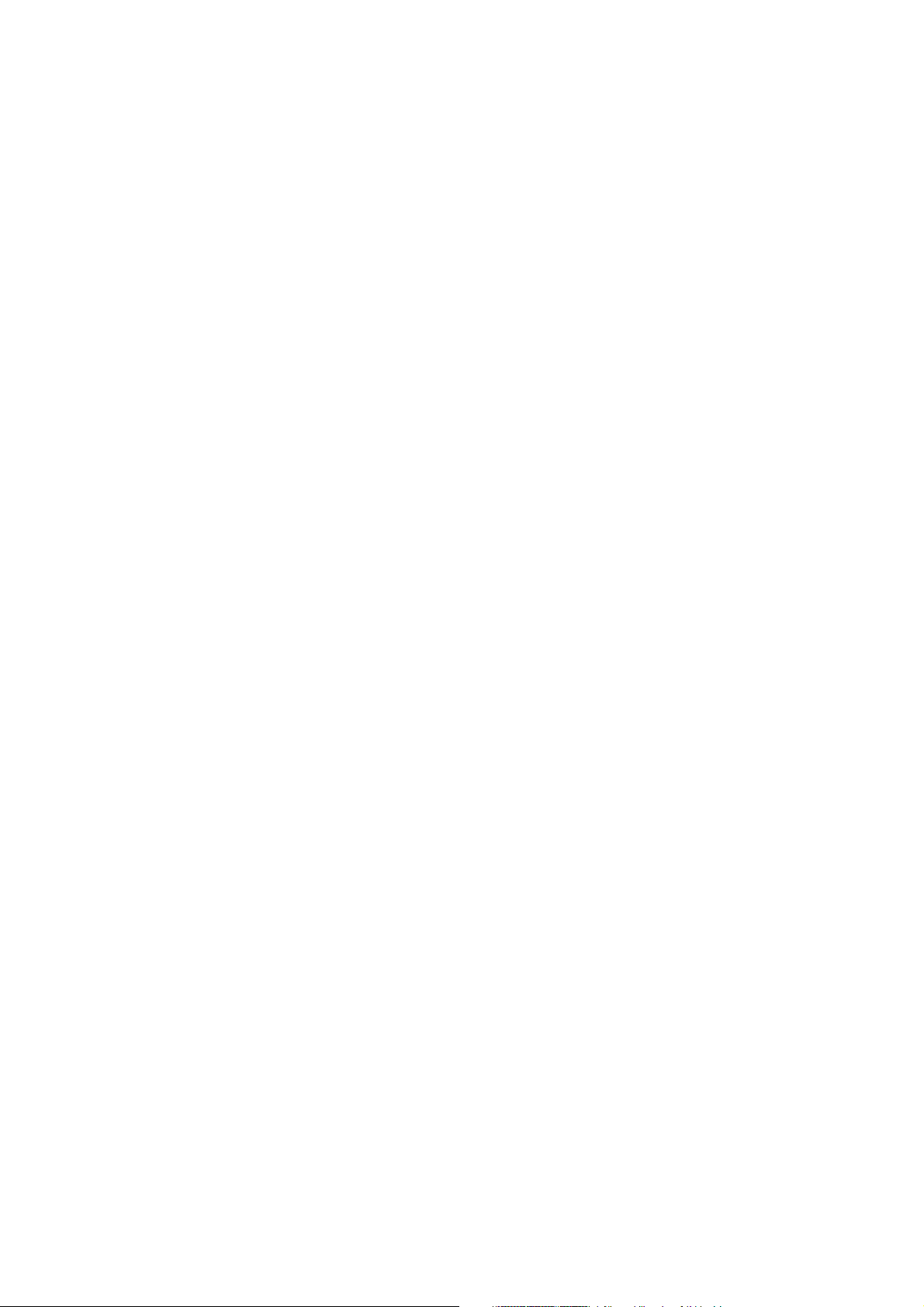
Page 9
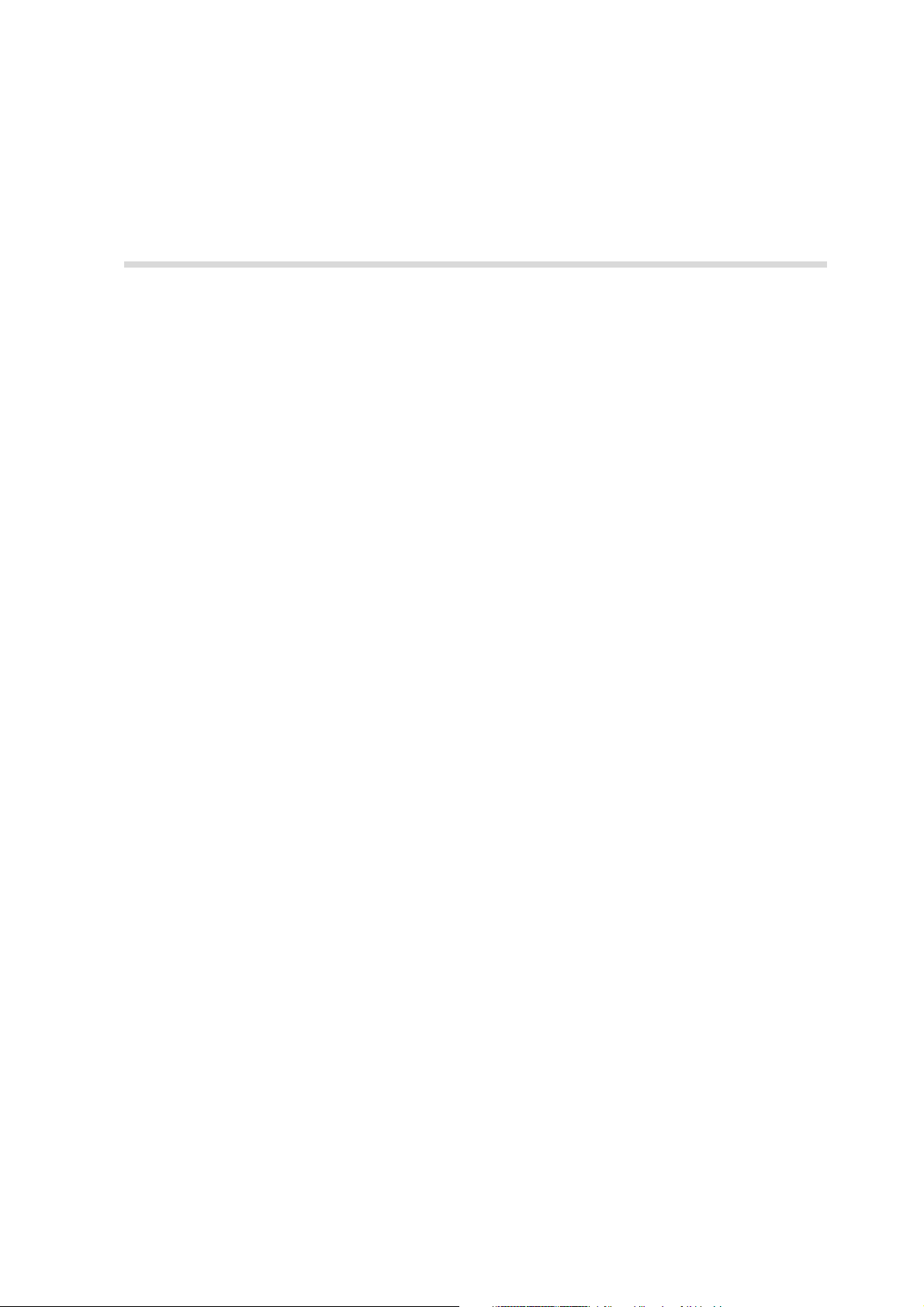
Inhalt
1 Willkommen 1
Willkommen zum Benutzerhandbuch für den Spire CXP8000 Color Server ............................................... 2
Benutzerhandbuch - Überblick.................................................................................................................. 3
Übersicht Spire CXP8000 Color Server ...................................................................................................... 4
Hardware- und Software-Komponenten ............................................................................................ 6
Neue Funktionen ............................................................................................................................... 6
Funktionen ........................................................................................................................................ 8
Unterstützte Formate....................................................................................................................... 10
Workflow ........................................................................................................................................ 11
Datenfluss ....................................................................................................................................... 13
Spire CXP8000 Color Server Netzdrucker ......................................................................................... 14
2 Erste Schritte 15
Einschalten des Spire CXP8000 Color Server ........................................................................................... 16
Öffnen des Arbeitsbereichs vom Start-Menü aus.............................................................................. 17
Anmelden........................................................................................................................................ 18
Der Arbeitsbereich.................................................................................................................................. 20
Anpassen der Arbeitsbereich-Ansicht ............................................................................................... 22
Die Server- und Drucker-Überwachungen ........................................................................................ 23
Das Fenster Einstellungen ....................................................................................................................... 27
Das Ressourcenzentrom.......................................................................................................................... 28
Das Fenster Job-Parameter...................................................................................................................... 30
Handhabung von Konflikten................................................................................................................... 33
Grundlegender Job-Arbeitsablauf ........................................................................................................... 33
Einreichen........................................................................................................................................ 34
Verarbeitung erfolgt ........................................................................................................................ 35
Lagerung ......................................................................................................................................... 36
Wiedereinreichen............................................................................................................................. 37
Abschalten des Spire CXP8000 Color Server ........................................................................................... 38
3 Von der Client-Arbeitsstation arbeiten 39
Standard-Netzdrucker............................................................................................................................. 40
PPD-Datei-Parameter einstellen............................................................................................................... 41
Von Windows Client-Arbeitsstationen arbeiten....................................................................................... 51
Einen Drucker auf Windows Client-Arbeitsstationen definieren ........................................................ 51
Von Windows drucken .................................................................................................................... 68
Von Macintosh Client-Arbeitsstationen arbeiten ..................................................................................... 69
Einen Drucker auf Macintosh Client-Arbeitsstationen definieren ...................................................... 69
Von einem Macintosh drucken ....................................................................................................... 78
Page 10
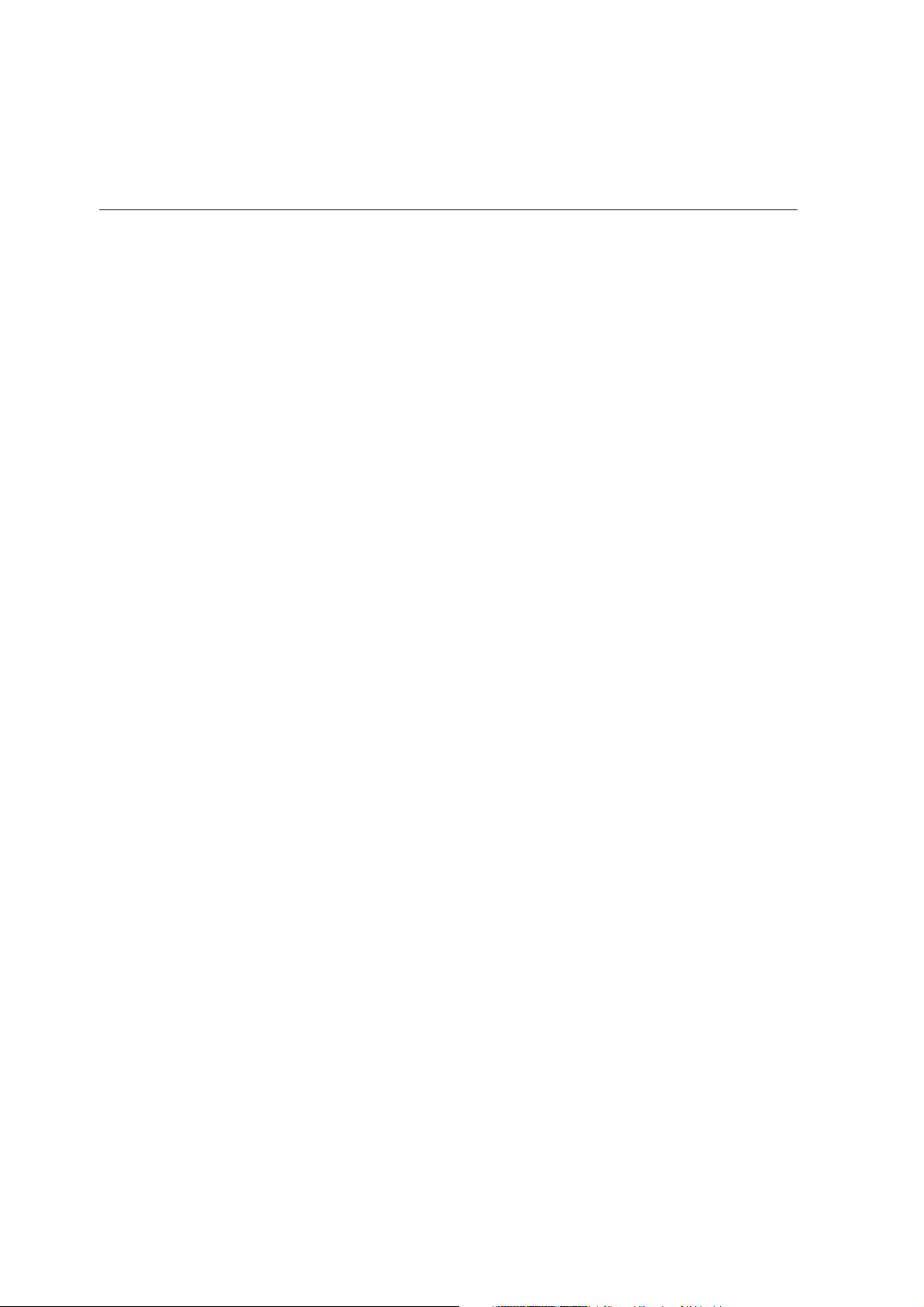
viii Spire CXP8000 Color Server Benutzerhandbuch
Spire Web Center................................................................................................................................... 79
Der Web Viewer .............................................................................................................................. 81
Downloads ...................................................................................................................................... 86
Links................................................................................................................................................ 87
Hot Folders benutzen ............................................................................................................................. 88
Hot Folder-Dateiformate.................................................................................................................. 89
Hot Folders und Brisque oder Prinergy-Jobs (GAP-Formate).............................................................. 89
Hot Folders von Client-Arbeitsstationen benutzen............................................................................ 89
LPR -Druck mit dem Spire CXP8000 Color Server.................................................................................... 94
Einen LPR-Drucker in Windows NT 4.0 einrichten............................................................................. 94
Einen LPR-Drucker in Windows 2000 und Windows XP einrichten ................................................. 101
Windows NT, Windows 2000, Windows XP-Befehlszeile................................................................ 109
Einen LPR. Drucker in Macintosh OS X (10.2) einrichten................................................................. 110
Unter Verwendung des Dienstprogramms Choose Spire Over IP einen LPR-Drucker in
Macintosh OS 9 einrichten............................................................................................................. 112
Von Linux drucken......................................................................................................................... 118
Einen Drucker auf UNIX Client-Arbeitsstationen definieren ............................................................ 121
UNIX-Konnektivität............................................................................................................................... 122
Die SFU 3.0 Software installieren ................................................................................................... 123
Die NFS-Leistung durch die Windows Registrierung erhöhen.......................................................... 125
Eine Übersetzungsdatei für Dateinamen erstellen........................................................................... 126
Die NFS Server- Einstellungen mit SFU konfigurieren ...................................................................... 127
Windows SFU for Brisque einrichten .............................................................................................. 128
Installation der Brisque Arbeitsstation und Konfigurationsverfahren ............................................... 136
Konfigurieren und Einrichten des NDS .................................................................................................. 140
NDS Printer Queues im Novell NDS Tree definieren ............................................................................... 141
DieNovell NetWare Administrator-Anwendung benutzen............................................................... 141
Die NDS PConsole benutzen .......................................................................................................... 154
IPX-Drucken konfigurieren.................................................................................................................... 154
Die Druckertreiber auf einem Novell Client unter Verwendung der Adobe
PS-Anwendung installieren................................................................................................................... 156
4 Grundlegende Arbeitsabläufe 157
Importieren und Drucken von Jobs ....................................................................................................... 158
Dateien importieren....................................................................................................................... 158
Erneutes Drucken von Jobs................................................................................................................... 160
Grundlegende Einstellungen................................................................................................................. 160
Das Register Druckeinstellungen .................................................................................................... 161
Das Register Papiermaterial............................................................................................................ 170
Das Register Druckqualität............................................................................................................. 179
Page 11
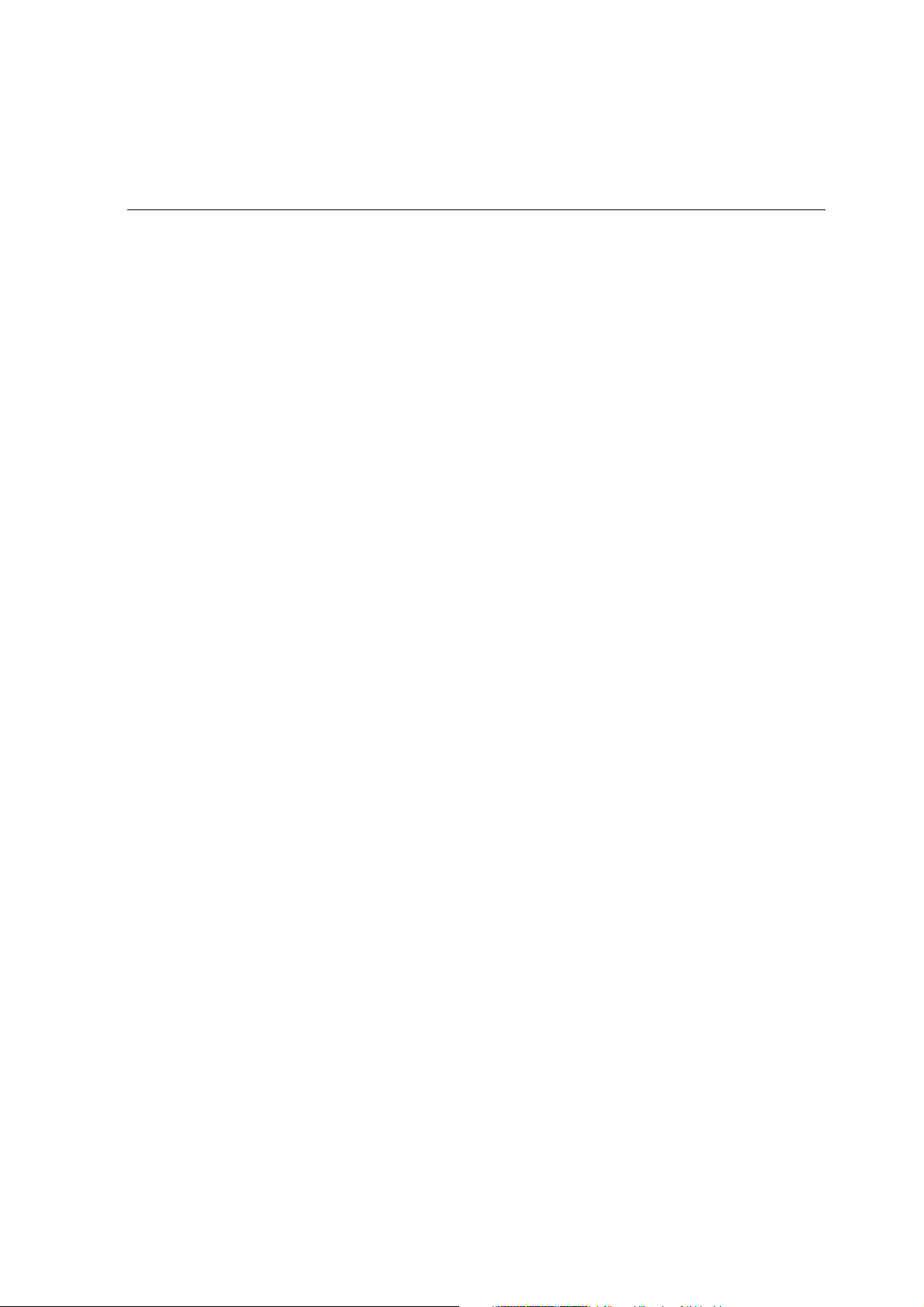
Inhalt ix
5 Jobs verwalten 189
Übersicht.............................................................................................................................................. 190
Die Job-Warteschlangen verwalten ....................................................................................................... 190
Das Register Fenster....................................................................................................................... 192
Statusinformationen ...................................................................................................................... 195
Job-Batching.................................................................................................................................. 196
Ändern der Reihenfolge von Jobs in den Warteschlangen .............................................................. 197
Warteschlangen unterbrechen und wiederaufnehmen ................................................................... 198
Abbrechen eines zurzeit ausgeführten Jobs.................................................................................... 198
Verschieben eines wartenden Jobs in das Fenster Speicher............................................................. 199
Anzeigen und Bearbeiten der Job-Parameter.................................................................................. 201
Ausführen eines Eil-Jobs ................................................................................................................ 201
Löschen eines Auftrags .................................................................................................................. 202
Das Speicherfenster verwalten .............................................................................................................. 203
Entfernen von RTP-Informationen .................................................................................................. 204
Jobs im Speicherfenster handhaben ............................................................................................... 205
Job-Editor............................................................................................................................................. 209
Navigationsschaltflächen................................................................................................................ 209
Anzeigen eines Jobs in der Vorschau.............................................................................................. 210
Seiten im Job-Editor ansehen ......................................................................................................... 211
Bearbeiten eines RTP-Jobs.............................................................................................................. 215
Job-Kontenverwaltung ......................................................................................................................... 218
Kontenverwaltungs-Informationen ansehen................................................................................... 219
Konto-/Meldungsanzeigeprotokolls einstellen ................................................................................ 222
Drucken und Exportieren des Kontoprotokolls ............................................................................... 222
Verwaltung virtueller Drucker ............................................................................................................... 225
Job-Ablauf............................................................................................................................................ 230
Job-Ticket-Bericht ................................................................................................................................. 231
6 Produktionsdruck 233
Ausschieß-Arbeitsablauf ....................................................................................................................... 234
Das Register Ausschießen .............................................................................................................. 235
Ausschießvorlagen......................................................................................................................... 247
Bearbeiten der Ausschieß-Jobs....................................................................................................... 256
Hochauflösungs-Arbeitsablauf .............................................................................................................. 257
Creo APR....................................................................................................................................... 258
OPI ................................................................................................................................................ 261
Creo APR und OPI-Dateiformate .................................................................................................... 263
Unter Verwendung von APR oder OPI zum Druck vorbereiten ........................................................ 263
Drucken mit Creo APR oder OPI..................................................................................................... 264
Beispiel-Job: Drucken einer Broschur mit dem Creo APR-Arbeitsablauf........................................... 265
Page 12
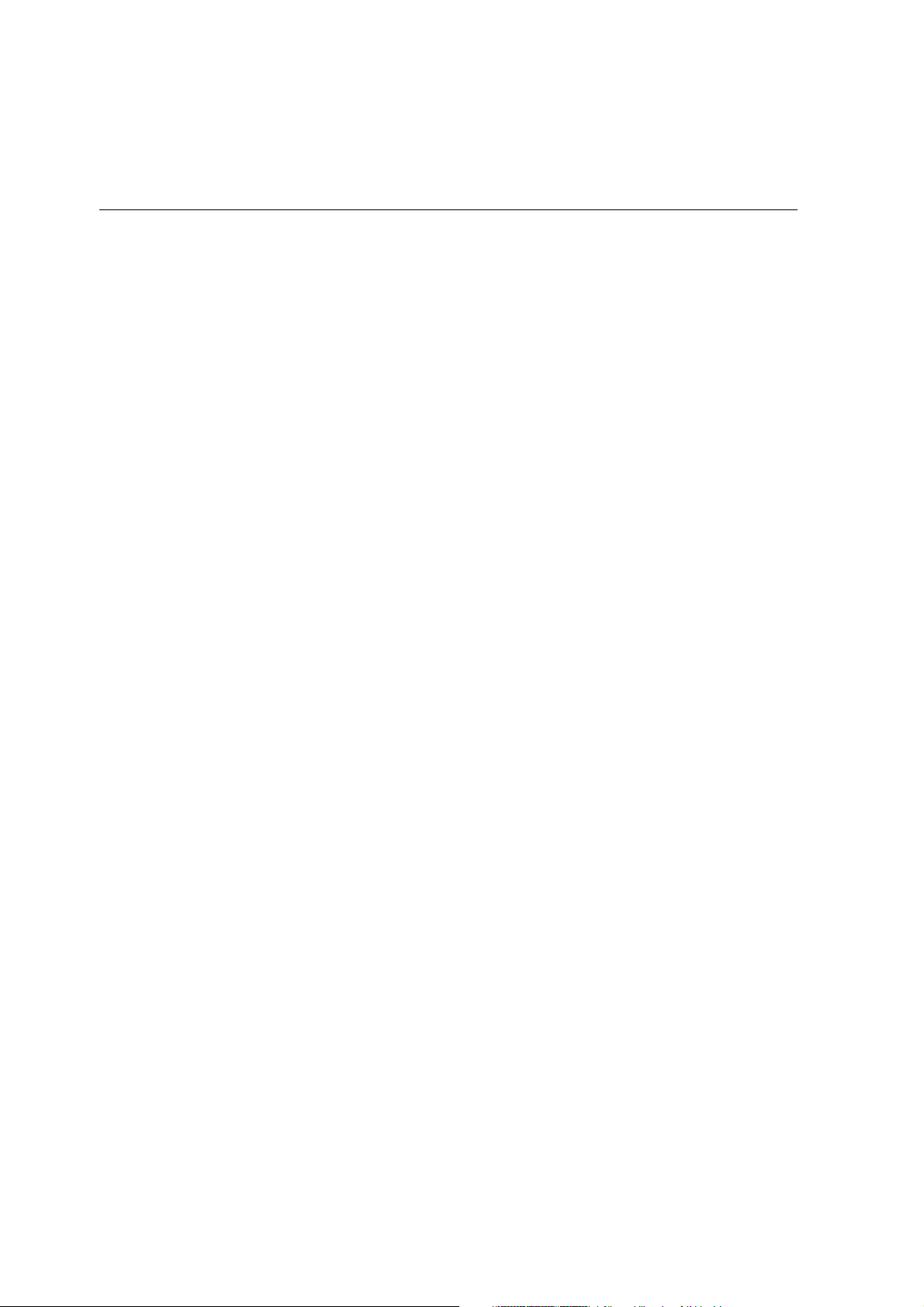
x Spire CXP8000 Color Server Benutzerhandbuch
PDF-Arbeitsablauf................................................................................................................................. 266
Exportieren als PDF2Go ................................................................................................................. 269
Ausnahmeseiten................................................................................................................................... 272
Das Register Ausnahmen ............................................................................................................... 272
Benutzen des Arbeitsablaufs Seitenausnahme................................................................................ 276
Dynamische Ausnahme seiten .............................................................................................................. 284
Einstellen des Spire CXP8000 Color Server für Dynamische Ausnahmeseiten.................................. 284
Hinzufügen von dynamischen Ausnahmeseiten in den Formaten PostScript und
Variable Print Specification ............................................................................................................ 285
Hinzufügen der dynamischen Ausnahmeseiten in PDF ................................................................... 286
Hinzufügen der dynamischen Ausnahmeseiten im VIPP-Format...................................................... 289
Drucken der Register unter Benutzung des Arbeitsablaufs Dynamische Ausnahmeseiten................ 291
Ratschläge und Einschränkungen................................................................................................... 295
Das Register Weiterverarbeitung........................................................................................................... 296
Admin. Seite.................................................................................................................................. 296
Einschussbogen ............................................................................................................................. 298
Vordereinband .............................................................................................................................. 299
Rückeinband ................................................................................................................................. 301
Finisher.......................................................................................................................................... 303
Schriftart .............................................................................................................................................. 305
Schriftartenliste ............................................................................................................................. 306
Verwalten der Schriften auf dem Spire CXP8000 Color Server ....................................................... 309
Herunterladen der Schriftarten ...................................................................................................... 310
Ersetzen der Schriften.................................................................................................................... 314
7 Farb-Arbeitsablauf 315
Kalibrierung ......................................................................................................................................... 316
Richtlinien für eine erfolgreiche Kalibrierung.................................................................................. 317
Der Kalibrierungsvorgang .............................................................................................................. 317
Kalibrieren des DTP32HS Densitometers ........................................................................................ 318
Farbkalibrierungsmethoden ........................................................................................................... 321
Kalibrieren des Spire CXP8000 Color Server................................................................................... 323
Ablesen der Farbdichtedaten ......................................................................................................... 338
Drucken des Jobs mit der Kalibrierungstabelle ............................................................................... 339
Page 13
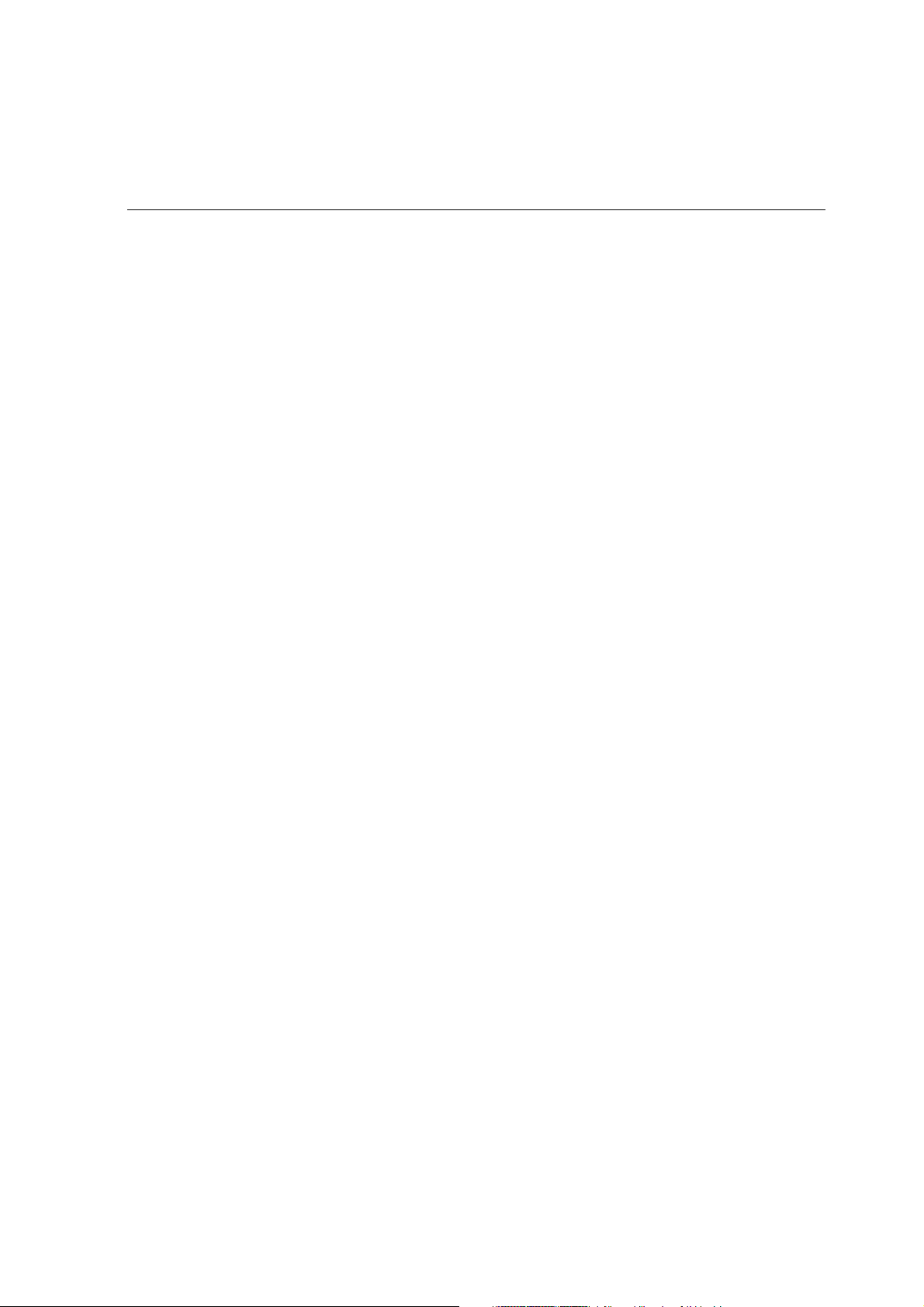
Inhalt xi
Standardmäßiger Farb-Ablauf............................................................................................................... 340
Farbmodus .................................................................................................................................... 345
RGB-Arbeitsablauf ......................................................................................................................... 346
CMYK -Arbeitsablauf..................................................................................................................... 348
Schmuckfarben-Arbeitsablauf ........................................................................................................ 351
Zielprofil ........................................................................................................................................ 352
Rasterung ...................................................................................................................................... 353
Kalibrierung................................................................................................................................... 355
Tonersparen (GCR) ........................................................................................................................ 356
Farbanpassungen........................................................................................................................... 358
Farb-Werkzeuge ................................................................................................................................... 360
Profil-Manager............................................................................................................................... 360
Schmuckfarben-Editor und -Arbeitsablauf...................................................................................... 365
Gradationswerkzeug...................................................................................................................... 368
8 Graphik-Workflow 381
Drucken der PrePress-Dateien - GAP-Dateien ........................................................................................ 382
Importieren der GAP-Dateien......................................................................................................... 382
Unterstützung der GAP-Dateien..................................................................................................... 382
Struktur der GAP-Datei .................................................................................................................. 383
Preflight Check..................................................................................................................................... 384
Preflight Check-Bericht .................................................................................................................. 385
Als Creo Synapse InSite Job exportieren................................................................................................ 390
9 VI-Arbeitsablauf 393
VI-Übersicht.......................................................................................................................................... 394
VI-Dokumentformate............................................................................................................................ 395
Creo Variable Print Specification .................................................................................................... 396
VIPP............................................................................................................................................... 397
VIPP 2001 und PPML ..................................................................................................................... 399
PostScript-Dateien ......................................................................................................................... 399
Verwenden einer Creo Variable Print Specification, um einen VI-Job zu drucken ................................... 400
Nützliche VI-Druckoptionen ........................................................................................................... 401
Verwalten von VI-Elementen................................................................................................................. 404
Löschen von VI-Elementen ............................................................................................................. 405
Archivieren von VI Elementen ........................................................................................................ 406
Abrufen von VI Elementen ............................................................................................................. 407
Anwenden einer VI-Struktur auf große Dateien (In Broschüren aufteilen) .............................................. 408
Page 14
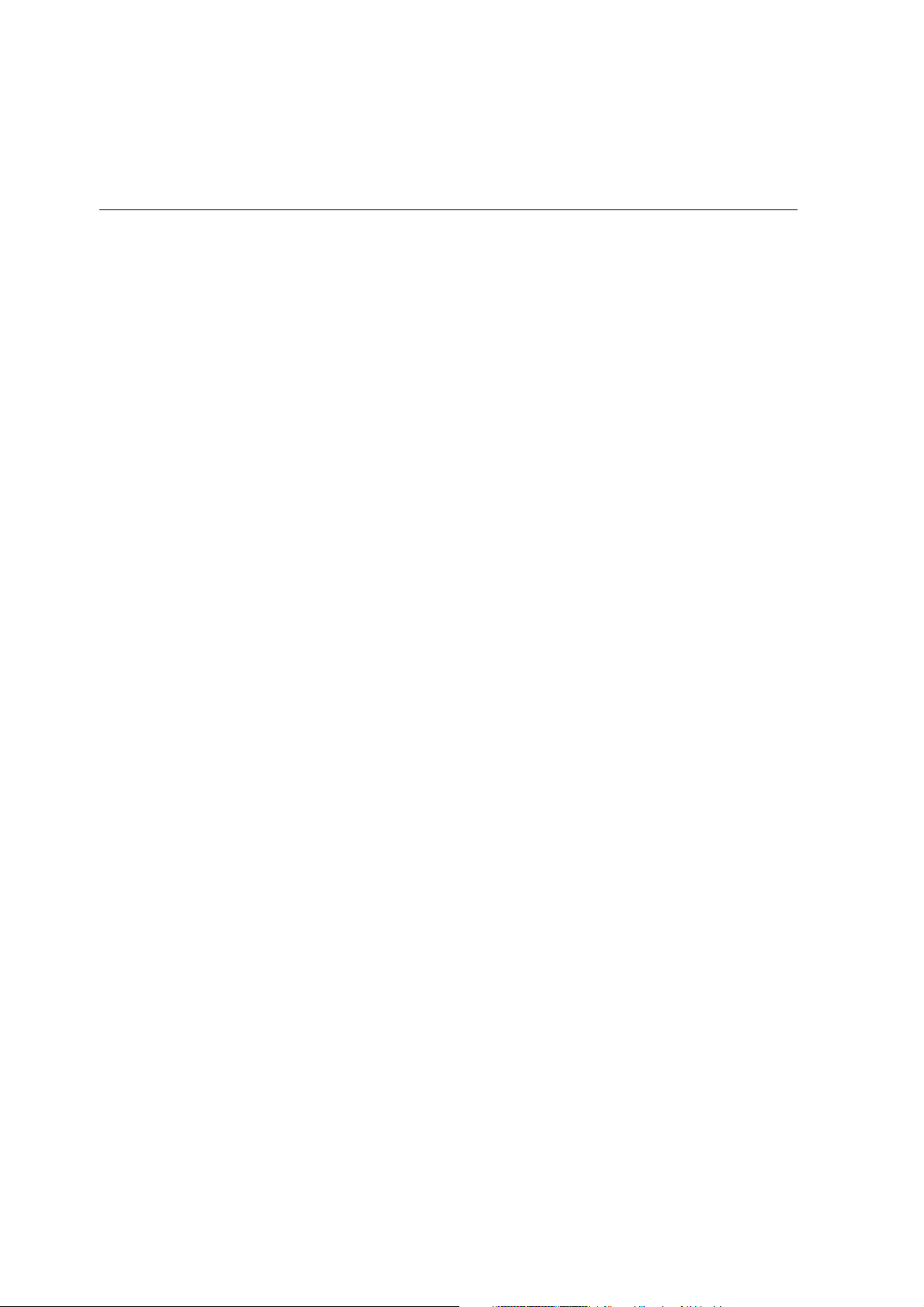
xii Spire CXP8000 Color Server Benutzerhandbuch
10 System-Administration 411
Einrichten und Konfigurieren des Spire CXP8000 Color Server.............................................................. 412
Server Setup .................................................................................................................................. 412
Netzwerk-Setup............................................................................................................................. 415
Ferneinrichtung der Werkzeuge..................................................................................................... 420
Sicherheit ...................................................................................................................................... 423
Systemdatenträger ........................................................................................................................ 426
Die Konfiguration sichern .............................................................................................................. 428
Lokalisierung ................................................................................................................................. 431
Prä-RIP-Vorschau ........................................................................................................................... 432
Allgemeine Standards.................................................................................................................... 433
Druck-Warteschlangen-Manager ................................................................................................... 434
Farbe............................................................................................................................................. 436
Meldungen.................................................................................................................................... 439
Konfiguration anzeigen ................................................................................................................. 441
Systemmeldungen................................................................................................................................ 442
Das Fenster Warnungen ................................................................................................................ 442
Job-Verlauf.................................................................................................................................... 444
Die Meldungsanzeige .................................................................................................................... 445
Glossar 449
Index 463
Page 15
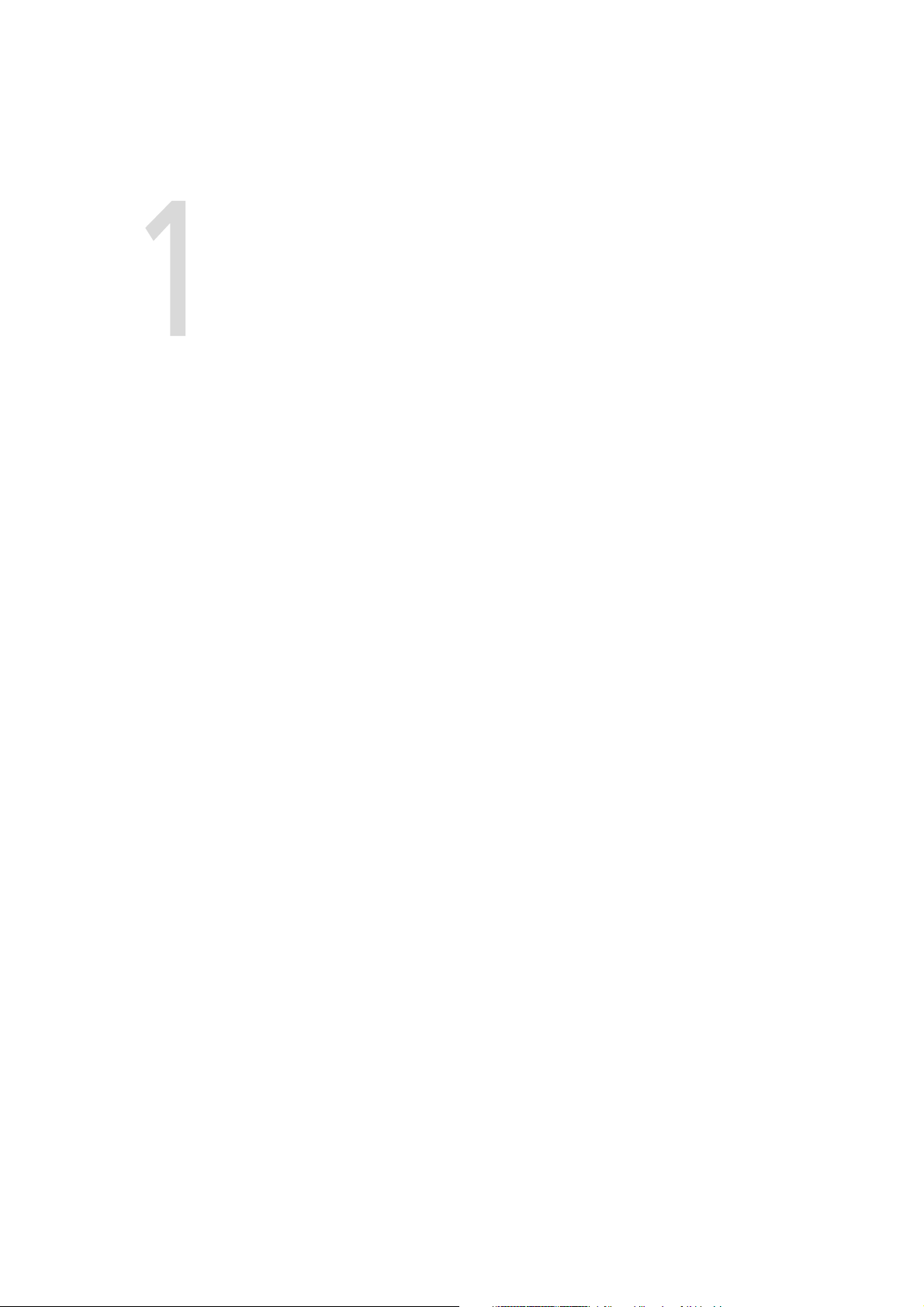
Willkommen
Willkommen zum Benutzerhandbuch für den Spire CXP8000
Color Server........................................................................................2
Benutzerhandbuch - Überblick ............................................................3
Übersicht Spire CXP8000 Color Server.................................................4
Page 16
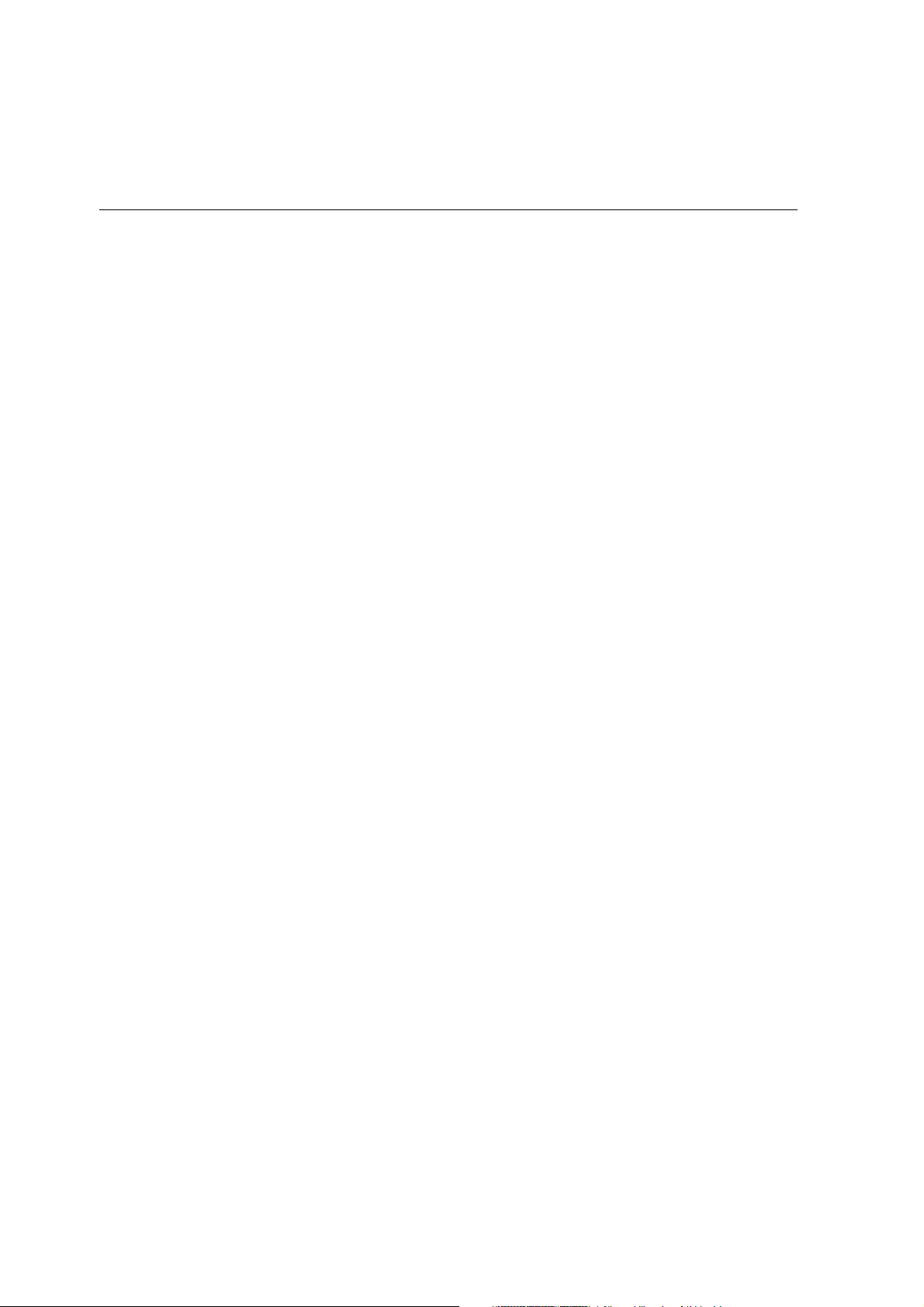
2 Kapitel 1 – Willkommen
Willkommen zum Benutzerhandbuch für den
Spire CXP8000 Color Server
Willkommen bei Ihrem Benutzerhandbuch für den Spire CXP8000
Color Server. Dieses Benutzerhandbuch stellt Ihnen Informationen
zum Xerox DocuColor 8000 Digitales Drucksystem zur Verfügung.
Der Spire CXP8000 Color Server ist ein leistungsstarker, umfassender Farbserver mit hohem Durchsatz und hoher Druckvorhersagbarkeit für digitale
Arbeitsabläufe. Zusammen mit dem Xerox DocuColor 8000 Digitales
Drucksystem reagiert der Spire CXP8000 Color Server in wirksamer Weise
auf die wachsenden Anforderungen an den On-Demand-Druck und liefert
die beste verfügbare Ausgabequalität.
Durch das ganze Handbuch hindurch möchten wir Sie auf dem ganzen Weg
von Druckvorstufe bis zum Druck zu unterstützen.
Dieses Benutzerhandbuch wird Ihnen helfen, den Spire CXP8000 Color
Server zu bedienen. Es kann auch als Nachschlagewerk für Fragen oder
Verfahren verwendet werden. Lesen Sie bitte dieses Benutzerhandbuch
sorgfältig, um die vielen einzigartigen und fortgeschrittenen Funktionen
des Spire CXP8000 Color Server voll auszunutzen.
Dieses Benutzerhandbuch ist für Operatoren und System-Administratoren
des Spire CXP8000 Color Server bestimmt. Es wird darin erklärt, wie
Sie schnell und einfach vom Spire CXP8000 Color Server oder von einer
Client-Arbeitsstation aus drucken können. Für neue und gelegentliche
Benutzer des Spire CXP8000 Color Server wurden Schritt-für-SchrittVerfahren einbezogen. Ausführliche Informationen werden für diejenigen
Benutzer bereitgestellt, die detailliertes Wissen über den Spire CXP8000
Color Server benötigen.
Page 17

Benutzerhandbuch - Überblick 3
Benutzerhandbuch - Überblick
Tabelle 1: Benutzerhandbuch - Überblick
Kapitel Inhalt Beschreibung
Kapitel 1 Willkommen In diesem Kapitel finden Sie eine Einführung
zum Handbuch und zu den Funktionen und
Arbeitsabläufen des Spire CXP8000 Color Server.
Kapitel 2 Erste Schritte In diesem Kapitel wird erkärt, wie der Spire CXP8000
Color Server eingeschaltet wird, und es enthält
Erläuterungen zum Arbeitsbereich und zu den
Hauptfenstern des Spire CXP8000 Color Server.
Kapitel 3 Arbeiten auf der
Client-Arbeitsstation
Kapitel 4 Grundlegende
Arbeitsabläufe
Kapitel 5
Kapitel 6
Verwalten der Jobs In diesem Kapitel wird erklärt, wie Jobs im Warte-
Production Printing In diesem Kapitel werden die Workflows für Aus-
In diesem Kapitel wird erklärt, wie die Windows®und Macintosh®-Client-Arbeitsstationen eingerichtet
werden und wie LPR-Druck zu konfigurieren ist.
Es wiird auch erklärt, wie Novell Directory Services
eingerichtet und konfiguriert werden.
In diesem Kapitel wird erklärt, wie im Spire CXP8000
Color Server grundlegende Arbeitsabläufe durchgeführt werden, wie das Importieren und Drucken
von Jobs, und wie in den Registerkarten Druckeinstellungen, Papiermaterial und Druckqualität die
grundlegenden Parameter eingestellt werden.
schlangen-Manager und im Fenster Speicher zu verwalten sind. Es wird auch erklärt, wie Jobs zu einem
InSite-Server exportiert werden und wie das Werkzeug Job-Vorschau & Editor und das Fenster Miniaturansicht zu benutzen sind. Ein weiterer Abschnitt
handelt über die Verwaltung von Plattenkapazität.
schieß-, Hochauflösungs-, PDF- und Ausnahmenseiten- (manuell/dynamisch) Druckjobs bereitgestellt.
Darüber hinaus wird beschrieben, wie Weiterverarbeitungsoptionen ausgewählt werden und wie mit
Schriften gearbeitet wird.
Page 18

4 Kapitel 1 – Willkommen
Tabelle 1: Benutzerhandbuch - Überblick
Kapitel Inhalt Beschreibung
Kapitel 7
Kapitel 8
Kapitel 9
Kapitel 10
Farb-Workflow In diesem Kapitel wird erklärt, wie im Spire CXP8000
Color Server mit Farbe gearbeitet wird. Es enthält
auch Kalibrierungs-, RGB-, und CMYK-Arbeitsabläufe. Es wird auch erklärt, wie Farben angepasst
werden, und wie die Farb-Werkzeuge und die
Nach-RIP-Steuerungen benutzt werden.
Graphik-Workflow Dieses Kapitel handelt über den Grafik-Workflow, der
das Importieren und die Unterstützung von Graphic
Art Port (GAP)-Dateien enthält, die Durchführung
eines Preflight Checks und den Workflow Network
Graphic Production von Creo®.
Der Workflow
Variable Informationen
Dieses Kapitel enthält das Verfahren zum Drucken
von Jobs mit variablen Informationen, vom Verwalten
der VI-Daten bis zum Konvertieren der PostScript®Dateien in VI, indem die Datei in eine Broschüre
aufgeteilt wird.
Systemverwaltung In diesem Kapitel wird beschrieben, wie unter
Verwendung der Dienstprogramme des Fensters
Verwaltung Ihr System zu verwalten ist.
Übersicht Spire CXP8000 Color Server
Der Spire CXP8000 Color Server ist ein On-Demand-Druckvorstufensystem, das fortgeschrittene Spire-Druckvorstufen-Technologien von Creo
zum Betrieb eines Xerox DocuColor 8000 Digitales Drucksystem verwendet.
Als optimale digitale Farblösung für Drucker ermöglicht Ihnen der Spire
CXP8000 Color Server, von Windows, Macintosh und UNIX® -Client-Arbeitsstationen aus zu drucken. Der Spire CXP8000 Color Server verarbeitet
Bilddateien in PDL-Formaten (zum Beispiel PostScript, PDF und Variable
Information) unter Verwendung der RIP (Raster Image Processor)-Technologie. Das System konvertiert Bilddateien in ein geeignetes RTP (Ready-ToPrint)-Format für direkten hochwertigen Digitaldruck. Der Spire CXP8000
Color Server rationalisiert auch den Druckvorgang, indem er das Drucken
mit voreingestellten Arbeitsabläufen ermöglicht.
Page 19

Übersicht Spire CXP8000 Color Server 5
In Kombination mit dem Xerox DocuColor 8000 Digitales Drucksystem
gibt Ihnen der Spire CXP8000 Color Server die Möglichkeit, Flugblätter,
Broschüren, Druckschriften, Modellkataloge, Kleinauflagen und auf
Print-on-Demand-Publikationen effizient drucken. Wenn der Xerox
DocuColor 8000 Digitales Drucksystem als ein schneller vernetzter
Drucker mit dem Spire CXP8000 Color Server installiert ist, dann
druckt er bis zu 80 ganzfarbige A4-Seiten (210 mm x 297 mm) oder
Letter-Seiten (8,5 Zoll x 11 Zoll) pro Minute.
Der Spire CXP8000 Color Server kombiniert RIP-Funktionalitäten,
Automatisierung, Steuerungswerkzeuge und spezielle HardwareEntwicklungsfunktionen mit PC-Architektur.
Spire CXP8000 Color Server für Xerox DocuColor 8000 Digitales Drucksystem
WARNUNG: Zur Einhaltung der Council Directive (Ratsrichtlinie) 89/336/EEC
muss von der Steckkarte Token Ring zum Netzknoten Token Ring ein geschütztes
Ethernet-Kabel verwendet werden
Page 20
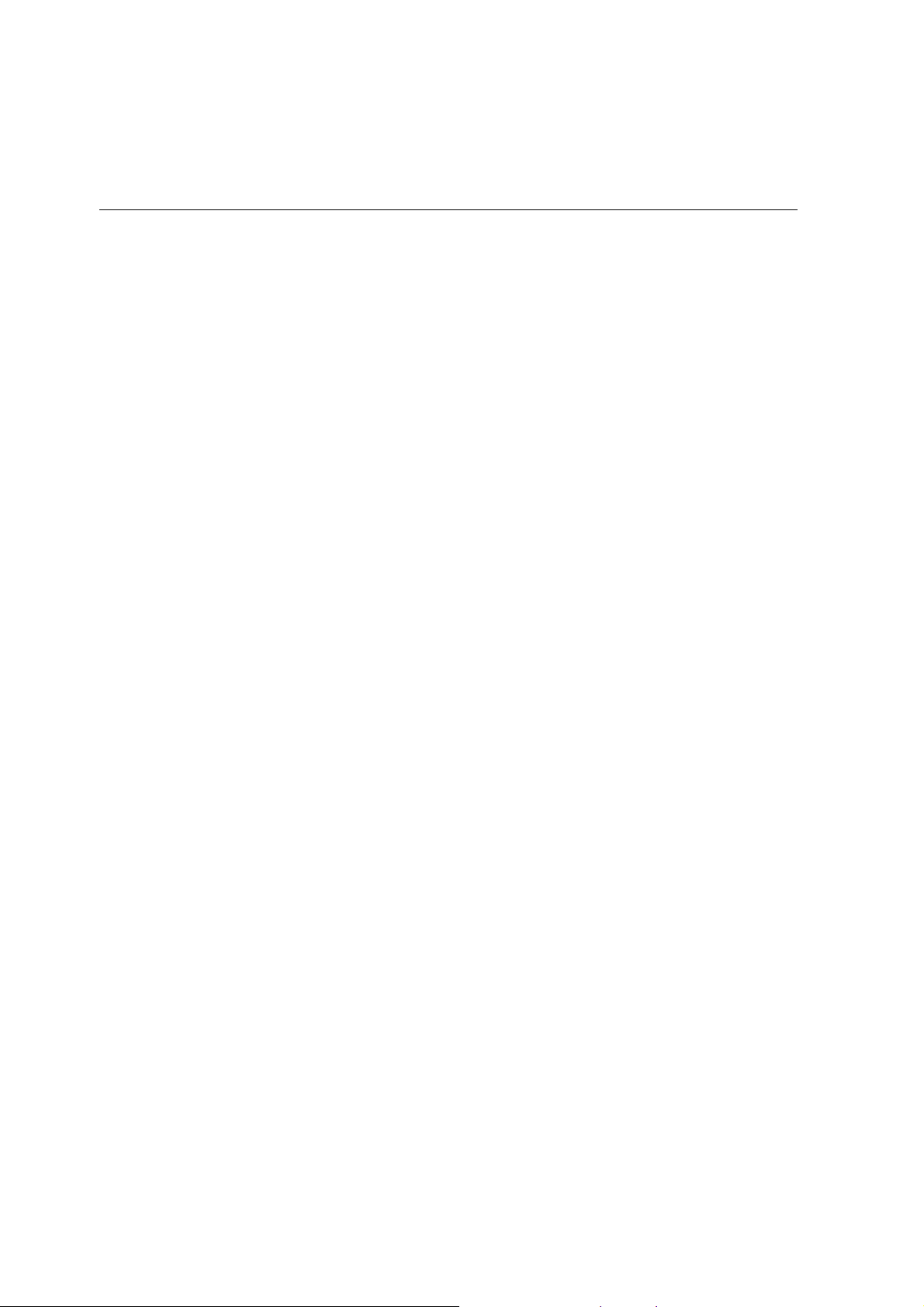
6 Kapitel 1 – Willkommen
Hardware- und Software-Komponenten
Der Spire CXP8000 Color Server ist eine dedizierte Creo-Plattform, die in
einer Windows 2000-Umgebung läuft.
Der Spire CXP8000 Color Server enthält:
• Creo-Hardware einschließlich Schnittstellenkarte
• Software einschließlich:
Creo-Anwendungs-Software
Betriebssystem Windows 2000 Professional
Adobe® Acrobat® Version 5.0
Neue Funktionen
Die neue Version des Spire CXP8000 Color Server enthält die folgenden
neuen Funktionen:
• Neues GUI-Design
Die Grafik-Benutzeroberfläche von Spire CXP8000 Color Server erhielt
ein neues Design mit neuen Symbolen und einer neuen, noch benutzerfreundlicheren Griffigkeit. Die neuen Funktionen des GUI enthalten
neue Optionen, wie zum Beispiel Benutzerprofile und
Vorgabeneinstellungen.
• Sicherheitsfunktionen
Neue und verbesserte Sicherheitsfunktionen im Spire CXP8000
Color Server, einschließlich Zugriffskontrolle sowie Optionen für
austauschbare Datenträger und Disk Wipe.
• Client-Werkzeuge
Folgende Werkzeuge wurden für Client-Arbeitsstationen hinzugefügt:
Font Downloader für Windows-Schriften - Der Spire CXP8000
Color Server stellt einen speziellen Hot Folder bereit, um Schriften
von einem Windows-Client-Arbeitsbereich herunterzuladen.
Der Hot Folder wird im Spire CXP8000 Color Server unter
D:\HotFolders\HF_FontDownLoader veröffentlicht. Die können
den Hot Folder
fehlende Schriften im Schriftenverzeichnis des Spire CXP8000
Color Server zu installieren. Die Schriften werden durch Ziehen
zum Hot Folder installiert.
HF_FontDownLoader verwenden, um neue oder
Page 21
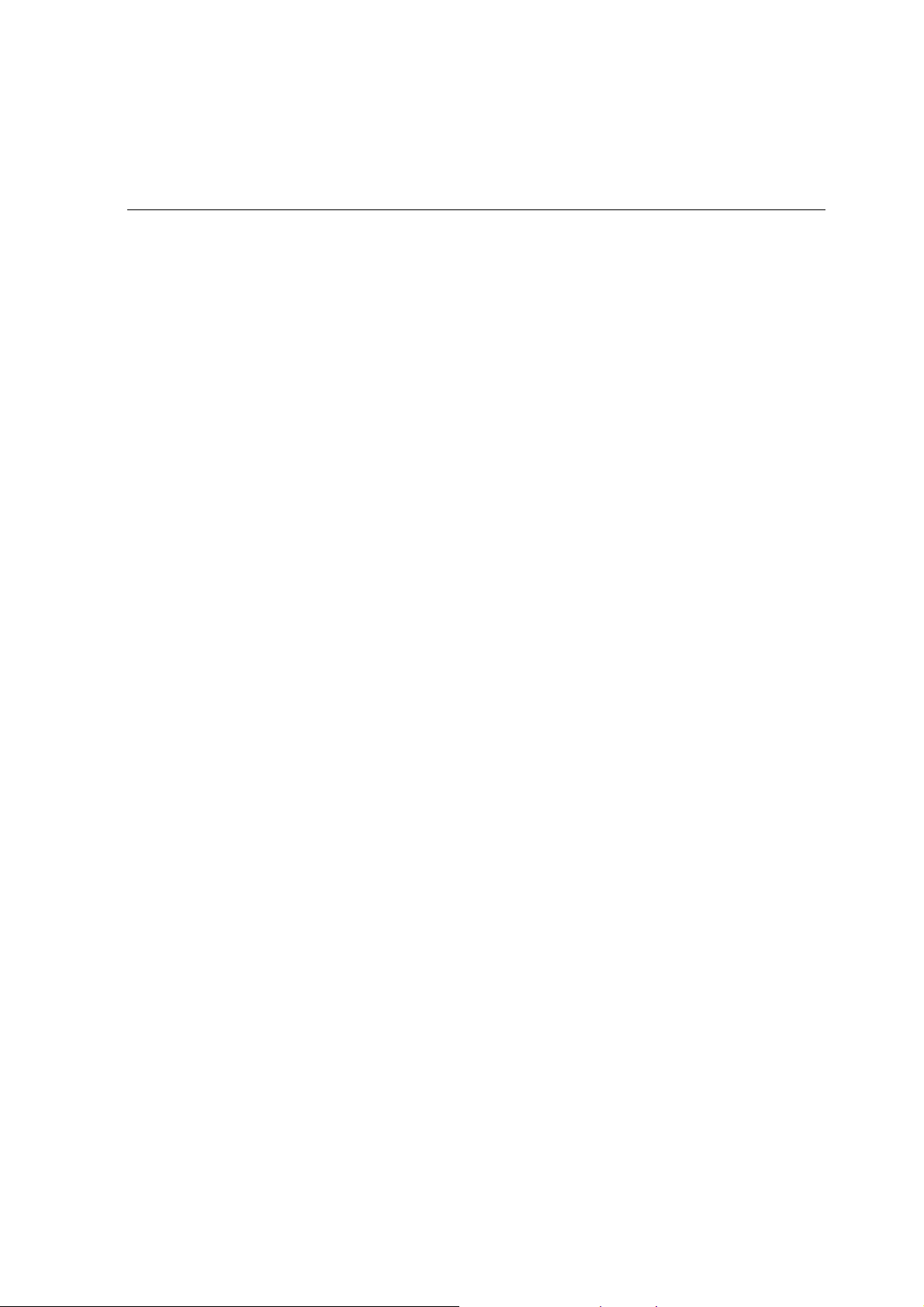
Übersicht Spire CXP8000 Color Server 7
XPIF-Unterstützung - Der Spire CXP8000 Color Server kann das
Xerox Programming Information Format (XPIF) empfangen und
dieses Format automatisch zu den Job-Parametern des Spire
CXP8000 Color Server konvertieren.
UNIX-Konnektivität – Der NFS-Server ermöglicht dem Benutzer, den
gemeinsam benutzten Ordner/Hot Folder von Spire bereitzustellen
• Farb- und Qualitätserweiterungen
Folgende Farb- und Qualitätserweiterungen wurden angebracht:
Import von RGB-Profilen – RGB-Quellprofile können via
Profile Manager importiert werden
Zielprofile – Zuordnung zu Zielprofilen entsprechend den
Papiersätzen
• Funktionserweiterungen
Folgende Funktionserweiterungen wurden hinzugefügt:
Dynamische Ausnahmeseiten - Mehr Befehle für dynamische Aus-
nahmeseiten innerhalb eines Jobs werden unterstützt, True Inserts
innerhalb eines Jobs, Plex SPD Befehle und Support XRX Befehle in
PDF-Dateien. Mit dem Pa rameter
fen, ob Ihre Datei Befehle für dynamische Ausnahmeseiten enthält.
Preflight können Sie überprü-
Bildposition auf einer Seitenebene - Mit dem Werkzeug Bildpositi-
on können Sie ein Bild auf eine bestimmte Seite verschieben oder
auf mehrere Seiten.
Vorseparierte Dateien - Der Spire CXP8000 Color Server unterstützt
jetzt vorseparierte PostScript- und DCS-Dateien. Diese Dateien
werden als zusammengesetzte Dateien gedruckt
APR-Erweiterungen - Das Dialogfenster HiRes-Pfad enthält
jetzt das Kontrollkästchen
Im Eingangsorder suchen. Der Spire
CXP8000 Color Server sucht zuerst im gleichen Ordner wie die
PDL-Datei nach hochaufgelösten Bildern und dann im Ordner
D:\Shared\High Res.
Page 22
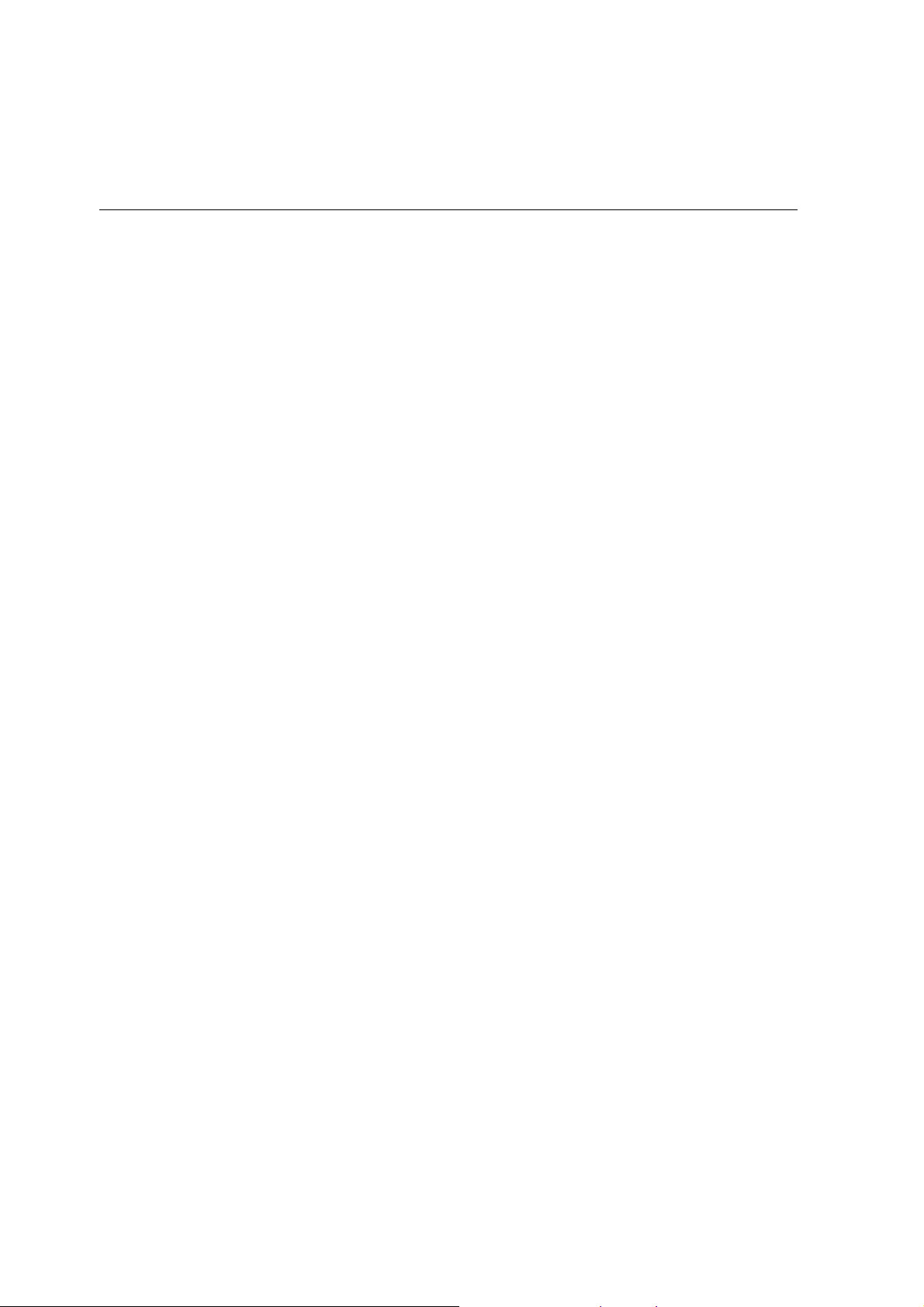
8 Kapitel 1 – Willkommen
Funktionen
Der Spire CXP8000 Color Server bietet folgendes:
• Jobs im RTP-Format erstellen
Unter Verwendung des Spire CXP8000 Color Server können RTPDateien erstellt und auf dem Spire CXP8000 Color Server selbst
gespeichert werden. Das ermöglicht Ihnen, RTP-Daten jederzeit
ohne weitere Verarbeitung zu drucken.
• Starke Leistungsfähigkeiten zum Drucken von Dokumenten
Zusammen mit dem Xerox DocuColor 8000 Digitales Drucksystem
ermöglicht der Spire CXP8000 Color Server das vollständige Drucken
und die vollständige Verarbeitung von Dokumenten, einschließlich
Herstellung von Umschlägen und Seiten auf verschiedenen
Papiermaterialien.
• Verbesserte Job-Bearbeitung
Der Spire CXP8000 Color Server ermöglicht Ihnen, den Job sowohl vor
dem Rippen als auch nach dem Rippen zu bearbeiten. Die Bearbeitung
vor dem RIP-Vorgang umfasst die volle Adobe Acrobat-Funktionalität,
einschließlich: Löschung, Extrahierung, Drehung, Hinzufügen und
Beschnitt von Seiten. Die Bearbeitung nach dem RIP-Vorgang umfasst
das Löschen von Job-Seiten und das Zusammenfügen von Seiten aus
verschiedenen Jobs zu einem neuen Job. Dadurch wird die Notwendigkeit, Jobs erneut im RIP-Vorgang zu bearbeiten, auf ein Mindestmaß
reduziert.
• RIP - Adobe Postscript Level III- und Extreme Certified-Technologien
Der Spire CXP8000 Color Server benutzt das Industrie-StandardAdobe-RIP-Verfahren mit Verbesserungen für kontinuierlichen Ton
und Stricharbeit. Zur Erzielung höherer Wirksamkeit werden Daten
als Schichten von Halbton- und Vektordaten getrennt verarbeitet und
während des Druckens zusammengefügt.
• Voranschau und Bearbeitung von Ready-to-Print-Jobs
Der Spire CXP8000 Color Server ermöglicht Ihnen, RTP-Jobs bis zu
Pixel-Stufen im Voraus zu betrachten, um alle Job-Einzelheiten zu
sehen und Job-Qualität und -Inhalt nach dem Rippen zu überprüfen.
Es ist auch möglich, eine Liste der Job-Seiten in Miniaturansicht oder
die aktuellen Rasterseiten anzusehen.
Page 23
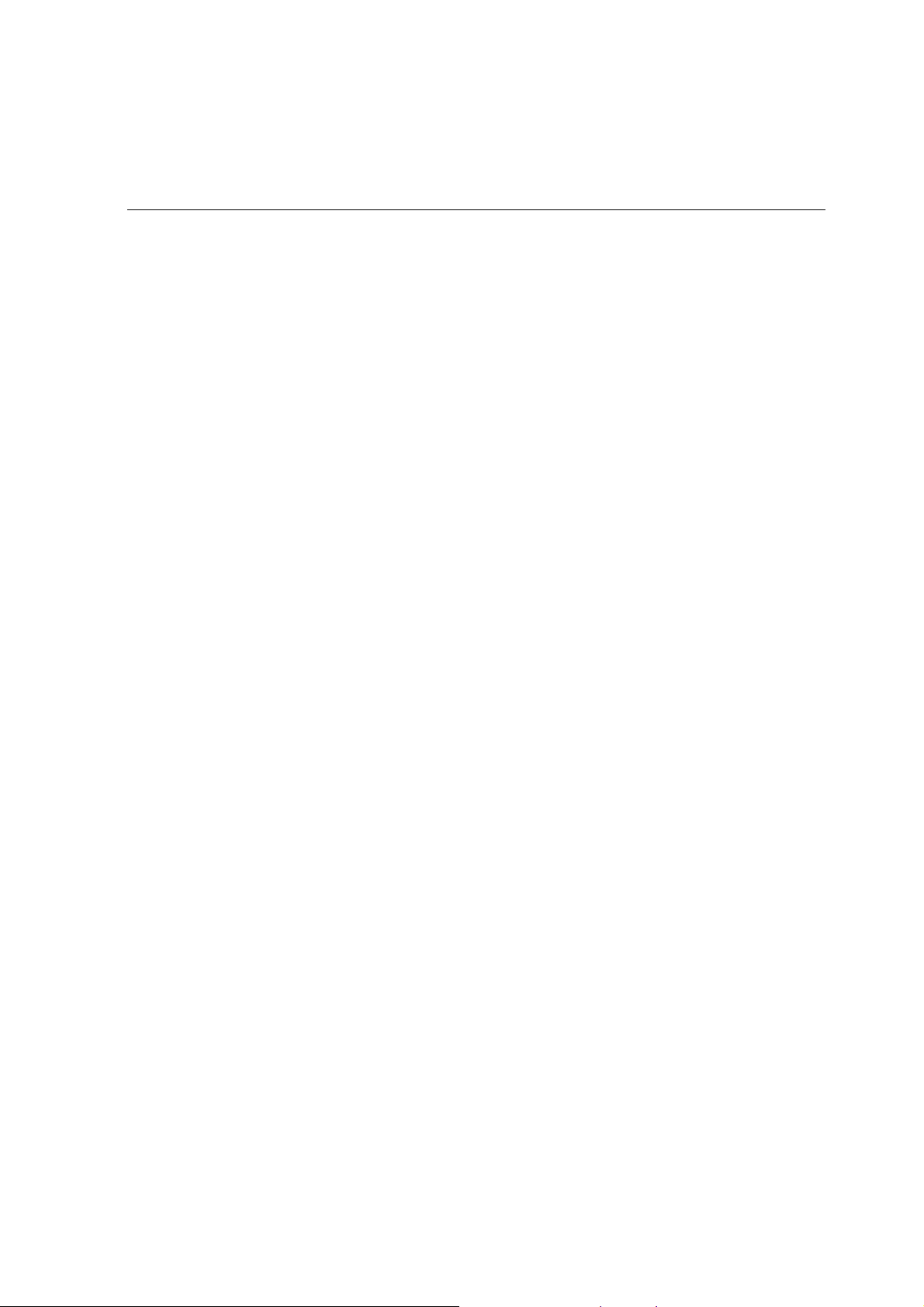
Übersicht Spire CXP8000 Color Server 9
• Job-Management
Der Spire CXP8000 Color Server ermöglich Ihnen, den Job-Verlauf
in allen Druckphasen zu überwachen. Was andere Funktionen betrifft,
können Sie den Importvorgang höher- bzw. tieferstufen, löschen und
überwachen sowie einschätzen, wann der Job komplett importiert sein
wird. Sie können Jobs auch während des RIP- oder Druckvorgangs
abbrechen sowie Jobs archivieren und zurückholen.
• Verbesserte Text- und Stricharbeitqualität
Sie können höhere Textqualität mit dem firmeneigenen Creo-Algorithmus wählen. Diese Funktion verbessert die Qualität von diagonalen Linien, Rändern, Überblendungen und Kleintext. Der Creo-AntiAlias-Effekt bewirkt, dass Überblendungen glatt erscheinen, ohne
Streifenbildung, und dass diagonale Linien klar erscheinen, ohne zackige Kanten (verwenden Sie diese Option nicht für VI-Jobs). Sie können höhere Bildqualität mit dem firmeneigenen Creo-InterpolationsAlgorithmus wählen. Diese Funktion verbessert die Qualität von Bildern, die verschiedene Auflösungen enthalten (wie zum Beispiel aus
dem Internet entnommene Bilder).
• Überfüllen – FAF (Full Auto Frame)
Der Spire CXP8000 Color Server benutzt den bekannten Creo-Algorithmus, um Job-Informationen in einfacher Weise zu überfüllen.
Der FAF-Algorithmus wurde auf Digitaldruck zugeschnitten.
• Ausschießschema
Der Spire CXP8000 Color Server bietet eine ganze Reihe von AusschießFunktionen an, die auf der bekannten Maschine Ultimate Imposition
basieren. Auf dem Spire CXP8000 Color Server ist das Ausschießen stabil,
mit benutzer-freundlichem Betrieb. Und nur der Spire CXP8000 Color
Server ermöglicht das Ausschießen von Variable Information-Jobs.
• Farbmanagement
Der Spire CXP8000 Color Server hat eine Anzahl von FarbverwaltungsWerkzeugen und -Dienstprogrammen, die Ihnen helfen sollen, die
Qualität Ihrer Jobs zu verbessern. Der Spire CXP8000 Color Server ermöglicht Ihnen, Änderungen on-the-fly auszuführen, selbst für Bilder,
die schon den RIP-Vorgang durchlaufen haben. Diese Funktionalität
schließt die Anwendung von Helligkeits- und Kontrast-Einstellungen
sowie auch Änderungen der Bild-Gradation und -Kalibrierung ein.
Page 24
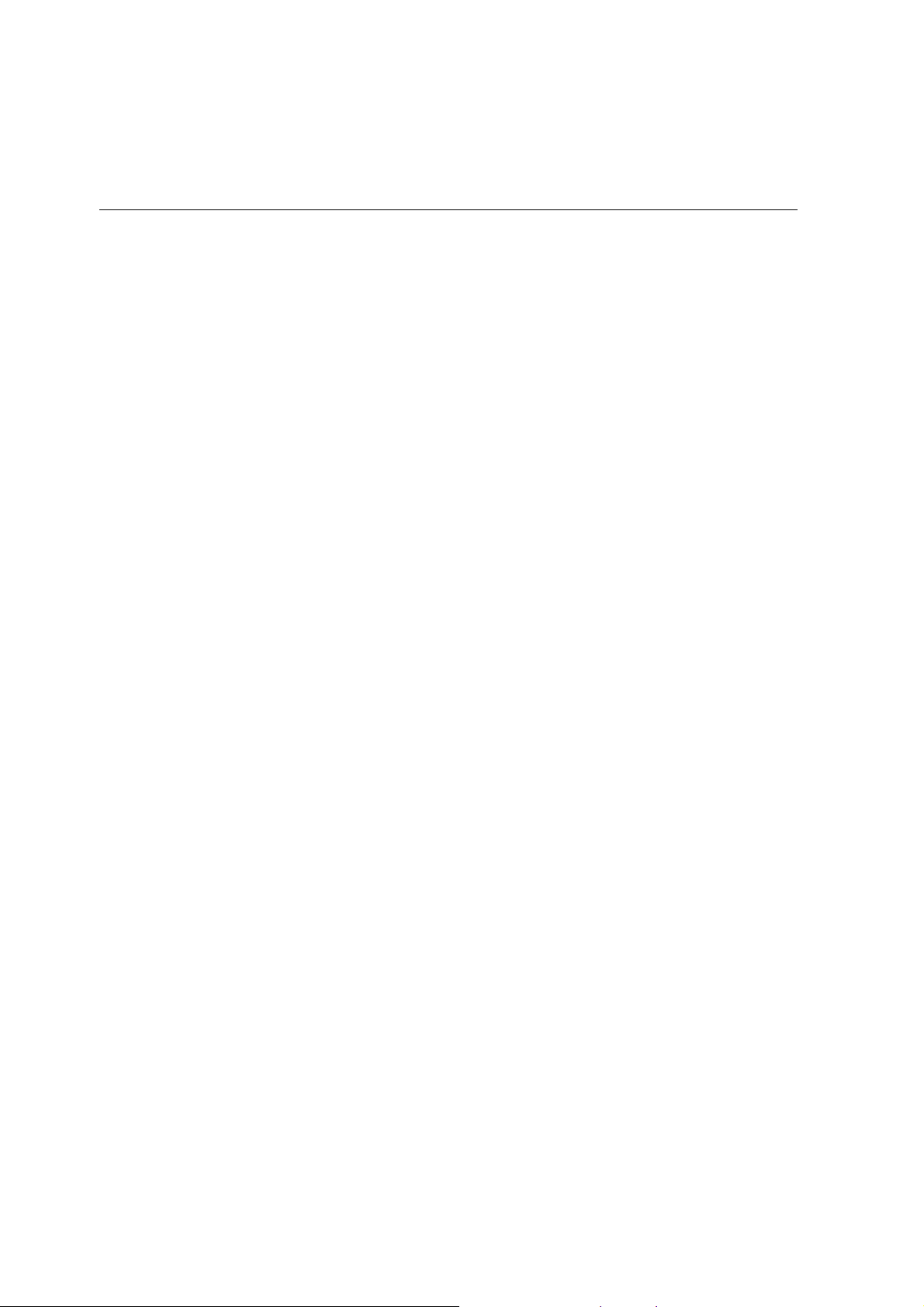
10 Kapitel 1 – Willkommen
• Drucken von variabler Information
Der Spire CXP8000 Color Server ermöglicht die Verarbeitung von
Creo Variable Print Specification- und Xerox VIPP-Dateiformaten und
PPML, um VI (Variable Information) effizient zu verarbeiten und zu
drucken. Wiederholte Elemente durchlaufen den RIP-Vorgang einmal
und werden dann zwischengespeichert; es ist deshalb nicht notwendig,
sie ständig erneut zu rippen. Der Spire CXP8000 Color Server ermöglicht auch eine einfache Verwaltung von VI-Elementen, einschließlich
Voranschau, Löschen und Aktualisieren. Der Spire CXP8000 Color
Server bietet auch Ausschießen für VI-Jobs an und ist die einzige
digitale Lösung in der Industrie mit dieser Leistungsfähigkeit.
• Creo-Arbeitsablauf-Extender
Das ist ein Satz von Adobe Photoshop und QuarkXPress-SoftwareEinschubteile und -Erweiterungen, die es ermöglichen, mit dem Spire
CXP8000 Color Server zu drucken. Diese Erweiterungen befinden sich
in dem gemeinsam benutzten Ordner
Color Server oder auf der CD #3, die zusammen mit dem Software-Kit
des Spire CXP8000 Color Server geliefert wird.
Unterstützte Formate
Utilities auf dem Spire CXP8000
Der Spire CXP8000 Color Server unterstützt die folgenden Dateiformate:
• Post-Script (zusammengesetzte oder vorseparatierte Dateien)
• PDF
• EPS
• Creo VPS (Variable Print Specification)
• VIPP (Variable Data Intelligent Postscript Params)
• PPML (Personalized Print Markup Language)
• GAP(Graphic Arts Port)-Dateien (Dateiformate aus verschiedenen
Druckvorstufensystemen, zum Beispiel Brisque-Job und TIFF / IT)
• Creo CT & LW
• JPG, TIFF
• Vorseparierte Formate
Page 25
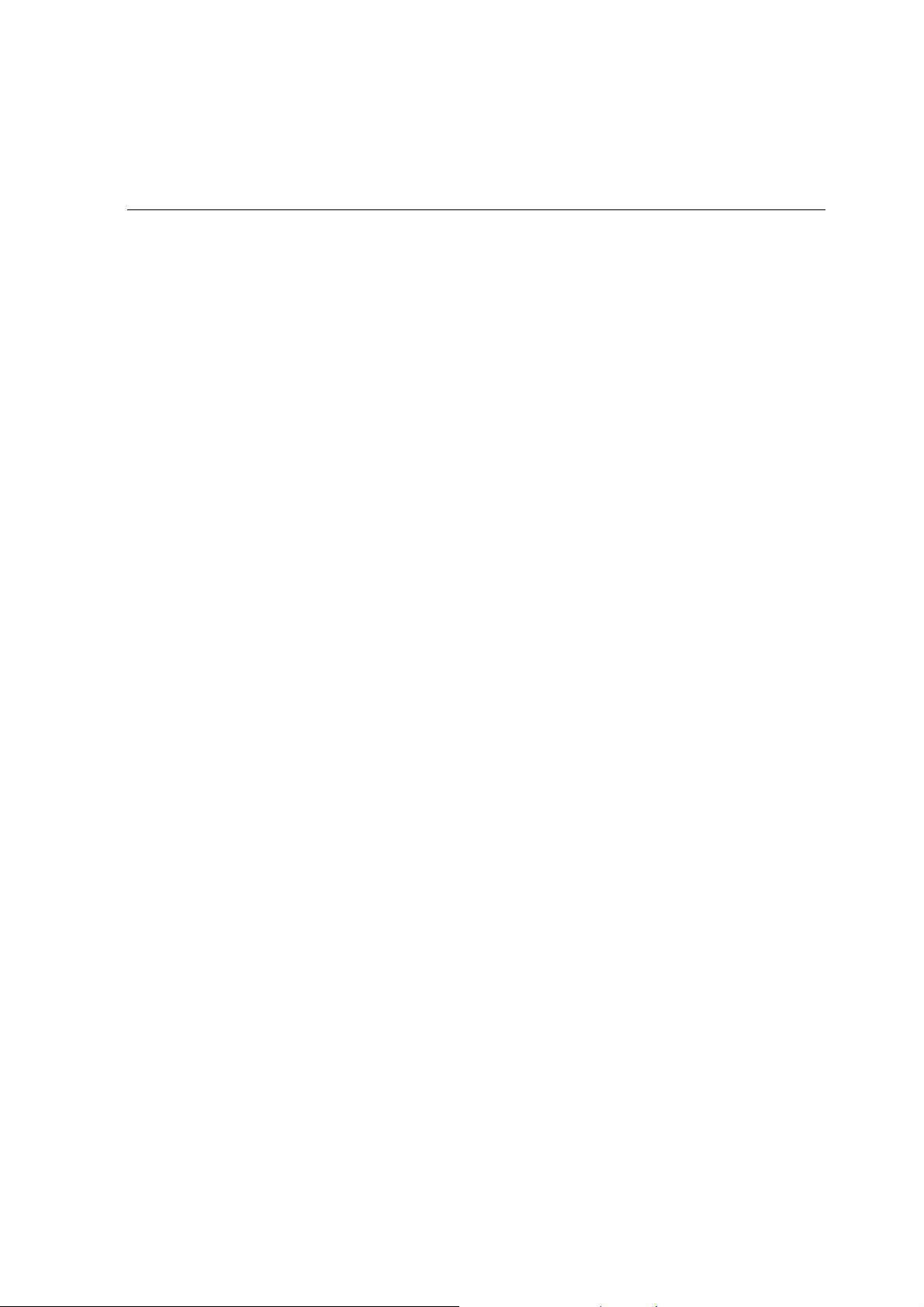
Übersicht Spire CXP8000 Color Server 11
Workflow
Der Spire CXP8000 Color Server erhält und verarbeitet Dateien von den
folgenden Client-Arbeitsstationen:
• Macintosh – Betreibt Mac OS 9.x oder höher und Mac OS X
(10.1 und höher)
• Windows – Betreibt Windows 98, ME, Windows NT 4.0, 2000 und XP
• UNIX-Arbeitsstationen und -Server
Page 26
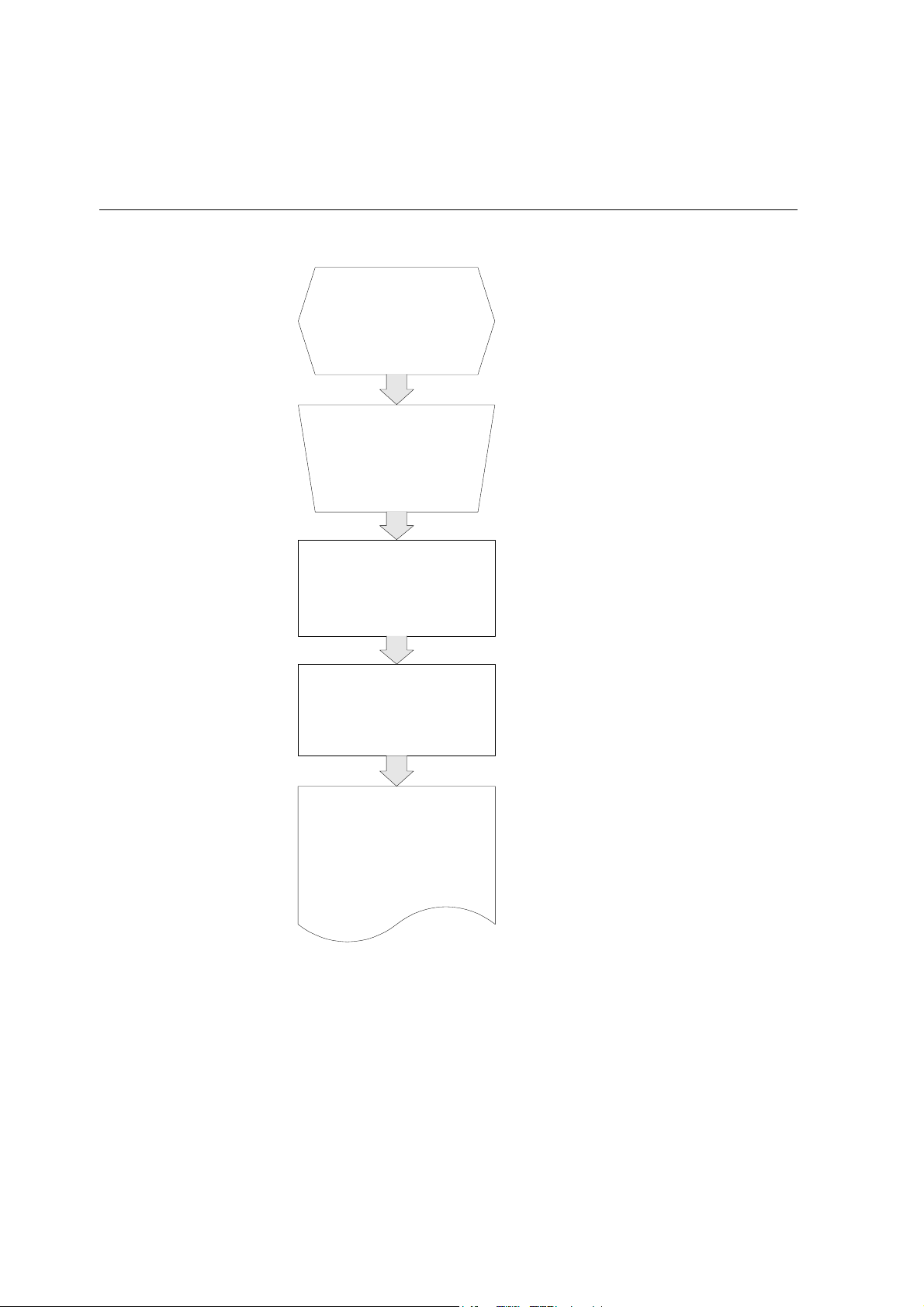
12 Kapitel 1 – Willkommen
Der Basis-Workflow des Spire CXP8000 Color Server ist wie folgt:
Der Benutzer aktiviert Print
in der DTP-Anwendung
(z.B. in Microso ft PowerPoint)
Der Benutzer wählt einen der
standardmäßigen virtuellen
Drucker des Spire-Farbserver
(z.B. ProcessPrint)
Die Datei wird zum
Spire-Farbserver gespoolt
Die Dateiverarbeitung beginnt
gemäß den Einstellungen, die in
der Datei oder für den
ausgewählten virtuellen Drucker
vordefiniert wurden
Nachdem der Job fertig verarbeitet
wurde, wird die D atei auf dem
DocuColor-Drucker gedruckt. Ein
RTP-Form at (RT P - Bereit zum
Drucken) des Jobs wird im
Speicherordner des Spire-
Farbserver gespeichert
Page 27
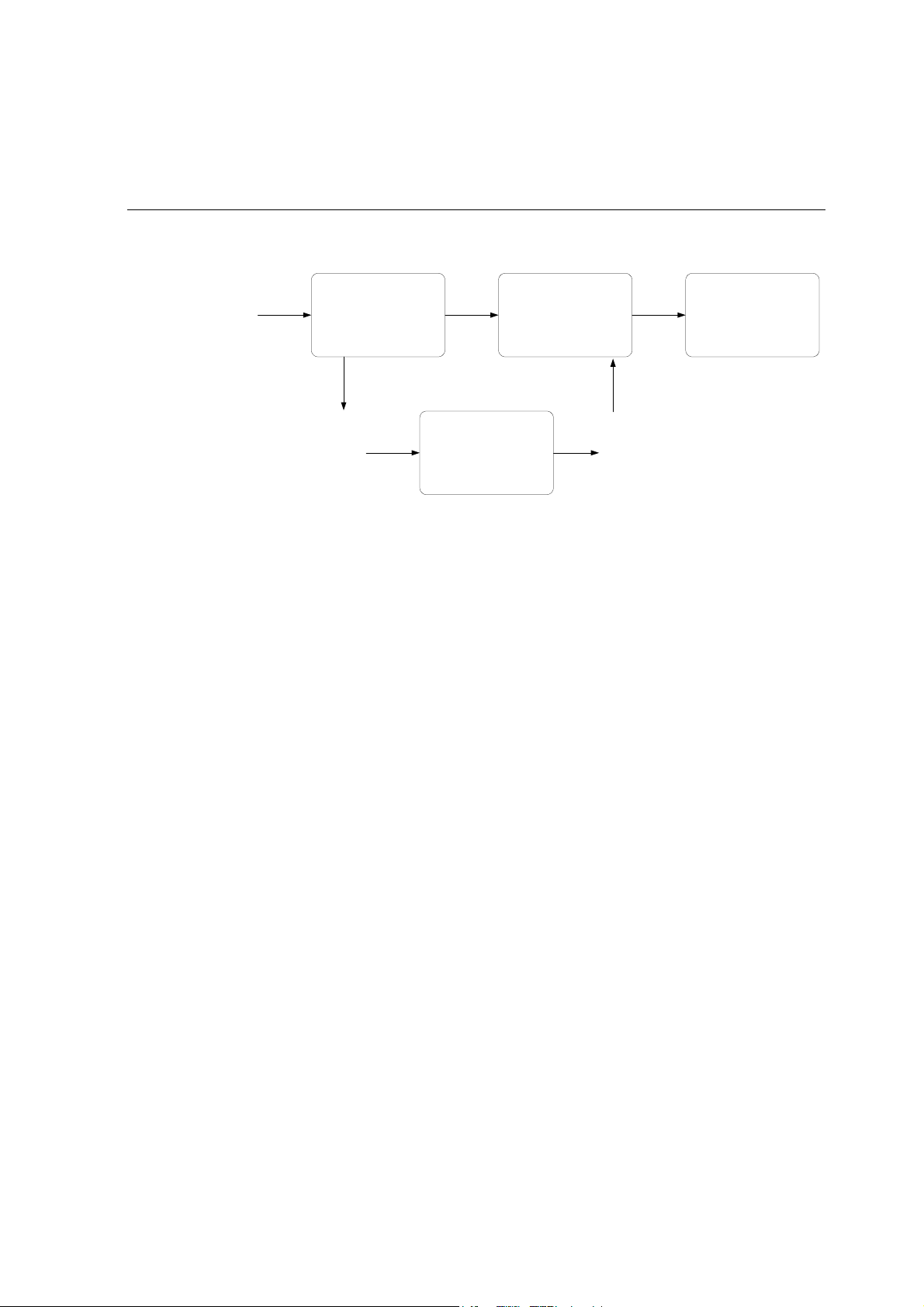
Übersicht Spire CXP8000 Color Server 13
Datenfluss
PDL
Verarbeitungs-
software
RTP
Druckerfestplatten RTP
Dekomprimierung
und Seitenmontage
(Hardware)
Bildausgabe
(Gedruckte Seite)
Der Spire CXP8000 Color Server-Datenfluss ist wie folgt:
1. Die Eingabedatei kommt zum Spire CXP8000 Color Server entweder
von einer Client-Arbeitsstation, von einer lokalen Festplatte oder
von einem externen Druckträger und wird zur VerarbeitungsWarteschlange eingereicht.
2. Das Verarbeitungs-Subsystem produziert aus der Eingabe datei einen
RTP-Job.
3. Der RTP-Job wird auf einer Bildplatte gespeichert.
4.
Sobald der Druckvorgang startet, werden die RTP-Job-Elemente auf
der Festplatte dekomprimiert und an der richtigen Stelle auf der Seite
zusammengefügt. Das geschieht unter Verwendung der Creo-Hardware.
5. Das Bildanlieferung-Subsystem konvertiert die RTP-Informationen in
das Druckmaschinenformat.
6. Das Bildanlieferung-Subsystem überträgt die Seiteninformationen an
die Druckmaschine.
7. Die Seitendaten werden an die Druckmaschine geliefert und der Job
wird gedruckt.
Page 28
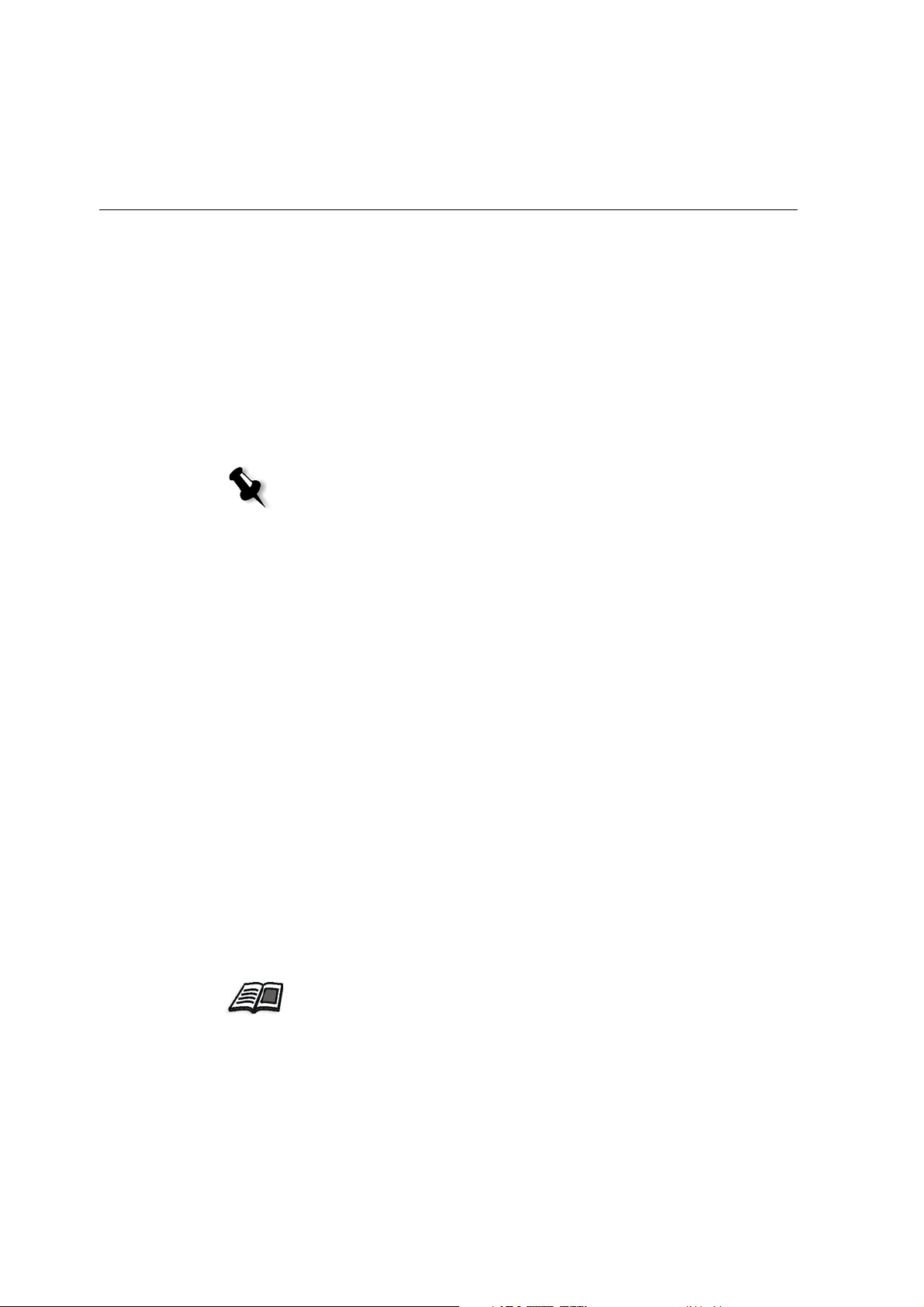
14 Kapitel 1 – Willkommen
Spire CXP8000 Color Server Netzdrucker
Für Macintosh- und Windows-Netze stellt der Spire CXP8000 Color
Server drei Standard-Netzdrucker bereit, die auch virtuelle Drucker
genannt werden.
Virtuelle Drucker sind Funktionen, die für die Automatisierung von
Arbeitsabläufen benutzt werden, welche dann das Job Streaming definieren. Sie enthalten voreingestellte Arbeitsabläufe, die automatisch auf alle
Druck-Jobs angewendet werden, die mit diesem virtuellen Drucker verarbeitet werden. Es ist nicht notwendig, Job-Einstellungen für jeden Job
erneut einzustellen; dadurch wird die Druckleistungsfähigkeit erhöht.
Anmerkung: Die im Job (vom Client aus) eingestellten Job-(Druck-) Parameter
setzen die im virtuellen Drucker eingestellten Parameter außer Kraft.
Die drei standardmäßigen virtuellen Drucker sind:
• SpoolStore
Dateien werden direkt in das Fenster Speicher gespoolt und warten
auf Verarbeitung durch den Operator. Sie können nur PDL-Dateien
(wie zum Beispiel: PS, PDF, VIPP, VPS) zum Spool-Speicher
importieren, nicht gerippte RTP-Dateien.
• ProcessPrint
Zu diesem Drucker gesendete Dateien werden automatisch verarbeitet
und zum Xerox DocuColor 8000 Digitales Drucksystem durch den
Spire CXP8000 Color Server übertragen.
• ProcessStore
Zu diesem virtuellen Drucker gesendete Dateien werden automatisch
verarbeitet und im RTP-Format gespeichert. Nach der Verarbeitung
werden die Dateien im Fenster Speicher des Spire CXP8000 Color Server
gespeichert, bis der Druckoperator sie erneut zum Drucken einreicht.
Mit Druck-Arbeitsabläufen, die auf Ihre Job-Erfordernisse zugeschnitten
sind, ermöglicht Ihnen der Spire CXP8000 Color Server:
• neue virtuelle Drucker zu definieren
• auszuwählen, von welchem virtuellen Drucker gedruckt werden soll
Weitere Informationen zur Definition und Bearbeitung von virtuellen Druckern
finden Sie im Abschnitt Verwaltung virtueller Drucker auf Seite 225.
Page 29
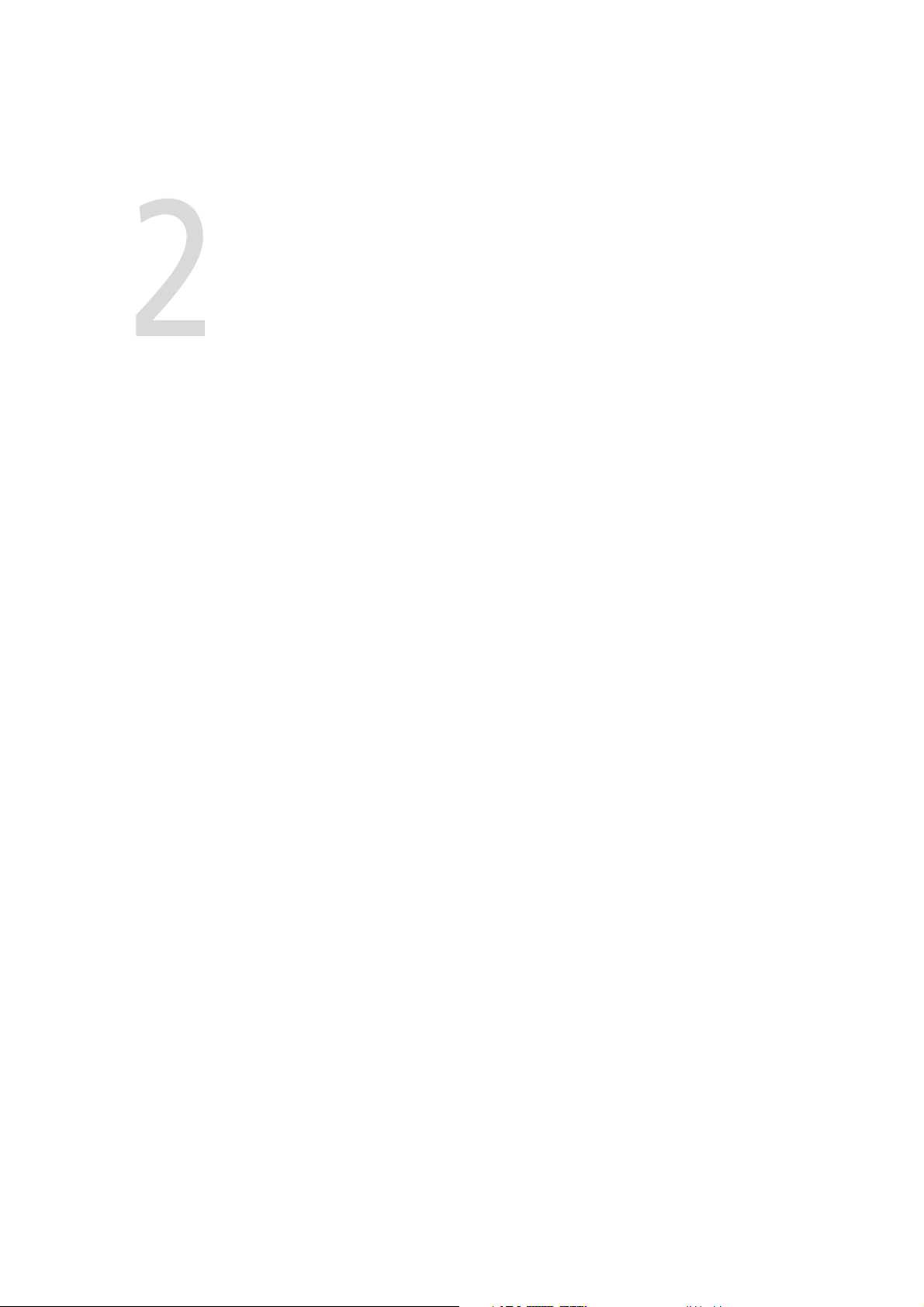
Erste Schritte
Einschalten des Spire CXP8000 Color Server......................................16
Der Arbeitsbereich ............................................................................20
Die Server- und Drucker-Überwachungen ..........................................23
Das Fenster Einstellungen..................................................................27
Das Ressourcenzentrom ....................................................................28
Das Fenster Job-Parameter ................................................................30
Grundlegender Job-Arbeitsablauf......................................................33
Abschalten des Spire CXP8000 Color Server......................................38
Page 30
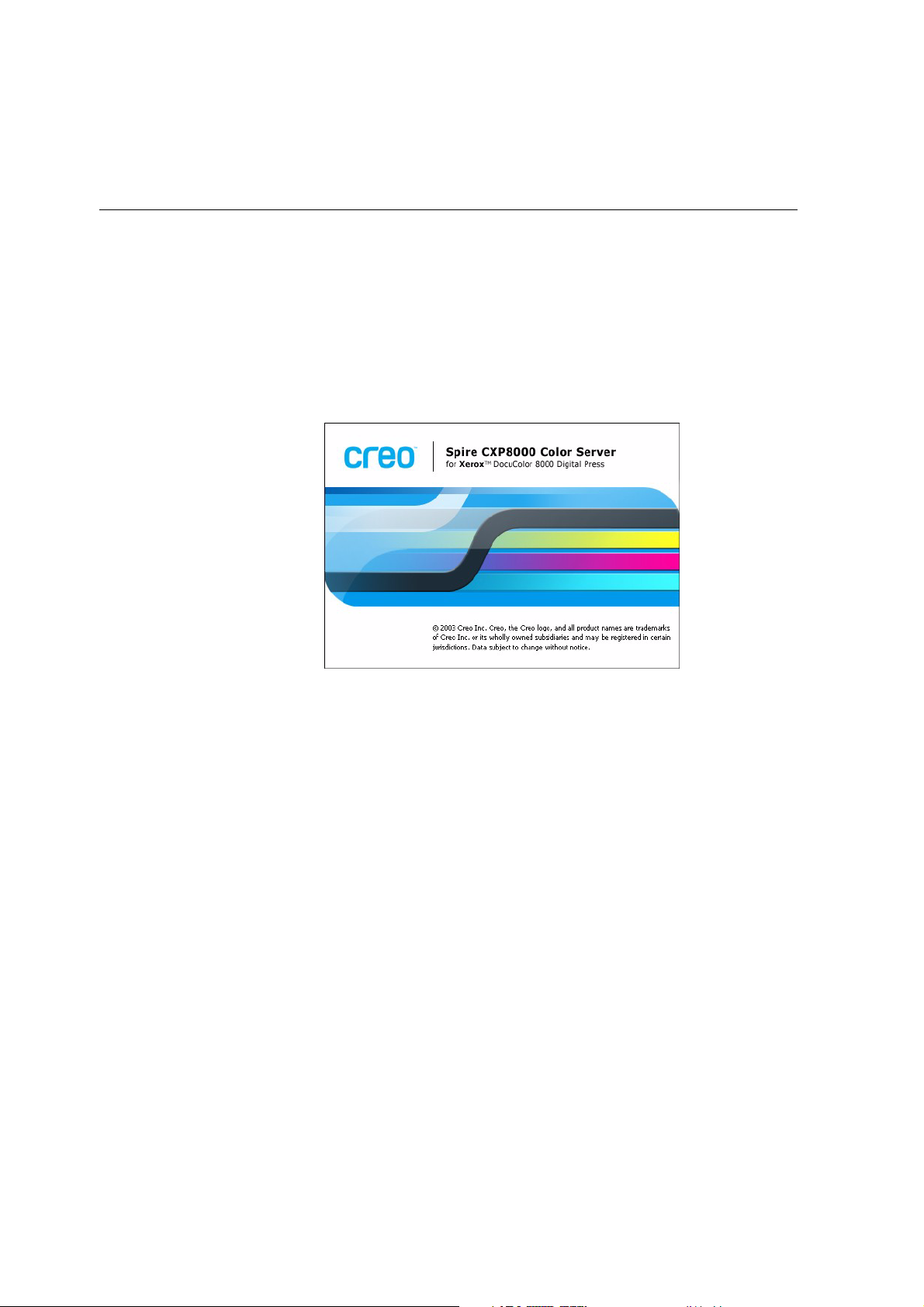
16 Kapitel 2 – Erste Schritte
Einschalten des Spire CXP8000 Color Server
1. Aktivieren Sie den Monitor.
2. Drücken Sie auf die Netztaste an der Vorderseite des Spire CXP8000
Color Server.
Die Stromversorgungs-Anzeige auf der Vorderseite leuchtet auf. Das
Windows-Betriebsystem startet und der Spire CXP8000 Color ServerBegrüßungsschirm erscheint.
Page 31

Einschalten des Spire CXP8000 Color Server 17
Öffnen des Arbeitsbereichs vom Start-Menü aus
Hinweise:
• Wenn der Spire CXP8000 Color Server-Arbeitsbereich schon
eingeschaltet ist, öffnen Sie den Arbeitsbereich vom
aus. Siehe Öffnen des Arbeitsbereichs vom Start-Menü aus weiter
unten in diesem Kapitel.
Start-Menü
• Standardmäßig wird das Kontrollkästchen Autom. Anmelden
im Fenster Einstellungen gewählt. Diese Option ermöglicht Ihnen,
den Arbeitsbereich zu öffnen, ohne den Anmeldevorgang jedes Mal
durchführen zu müssen. Wenn Sie verschiedene Zugriffsebenen für
jeden Benutzer bestimmen, müssen Sie die Sicherheitseinstellung im
Fenster Settings festlegen. Weitere Informationen zur Bestimmung
von Zugriffsebenen finden Sie in Sicherheit auf Seite 423.
Die Programmgruppe des Spire CXP8000 Color Server erscheint im
Windows
¾ Wählen Sie Start>CXP8000>CXP8000.
Start-Menü.
Das Fenster Loading Drivers erscheint und dann der Spire CXP8000
Color Server-Arbeitsbereich.
Anmerkung: Der Spire CXP8000 Color Server enthält ein DiagnoseDienstprogramm, das die Hardware-Komponenten des Systems überprüfen
kann. Nur Kundendiensttechniker sollten dieses Dienstprogramm benutzen.
Page 32

18 Kapitel 2 – Erste Schritte
Anmelden
Standardmäßig wird das Kontrollkästchen Autom. Anmelden im Fenster
Einstellungen gewählt. Diese Option ermöglicht Ihnen, den Arbeitsbereich
zu öffnen, ohne den Anmeldevorgang jedes Mal durchführen zu müssen.
Wenn Sie wünschen, dass jeder Benutzer sich zum Spire CXP8000 Color
Server anmeldet, müssen Sie das Kontrollkästchen
deaktivieren und dann jedem Benutzer eine Zugriffsebene und ein
Kennwort zuordnen.
Weitere Informationen zur Bestimmung von Zugriffsebenen finden Sie in
Sicherheit auf Seite 423.
Das Dialogfenster Anmelden ermöglicht Ihnen, sich beim Spire CXP8000
Color Server mit einer bestimmten Zugriffsebene und einem bestimmten
Kennwort anzumelden. Der Systemadministrator ordnet jedem Benutzer
eine Zugriffsebene wie folgt zu:
Autom. Anmelden
• Operator (Standard): Ermöglicht dem Benutzer, den Spire CXP8000
Color Server zu betreiben und den Bereich
Einstellungen zu konfigurieren.
Vorgaben im Fenster
• Administrator: Ermöglicht dem Benutzer, auf alle Funktionen und
Einstellungen im Spire CXP8000 Color Server zuzugreifen.
• Gast: Ermöglicht dem Benutzer, einen Job durch einen bestehenden
Drucker zu importieren und den Arbeitsbereich anzusehen.
Page 33

Einschalten des Spire CXP8000 Color Server 19
Anmelden als ein anderer Benutzer
Wenn Sie schon im Spire CXP8000 Color Server-Arbeitsbereich arbeiten,
können Sie Ihre Zugriffsebene ändern - zum Beispiel, wenn Sie als
Operator angemeldet sind und Administrator-Privilegien brauchen.
1. Wählen Sie aus dem Menü Job die Option Anmelden als ein
anderer Benutzer
2. Wählen Sie in der Liste Zugriffsebene eine andere Zugriffsebene.
3. Wenn Sie sich als ein Administrator oder Operator anmelden
möchten, geben Sie Ihr Kennwort ein.
.
Anmerkung: Wenn Sie sich als ein Gast anmelden möchten, brauchen Sie
kein Kennwort.
4. Klicken Sie auf Anmelden.
Sie werden mit der neuen Zugriffsebene angemeldet.
Page 34

20 Kapitel 2 – Erste Schritte
Der Arbeitsbereich
Nachdem Sie den Spire CXP8000 Color Server eingeschaltet haben,
erscheint der Arbeitsbereich automatisch.
1
2
3
8
4
7
5
6
Page 35

Der Arbeitsbereich 21
Tabelle 2: Der Spire CXP8000 Color Server-Arbeitsbereich
Tabelle 2: Spire CXP8000 Color Server Arbeitsbereich
Element Name Beschreibung
1
Menüleiste
Besteht aus Job, Auswahl, Werkzeuge, Steuerung, Ansicht und Hilfe.
Klicken Sie auf einen Menünamen, um das entsprechende Menü
zu öffnen.
2
3
Statusfeld
Menüleiste
Enthält den Logo-Fensterbereich, den Statusbereich Verarbeiten und
den Statusbereich
Drucken sowie die Piktogramme Server und Drucker.
Besteht aus Schnelltasten für die Fenster Import, Resource Center,
Message Viewer und Calibration.
4
Warteschlangen
Besteht aus der Verarbeitungs-Warteschlange, welche die Dateien auf-
führt, die verarbeitet werden sollen. Nachdem eine Datei erfolgreich
verarbeitet wurde, wird sie entweder zur
Druck-Warteschlange
(im oberen Bereich) oder zum Fenster Speicher verschoben.
5
Warnungen
Führt alle Fehlermeldungen auf, die während des Arbeitsablaufs
erzeugt werden.
6
Miniaturansicht
Zeigt die Miniaturansicht einer spezifischen Seite in einem RTP-Job
nach Abschluss der Verarbeitung an.
7
Speicher
Das Fenster Speicher enthält Dateien, die
• erfolgreich gedruckt wurden
• während der Verarbeitung oder während des Druckens angehalten
wurden, abgebrochen wurden oder scheiterten,
• direkt von der Client-Arbeitsstation zum Fenster Speicher gesendet
oder zum Fenster
8
Papiermaterial
Zeigt sowohl Informationen über das Papier in jedem Schacht an als
auch, ob die Schächte zum Drucken bereit sind.
Speicher importiert wurden.
Page 36

22 Kapitel 2 – Erste Schritte
Anpassen der Arbeitsbereich-Ansicht
Das Menü Ansicht ermöglicht Ihnen, den Arbeitsbereich anzupassen.
Von diesem Menü aus können Sie das Fenster Warteschlangen öffnen
und schließen. Das Menü liefert auch die folgenden Ansicht-Optionen:
• Spire Classic - Ansicht: Zeigt das Statusfeld, die Werkzeugleiste
sowie die Fenster Speicher, Warteschlangen, Miniaturansicht
und Warnungen an.
• Spire Classic Plus - Ansicht: Zeigt das Statusfeld, die Werkzeugleiste
sowie die Fenster Papiermaterial, Speicher, Warteschlangen,
Miniaturansicht und Warnungen an.
• Warteschlangen - Ansicht: Zeigt nur die Druck-Warteschlange und
Verarbeitungs-Warteschlange an.
• Aktualisieren - Ansicht: Geht zur Fabrik-Standardansicht für die
Ansicht zurück, die gegenwärtig angezeigt wird.
Anmerkung: Der Spire CXP8000 Color Server zeigt den Arbeitsbereich immer
in der zuletzt gewählten Ansicht an.
Tipp: Standardmäßig sind alle Fenster im Arbeitsbereich gekoppelt, das heißt
zum Arbeitsbereich angebunden. Sie können ein Fenster vom Arbeitsbereich abtrennen oder entkoppeln, indem Sie mit der rechten Maustaste auf die Titelleiste
des Fensters klicken und UnDock Window wählen.
Page 37

Der Arbeitsbereich 23
Die Server- und Drucker-Überwachungen
Die Server- und Drucker-Piktogramme befinden sich am rechten Ende
des Statusfeldes und deuten (durch Animation) an, ob Verarbeitung und
Druck stattfinden. Wenn ein Weiterverarbeitungsgerät mit dem Drucker
verbunden ist, erscheint das Weiterverarbeitungsgerät auch im DruckerPiktogramm. Sie können auf das
cken, um Statusinformationen anzuzeigen. Sie können auch Meldungen
in Bezug auf den Druckerbetriebsmodus und -status neben dem
Piktogramm ansehen. Die
den Drucker zu kalibrieren. Sie können die Mahnung in das Fenster
Einstellungen setzen.
Weitere Informationen über Einstellung der Kalibrierungs-Mahnung finden Sie in
Farbe auf Seite 436.
Drucker- oder Server-Piktogramm kli-
Drucker-
Kalibrierungs-Mahnung sanzeige mahnt Sie,
Server-Piktogramm
Drucker-Piktogramm
Kalibrierungs-Mahnungsanzeige
Page 38

24 Kapitel 2 – Erste Schritte
Der DFE-Monitor
Klicken Sie auf das Server-Piktogramm, um das Fenster DFE
Monitor zu öffnen. Dieses Fenster zeigt Informationen in Bezug auf
Festplattenkapazität, Netzdetails und die virtuellen Drucker an, die
Sie definiert haben.
Das Register
Festplattenbenutzung zeigt, wie viel Platz auf der
Benutzerfestplatte und Druckerfestplatte verfügbar ist.
Das Register
Netzwerk liefert Informationen über das Netzwerk.
Page 39

Der Arbeitsbereich 25
Das Register Virtuelle Drucker führt die virtuellen Drucker auf, die Sie
definiert haben.
Die Druckerüberwachung
Klicken Sie auf das Drucker-Piktogramm, um das Fenster
Druckerüberwachung zu öffnen.
Das Fenster Druckerüberwachung zeigt Informationen über das Format
und den Typ des Papiers in jedem Schacht an, sowie über die verbundenen
Geräte, über den verfügbaren Toner und über andere Aspekte der
Verbrauchsmaterialien.
Das Register
Papiermaterial zeigt Informationen über das Papier in jedem
Schacht an und gibt auch an, ob die Schächte zum Drucken bereit sind.
Page 40

26 Kapitel 2 – Erste Schritte
Das Register Finisher zeigt Informationen über Endfertigungsgeräte an, die
mit der Xerox DocuColor 8000 Digitales Drucksystem verbunden sind.
Das Register
To ne r zeigt, ob genügend Toner vorhanden ist.
Page 41

Das Fenster Einstellungen 27
Das Register Verbrauchsmaterial zeigt den Status von anderen
nachfüllbaren Materialien an.
Das Fenster Einstellungen
Sie können alle Systemvorgaben in das Fenster Einstellungen setzen.
So öffnet man das Fenster Einstellungen:
Wählen Sie aus dem Menü Werkzeuge die Option Einstellungen.
¾
Page 42

28 Kapitel 2 – Erste Schritte
Das Fenster ist in zwei Bereiche eingeteilt:
• Verwaltung: Alle Benutzer können diese Einstellungen ansehen, aber
nur ein Administrator kann die Einstellungen konfigurieren.
• Vorgaben: Alle Benutzer können diese Einstellungen ansehen, aber nur
ein Administrator oder Bediener kann die Einstellungen konfigurieren.
Anmerkung: Wenn Sie sich am Spire CXP8000 Color Server als Gast anmelden,
ist das Fenster Einstellungen nicht verfügbar.
Weitere Informationen über die Einstellung von Systemvorgaben finden Sie in
Einrichten und Konfigurieren des Spire CXP8000 Color Server auf Seite 412.
Das Ressourcenzentrom
Das Ressourcenzentrum ermöglicht Ihnen, externe Ressourcen hinzuzufügen, zu entfernen und für den Spire CXP8000 Color Server zu verwalten.
Page 43

Das Ressourcenzentrom 29
Um das Ressourcenzentrum zu öffnen:
Klicken Sie von der Werkzeugliste aus auf Ressourcenzentrum.
¾
Das Ressourcenzentrum gibt Zugriff auf die folgenden Ressourcen:
• Virtuelle Drucker, siehe Verwaltung virtueller Drucker auf Seite 225
• Schriftarten, siehe Verwalten der Schriften auf dem Spire CXP8000
Color Server auf Seite 309
• Ausschießvorlagen, siehe Ausschießvorlagen auf Seite 247
• Zwischengespeicherte VI-Elemente, siehe Verwalten von VI-Elementen
auf Seite 404
• Papiersätze, siehe Papiersätze verwalten auf Seite 171
• Profil-Manager, siehe Profil-Manager auf Seite 360
Page 44

30 Kapitel 2 – Erste Schritte
Das Fenster Job-Parameter
Der Spire CXP8000 Color Server ermöglicht Ihnen, importierte PDLDateien zu bearbeiten und die Job-Einstellungen zu ändern - zum
Beispiel Papierformat, Ausschießen und Farbeinstellungen - im Fenster
Job-Parameters.
Um das Fenster Job-Parameter zu öffnen:
¾
Doppelklicken Sie im Fenster Speicher auf einen Job.
Oder:
Klicken Sie mit der rechten Maustaste im Fenster Speicher, und wählen
Sie dann
Job-Parameter aus dem Menü.
Auf der Titelleiste des Fensters Job-Parameter werden die folgenden
Informationen angezeigt:
• Der Name des Jobs
• Die Zeit der Einreichung
• Der Name des virtuellen Druckers
Page 45

Das Fenster Job-Parameter 31
Jedes Register hat einen Satz von verbundenen Parametern und Werten,
die Sie auswählen können.
Tabelle 3: Beschreibung der Register im Fenster Job-Parameter
Dieses Register Ermöglicht Ihnen
Druckeinstellungen
Papiermaterial
Druckqualität
Farbe
Ausschießen
Job-Parameter einzustellen, die sich auf den
Druck beziehen - zum Beispiel
Druckbereich
und Druckmethode. Siehe Das Register
Druckeinstellungen auf Seite 161.
Job-Parameter einzustellen, die sich auf
das Papiermaterial beziehen - zum Beispiel
Papierformat und Papiersatz-Name. Siehe
Das Register Papiermaterial auf Seite 170.
Job-Parameter einzustellen, die sich auf die
Druckqualität beziehen - zum Beispiel
und Bildqualität - und die Qualität von ge-
len
Überfül-
druckten Jobs zu verbessern. Siehe Das Register
Druckqualität auf Seite 179.
Farbkorrekturen in letzter Minute auszuführen
oder den Ausgabe-Job zur Anpassung an
andere Ausgabegeräte einzustellen. Siehe
Farb-Arbeitsablauf auf Seite 315.
Job-Parameter einzustellen, die sich auf das Positionieren, Falzen, Schneiden und Binden von Seiten beziehen - zum Beispiel
Ränder und Vorlage.
Siehe Das Register Ausschießen auf Seite 235.
Funktionen
Job-Parameter einzustellen, die Ihren Job-Arbeitsablauf unterstützen werden - zum Beispiel
APR-Pfad und Preflight. Siehe Creo APR auf
Seite 258, Preflight Check auf Seite 384, Ersetzen
der Schriften auf Seite 314, Anwenden einer VIStruktur auf große Dateien (In Broschüren aufteilen) auf Seite 408 und Job löschen auf Seite 402.
Page 46

32 Kapitel 2 – Erste Schritte
Tabelle 3: Beschreibung der Register im Fenster Job-Parameter
Dieses Register Ermöglicht Ihnen
Weiterverarbeitung
Ausnahmen
Eine Auswahl von verschiedenen Option vorzunehmen, um Ihr gedrucktes Dokument entgültig
auszuführen - zum Beispiel die Einstellungen für
den Vorder- und Rückeinband zu definieren. Siehe Das Register Weiterverarbeitung auf Seite 296.
Papiersätze zu definieren, die besondere Ausnahmen in einem Job einschließen, und Einfügungen oder Zwischenblätter hinzuzufügen.
Siehe Das Register Ausnahmen auf Seite 272.
Das Menü Hilfe
Das Menü Hilfe ermöglicht Ihnen, auf die Online-Hilfe zuzugreifen, die
auf diesem Benutzerhandbuch basiert, und liefert Informationen über die
gegenwärtige Version des auf Ihrem Computer installierten Spire CXP8000
Color Server.
Um das Fenster About zu öffnen:
¾
Wählen Sie aus dem Menü Hilfe die Option About.
Das Fenster About zeigt die folgenden Informationen an:
• Versionsnummer des Spire CXP8000 Color Server
• Installationsdatum der Version
• Alle Aktualisierungen, die über der Version installiert wurden
So öffnet man die Online-Hilfe:
Wählen Sie aus dem Menü Hilfe die Option Topics.
¾
Page 47

Handhabung von Konflikten 33
Handhabung von Konflikten
Besteht im Fenster Job-Parameter ein Konflikt, werden jetzt im Fenster
Konflikt die beiden widersprüchlichen Parameter angezeigt - so steht
z.B. Durchsichtvorlage in Konflikt mit Duplex-Druck. Der Job kann
erst gedruckt werden, wenn der Konflikt behoben ist.
Um den Konflikt zu lösen, wählen Sie eine der folgenden Optionen:
• Wählen Sie im Bereich Lösen-Optionen eine Lösungsoption und
klicken Sie dann auf
• Klicken Sie auf Abbrechen, um den Wert, den Sie für den letzten
Parameter ausgewählt haben, zu entfernen.
Grundlegender Job-Arbeitsablauf
Der grundlegende Arbeitsablauf im Spire CXP8000 Color Server besteht
aus drei Hauptphasen:
1. Eine Datei von einer Client-Arbeitsstation einreichen oder sie
vom Spire CXP8000 Color Server importieren und drucken,
siehe Einreichen auf Seite 34.
2. Nachdem ein Job importiert ist, beginnt die Druckmaschine den Job
zu verarbeiten, siehe Verarbeitung erfolgt auf Seite 35.
3. Der Job wird gedruckt und im Fenster Speicher für zukünftige
Verwendung gespeichert, siehe Lagerung auf Seite 36.
Lösen.
Page 48

34 Kapitel 2 – Erste Schritte
Einreichen
Es gibt zwei Methoden, um eine Datei zum Drucken einzureichen.
• Eine Datei von einer Anwendung auf Ihrer Client-Arbeitsstation ein-
reichen - zum Beispiel PDL-Formate, die auf Client-Arbeitsstationen
erstellt wurden, welche nicht mit dem Spire CXP8000 Color Server
verbunden sind, oder Dateien, die nur auf externen Druckträgern
verfügbar sind.
• Sie können auch Job-Dateien importieren, die sich lokal auf dem
Spire CXP8000 Color Server befinden.
Drucken von einer Client-Arbeitsstation aus
Um einen Job von einer Client-Arbeitsstation aus zu drucken, wählen Sie
eine der folgenden Methoden:
• Drucken Sie den Job auf einem der (virtuellen) Netzdrucker von Spire
CXP8000 Color Server, zum Beispiel
spoolt und dann verarbeitet oder gedruckt (gemäß dem ausgewählten
Job-Ablauf der virtuellen Druckers). Wenn Sie diese Methode benutzen, können Sie von jeder beliebigen Anwendung aus drucken - zum
Beispiel Microsoft Word - und ein Dateiformat von jeder beliebigen
Arbeitsstation aus (Windows, Macintosh oder UNIX) benutzen.
ProcessPrint. Der Job wird ge-
• Ziehen Sie den Job in einen Hot Folder. Der Job wird gespoolt und
dann verarbeitet oder gedruckt (gemäß dem ausgewählten Job-Ablauf
der entsprechenden virtuellen Druckers).
Weitere Informationen zu Hot Foldern, siehe Hot Folders benutzen auf
Seite 88.
Wenn Sie die Hot Folder-Methode benutzen, können Sie die meisten
PDL-Dateien auf dem Spire CXP8000 Color Server drucken - zum
Beispiel PostScript, PDF, EPS, Variable Print Specification und
VIPP-Dateien.
Anmerkung: PDL-Jobs, die zum Spire CXP8000 Color Server gespoolt
werden, müssen die entsprechende Datei-Namenserweiterungen haben,
zum Beispiel *.ps oder *.pdf.
Page 49

Grundlegender Job-Arbeitsablauf 35
Importieren und drucken vom Spire CXP8000 Color Server
Sie können zum Spire CXP8000 Color Server jede beliebige PDL-Datei
wie zum Beispiel eine PostScript- oder PDF-Datei importieren, die sich
auf einem örtlichen Laufwerk oder auf einem Netzlaufwerk befindet zum Beispiel auf einem CD-ROM-Laufwerk oder auf einem gemeinsam
benutzten Netzlaufwerk.
Verarbeitung erfolgt
Nachdem ein Job in den Spire CXP8000 Color Server eintritt, befindet
er sich im Fenster Warteschlangen oder Speicher entsprechend dem
Job-Ablauf. Das Fenster Warteschlangen besteht aus zwei Bereichen:
• Die Verarbeitungs-Warteschlange führt den Job auf, der augenblick-
lich verarbeitet wird, und alle Jobs, die auf ihre Verarbeitung warten.
• Die Druck-Warteschlange führt den Job auf, der augenblicklich verar-
beitet wird, und alle Jobs, die erfolgreich verarbeitet wurden und auf
ihren Druck warten. Die
ne Jobs auf (Jobs, für die das spezifizierte Papiermaterial nicht
verfügbar ist).
Druck-Warteschlange führt auch eingefrore-
Jede Warteschlange enthält Jobs in der Reihenfolge, in der sie in die
Warteschlange eintreten (bis ein Eil-Job die eingereichte Reihenfolge
„unterbricht“).
Weitere Einzelheiten zur Bearbeitung von Eil-Jobs finden Sie in Ausführen eines
Eil-Jobs auf Seite 201.
Page 50

36 Kapitel 2 – Erste Schritte
Der oberste Job in der Warteschlange ist der augenblicklich laufende Job,
während alle anderen Jobs auf Ihren Lauf warten. Die Bereiche
Warteschlange
und Verarbeitungs-Warteschlange zeigen Ihnen die Anzahl
Druck-
der Jobs und ihren Status. Sie können die Reihenfolge der Jobs ändern, sie
können die Jobs unterbrechen und wiederaufnehmen, sie können auch die
Parameter ansehen und bearbeiten.
Lagerung
Anmerkung: Wenn sich sehr kurze Jobs in der Druck-Warteschlange befinden, können möglicherweise mehrere Jobs gleichzeitig laufen. Die Jobs im
Zustand Laufend werden zuerst aufgeführt und dann in der aufgeführten
Reihenfolge gedruckt.
Page 51

Grundlegender Job-Arbeitsablauf 37
Das Fenster Speicher ist der hauptsächliche Lagerraum für Jobs. Es kann
folgende Jobs enthalten:
• Abgeschlossene Jobs
• Jobs, die manuell zum Fenster Speicher verschoben wurden
•
Jobs, die während der Verarbeitung oder des Drucks abgebrochen wurden
• Jobs, die nicht die Verarbeitung oder den Druck durchführten
• Jobs, die direkt von einem Client importiert oder gespoolt
wurdenWorkstation
Weitere Informationen über das Fenster Speicher finden Sie in Das
Speicherfenster verwalten auf Seite 203.
Wiedereinreichen
Sie können leicht RTP-Jobs erneut drucken, die im Fenster Speicher
gespeichert sind. Wählen Sie den Job, den Sie erneut drucken möchten,
und reichen Sie ihn dann ein. Der Job wird automatisch in die
Warteschlange
gestellt.
Druck-
Der Spire CXP8000 Color Server ermöglicht Ihnen, die Job-Parameter zu
ändern und Jobs vor dem erneuten Druckvorgang zu bearbeiten.
Sie können Job-Parameter im Fenster Job-Parameter ändern. Gewisse Änderungen, die am Job vorgenommen wurden, machen eine erneute Bearbeitung des Jobs im RIP-Vorgang erforderlich. Der Spire CXP8000 Color
Server bestimmt automatisch, ob Ihre Datei den RIP-Vorgang noch einmal
durchlaufen muss, und stellt sie dann in die entsprechende Warteschlange,
wenn Sie die Datei erneut zum Druck einreichen.
Weitere Informationmen über erneute Einreichung eines Jobs finden Sie in
Erneutes Drucken von Jobs auf Seite 160.
Sie können Jobs, die Sie im Job-Editor bearbeiten, nicht erneut im RIPVorgang bearbeiten. Wenn Sie einen Job im Job-Editor speichern, wird
eine neue RTP-Datei erstellt. Keine PDL-Datei ist damit verbunden.
Deshalb können Parameter, die einen erneuten RIP-Vorgang erforderlich
machen, nicht angewendet werden.
Weitere Einzelheiten zur Bearbeitung von RTP-Jobs finden Sie in Bearbeiten
eines RTP-Jobs auf Seite 215.
Page 52

38 Kapitel 2 – Erste Schritte
Abschalten des Spire CXP8000 Color Server
1. Wählen Sie im Spire CXP8000 Color Server-Arbeitsbereich aus dem
Job die Option Beenden.
Menü
Oder:
Klicken Sie auf die obere rechte Ecke des Spire CXP8000 Color
Server-Arbeitsbereichs.
Der Spire CXP8000 Color Server-Arbeitsbereich wird geschlossen,
und Sie kehren zum Windows-Desktop zurück.
Anmerkung: Wenn es Jobs gibt, die gerade verarbeitet oder gedruckt
werden, wird eine Meldung angezeigt.
2. Stellen Sie sicher, dass das Spire-Piktogramm aus Ihrer Taskleiste
verschwunden ist.
Taskleiste mit Spire-Piktogramm
3. Im Windows-Desktop wählen Sie Start>Shut Down.
4. Im Dialogfenster Shut down wählen Sie Shut down.
5. Sobald Windows ganz stillgelegt ist, schalten Sie den Monitor aus.
6. Auf dem Spire CXP8000 Color Server drücken Sie hinter der
Taskleiste ohne Spire-Piktogramm
Vordertür auf die Taste Stromversorgung.
Die Stromversorgungs-LED auf der Vorderwand geht aus.
Anmerkung: In einigen Situationen ist es erforderlich, dass die
Stromversorgungs-Taste länger als 4 Sekunden heruntergedrückt wird.
Page 53

Von der ClientArbeitsstation arbeiten
Standard-Netzdrucker .......................................................................40
PPD-Datei-Parameter einstellen .........................................................41
Von Windows Client-Arbeitsstationen arbeiten .................................51
Von Macintosh Client-Arbeitsstationen arbeiten................................69
Spire Web Center..............................................................................79
Hot Folders benutzen........................................................................88
LPR -Druck mit dem Spire CXP8000 Color Server...............................94
UNIX-Konnektivität .........................................................................122
Konfigurieren und Einrichten des NDS.............................................140
NDS Printer Queues im Novell NDS Tree definieren ..........................141
IPX-Drucken konfigurieren ..............................................................154
Die Druckertreiber auf einem Novell Client unter Verwendung der
Adobe PS-Anwendung installieren ..................................................156
Page 54

40 Kapitel 3 – Von der Client-Arbeitsstation arbeiten
Standard-Netzdrucker
Für Macintosh- und Windows-Netze stellt der Spire CXP8000 Color Server
drei Standard-Netzdrucker bereit, die virtuelle Drucker genannt werden,
den
ProcessPrint, ProcessStore und SpoolStore.
Virtuelle Drucker enthalten voreingestellte Arbeitsabläufe, die automatisch auf alle Druck-Jobs angewendet werden, die mit diesem virtuellen
Drucker verarbeitet werden. Die Verwendung virtueller Drucker
ermöglicht Ihnen Jobs effizienter zu drucken.
Anmerkung: Solange Sie das Kontrollkästchen PPD-Parameter überschreiben bei Hinzufügen eines virtuellen Druckers nicht aktiviert haben, werden die
im virtuellen Drucker eingestellten Parameter durch die im Job eingestellten
Job(Druck)-Parameter überschrieben.
Der Spire CXP8000 Color Server ermöglicht Ihnen, zu wählen, von welchem virtuellen Drucker gedruckt werden soll. Er ermöglicht Ihnen auch,
neue virtuelle Drucker mit Druck-Arbeitsabläufen zu definieren, die auf
Ihre spezifischen Job-Anforderungen zugeschnitten sind.
Weitere Informationen über virtuelle Drucker erhalten Sie in Verwaltung virtueller Drucker auf Seite 225 und Spire CXP8000 Color Server Netzdrucker auf
Seite 14.
Für Macintosh-Netze wird ein zusätzlicher Standard-Netzdrucker
bereitgestellt.
FontDownLoader
Dies ist ein besonderer Netzdrucker, der bei Macintosh-Client-Arbeitsstationen benutzt wird, um Schriftarten herunterzuladen. Der FontDownLoader ermöglicht Ihnen, zum Spire CXP8000 Color Server Schriftarten zu
senden, die später in gedruckten Jobs benutzt werden sollen. Dateien können nicht via FontDownLoader gesendet werden, sondern nur Schriftarten.
Weitere Einzelheiten zum Fontdownloader finden Sie in Benutzen des Fontdownloader für Macintosh-Netze auf Seite 310.
Page 55

PPD-Datei-Parameter einstellen 41
PPD-Datei-Parameter einstellen
Sie können Job-Parameter von der Client-Arbeitsstation aus unter
Verwendung der Spire CXP8000 Color Server PPD-Datei einstellen,
oder indem Sie einen virtuellen Drucker mit vordefinierten PPD-DateiEinstellungen definieren.
Um eine Datei in Windows zu drucken, müssen Sie erst einen Spire CXP8000
Color Server Netzdrucker mit der entsprechenden PPD-Datei einrichten.
Die PPD-Datei enthält alle Parameter und Papiermaterialdefinitionen des
Druckers und ermöglicht Ihnen, Ihre Datei einwandfrei zu drucken.
Um die Spire CXP8000 Color Server PPD-Datei zu benutzen:
Wählen Sie im Fenster Print Ihrer Anwendung Druckeinstellungen, die
¾
für den Druck auf dem Spire CXP8000 Color Server wesentlich sind.
Weitere Informationen über Druckeinstellungen erhalten Sie in Von Windows
drucken auf Seite 68 und Von einem Macintosh drucken auf Seite 78.
Um einen virtuellen Drucker zu definieren:
Stellen Sie Job-Parameter ein, wenn Sie einen virtuellen Drucker
¾
erstellen oder bearbeiten.
Diese Einstellungen werden die Standard-Optionen des Druckers.
Weitere Informationen über virtuelle Drucker erhalten Sie in Einen neuen
Drucker hinzufügen auf Seite 225 und Einen bestehenden Drucker
bearbeiten auf Seite 228.
Die folgende Tabelle führt die PPD-Datei-Parameter und die Druckoptionen
auf, die aus dem Fenster Print einer Anwendung gewählt werden können.
Hinweise:
• In der PPD-Datei wurde für alle PPD-Datei-Parameter die Option Printer’s
Default gewählt. Die Option Printer’s Default entspricht den Einstellungen
des gegenwärtig gewählten virtuellen Druckers.
• Die zuletzt geänderten oder angewendeten Parameter-Einstellungen sind die
Einstellungen, die auf den Job angewendet werden. Dennoch setzen die in
der Job-Datei definierten Druckeinstellungen die Einstellungen des virtuellen
Druckers außer Kraft.
• Graukeilbilder, die in RGB-Anwendungen (wie PowerPoint) erstellt wurden,
sollten als Monochrom angegeben werden oder wählen Sie in der PPD-Datei
Gray RGB>Grautöne mit Schwarztoner drucken, wenn Sie den Job
auf den Spire CXP8000 Color Server einreichen. Durch diese Auswahl wird
garantiert, dass Graukeilbilder in den Verrechnungszählern sowohl des
Spire CXP8000 Color Server als auch des Xerox DocuColor 8000 Digitales
Drucksystem als Schwarzweiß und nicht als Farbe gezählt werden.
Page 56

42 Kapitel 3 – Von der Client-Arbeitsstation arbeiten
Tabelle 4: PPD-Parameter
PPD-Parameter Druckoptionen
Druckmethode
Orientierung des
Bildes für das
Ausschießen
Umgekehrte
Druckreihenfolge
Schriftseite
nach oben
Sortierung
Simplex druckt einseitig bedruckte Seiten (Standardeinstellung).
In
Duplex Kopf zu Fuß wird das Bild auf der Rückseite des Bogens um
180 Grad gedreht. Es wird für Papierausdrucke im Kalenderstil und
für Ausdrucke im Präsentationsstil (normalerweise für Querformat-Jobs)
verwendet.
In
Duplex Kopf zu Kopf erscheint der Kopf des Bildes auf beiden Seiten des
Bogens oben auf der Seite. Es wird für normale Papierausdrucke im Buchstil
(normalerweise für Hochformat-Jobs) verwendet.
Mit der Wahl von Querformat wird für das Ausschießen eine QuerformatOrientierung festgelegt.
Mit der Wahl von
Hochformat wird für das Ausschießen eine Hochformat-
Orientierung festgelegt.
Ja beginnt den Druckvorgang mit der letzten Seite.
Nein beginnt den Druckvorgang mit der ersten Seite.
Schriftseite nach oben liefert Seiten, bei denen die Schriftseite auf dem
Drucker nach oben liegt.
Schriftseite nach unten liefert Seiten, bei denen die Schriftseite auf dem
Drucker nach unten liegt (beim Druck vertraulicher Dokumente).
Ja druckt eine vollständige Kopie des Jobs, bevor die erste Seite der nächsten
Kopie gedruckt wird.
Nein druckt alle Kopien einer jeden Seite, bevor sämtliche Kopien der
nächsten Seite gedruckt werden.
Bildskalierung
Drehen um 180°
Wählen Sie An Papier anpassen, um das Bild an das im Papiermaterial
gewählte Papier anzupassen.
100 % druckt mit 100 % der ursprünglichen Größe (Standard) Wählen
Sie eine Bildskalierung, um die die Bildgröße proportional vergrößert
oder verkleinert werden soll:
50 %, 150 %, 200 %, 250 %, 300 %, 350 %
oder 400 %
Durch die Wahl von Ja (nur relevant für die Option Finisher-Modul>HCSS
Staple Tray
) wird die Heftungsposition um 180° gedreht. So können Sie
zum Beispiel anstatt in der oberen linken Ecke zu heften, in der unteren
rechten Ecke heften. Durch die Wahl von
Nein wird diese Methode ignoriert.
Page 57

PPD-Datei-Parameter einstellen 43
Tabelle 4: PPD-Parameter
PPD-Parameter Druckoptionen
Papiersatz
Typ
Gewicht
Beschichtung
Textqualität
Bildqualität
Nicht definiert verwendet die Parameter vom Register Papiermaterial.
Papiersätze 1-10 sind die vordefinierten Papiersätze, die auf dem Spire
CXP8000 Color Server verfügbar sind.
Wählen Sie Papier oder Durchsichtvorlage als Druckträger.
Wählen Sie das gewünschte Papiergewicht aus der Liste. Die folgenden
Bereiche werden aufgeführt:
221-300 Zum Beispiel 81-105 g/m² Drucke auf 81-105 g/m² Papier.
Beschichtet druckt auf beschichtetes Papier.
Unbeschichtet druckt auf unbeschichtetes Papier.
Normal liefert Standard-Textqualität. Anti-Alias-Effekt liefert ausgezeichnete
60-80, 81-105, 106-135, 136-186, 187-220 und
Textqualität. Der Creo-Anti-Alias-Effekt bewirkt, dass Überblendungen glatt
erscheinen, ohne Streifenbildung, und dass diagonale Linien klar erscheinen,
ohne zackige Kanten.
Kanten schärfen liefert ausgezeichnete Textqualität.
High liefert ausgezeichnete Bildqualität. Diese Einstellung wendet den pa-
tentamtlich geschützten Creo-Interpolationsalgorithmus an, der die Qualität
von Bildern verbessert, die verschiedene Auflösungen enthalten (wie zum
Beispiel Bilder aus dem Internet).
Normal liefert Standard-Bildqualität und beschleunigte Geschwindigkeit
beim RIP-Vorgang.
Überfüllen
Wählen Sie Ja, um den Creo FAF (Full Auto Frame)-Algorithmus für den Job
anzuwenden. Überfüllen behebt Fehlausrichtung zwischen Farbauszügen in
Offset- und Digitaldruck. Das tritt ungeachtet der Genauigkeit des Druckergeräts auf. Bei diesem Problem ergeben sich weiße Linien um Gegenstände herum,
die sich vor einem Hintergrund befinden (in einem Auskopierungsverfahren),
sowie auch zwischen angrenzenden Farben. Durch die FAF-Lösung wird das
Element oder der Hintergrund extrahiert, um eine Überlappung zwischen ihnen
zu erstellen. Verwenden Sie diese Option nicht bei VI-Jobs.
Nein
überfüllt das Bild nicht während des RIP-Vorgangs. (Dadurch wird der in
der Autoren-Anwendung inkorporierte Überfüllungsvorgang nicht beeinträchtigt.) Wenn Überfüllen in der Autoren-Anwendung angewendet wurde, wählen
Sie
Nein
.
Page 58

44 Kapitel 3 – Von der Client-Arbeitsstation arbeiten
Tabelle 4: PPD-Parameter
PPD-Parameter Druckoptionen
SchwarzÜberdruck
PS-Überdruck
Ja liefert bessere Druckqualität (wie in FAF) sowie ein reicheres, tieferes
Schwarz mit den darunterliegenden CMY-Werten, die denen des gedruckten
Hintergrunds gleich sind. Daraus ergibt sich, dass Fehlausrichtungen nicht
sichtbar sind. Schwarz-Überdruck stellt sicher, dass 100 % iger schwarzer
Text sauber in einem Farb- oder Bildbereich gedruckt wird. Gelegentlich
können um den schwarzen Text herum weiße Linien auftreten, und der Text
erscheint möglicherweise weniger dicht als gewünscht. Dies kann das Ergebnis einer Fehlausrichtung zwischen Farbauszügen sein. Mit Schwarz-Überdruck wird die Option Reiner Schwarztext / Grafiken automatisch aktiviert
und es gibt unter dem Schwarztext keine Auskopierungen. Ein Auskopieren
tritt jedoch auf, wenn Sie nur die oberste Farbe drucken. Die Farbdichte wird
dadurch geringer, und es kann zu Fehlausrichtungen kommen, wenn die
Auszüge nicht perfekt ausgerichtet sind.
Nein belässt den Job wie er ist.
PS-Überdruck bietet die Option zur Benutzung von Überdruck an, der in
der PostScript-Datei existiert. Sie bestimmt auch, ob die PS-Überdruck-Einstellungen der DTP-Anwendung im RIP-Vorgang berücksichtigt werden.
Spire CXP8000 Color Server-Einstellungen überschreiben PS-ÜberdruckBefehle aus DTP-Anwendungen. Wenn zum Beispiel in einer DTP-Anwendung die PS-Überdruck-Option auf
Wahl von PS-Überdruck
Nein im Spire CXP8000 Color Server zur Folge ha-
Ja eingestellt wurde, wird durch die
ben, dass kein Überdruck stattfindet. Der Spire CXP8000 Color Server kann
nicht PS-Überdruck erstellen, wenn er nicht in der Datei vordefiniert ist.
Wenn Sie PS-Überdruck Ja für eine Datei wählen, für die in einer DTP-Anwendung kein Überdruck definiert wurde, wird kein Überdruck stattfinden.
Ja (Standardwert) weist den RIP-Vorgang an, die Überdruckinformationen
anzuwenden, die in der PostScript-Eingabedatei vorhanden sind. Außerdem,
wenn PS-Überdruck in einer DTP-Anwendung angewendet wird, wird er
auch vom Spire CXP8000 Color Server implementiert. Hintergrundfarben
werden nicht auskopiert. Wenn zum Beispiel ein gelbes Dreieck einen cyanfarbigen Kreis überlappt, wird durch die Wahl von
Ja der überlappende
Bereich grün. Das kann man auf dem Bildschirm nicht sehen, sondern
nur beim Druck.
Wählen Sie Nein, um die Überdruck-Informationen, die in der PostScriptEingabedatei vorhanden sind, zu ignorieren. Hintergrundfarben werden
auskopiert und nur die obersten Farbteile können auf dem Bildschirm Ihrer
DTP-Anwendung gesehen werden. Wenn zum Beispiel ein gelbes Dreieck
einen cyanfarbigen Kreis überlappt, wird durch die Wahl von
Nein der
cyanfarbige Hintergrund auskopiert, und nur die gelbe Farbe wird gedruckt.
Page 59

PPD-Datei-Parameter einstellen 45
Tabelle 4: PPD-Parameter
PPD-Parameter Druckoptionen
Bildrauschen
Farbmodus
RGBArbeitsablauf
Grau RGB
Gestaltungstyp
für RGB
Nein (Standardwert) wendet kein Bildrauschen auf Ihren Job an.
Rauschen 2-10 - Bildrauschen anwenden. Je höher der Pegel ist, umso glatter
erscheinen die Vignetten.
Graukeil
Farbe
Wenn Sie
mit K-Toner drucken
druckt alle Seiten nur unter Verwendung eines Schwarz(K)-Toners.
druckt alle Seiten unter Verwendung aller CMYK-Toner.
Farbe
gewählt haben, aktivieren Sie das Kontrollkästchen
in der Liste
Grau RGB
, um RGB-Graubilder ausschließlich
Grautöne
unter Verwendung des Schwarztoners zu drucken. Wenn Sie wünschen, dass
Graukeil-CMYK-Elemente nur unter Verwendung eines Schwarztoners
gedruckt werden, müssen Sie
Farbmetrik
als Gestaltungstyp wählen.
Diese Option ändert Gamma-Werte, wodurch für RGB-Bilder mehr
Farbtiefe erzielt wird. Um eingebettetes CSA zu benutzen, wählen Sie
CSA benutzen
wählen Sie
. Zum Ersetzen benutzen Sie ein Spire- oder Adobe-CSA,
Use Spire RGB 1.8, Use Spire RGB2.1, Use Spire RGB 2.4, Use sRGB
Quell-
oder Use Adobe RGB.
Wählen Sie Grautöne mit CMYK-Toner drucken, um Graukeil-CMYK-
Elemente ausschließlich mit schwarzem Toner zu drucken.
Wählen Sie
Grautöne mit Schwarztoner drucken, um Graukeil-RGB-Bilder
ausschließlich unter Verwendung von Schwarztoner zu drucken.
Durch Gestaltungstyp wird definiert, wie Farben von CIELAB-Werten zum
Drucker-Farbbereich komprimiert werden.
Relative Colorimetrie stellt eine exakte allgemein-dienliche Farbskalen-
Zuordnung für alle Anwendungen zur Verfügung. Die niedrigste Dichte
wird Weiß zugeordnet.
Durch
Durch
Absolute Colorimetrie bleibt die Substratfärbung erhalten.
Gesättigt (Präsentation) werden gesättigte Farben hergestellt, die für
Büroumgebung-Anwendungen geeignet sind – zum Beispiel Textdokumente
und Präsentationen.
Farbmetrik (fotografisch) erzielt die effektivsten Resultate auf
kontinuierlichem Ton und Bildern.
Gesättigt (Präsentation) und Farbmetrik (fotografisch) sind die effektivsten
Gestaltungstyp-Methoden für RGB-Bilder.
Page 60

46 Kapitel 3 – Von der Client-Arbeitsstation arbeiten
Tabelle 4: PPD-Parameter
PPD-Parameter Druckoptionen
CMYKArbeitsablauf
UrsprungsPapierfärbung
emulieren
RGB-Elemente
emulieren
Reine Farben
bewahren
Gestaltungstyp
für CMYK
Wählen Sie
wählen Sie eine CMYK-Emulation,
Emulation
Japan_Color, Offset, Match Print, iGen3
Originale CMYK-Werte verwenden,Quell-CSA verwenden
Printer’s Default
,
Fogra Matt Emulation, Fogra Uncoated, Euroscale, Gravure
oder
SWOP
(Keiner),
. Durch
Fogra Gloss
Printer’s Default
oder
,
(Keiner) wird Tonersparen (GCR) ohne Emulation angewendet. In allen Fällen,
wenn Emulation in der urspünglichen DTP-Anwendung angewendet wird,
werden die Spire CXP8000 Color Server-Einstellungen außer Kraft gesetzt.
Ja, um die ursprüngliche Papierfärbung zu emulieren.
No Dieser Parameter steht nur zur Verfügung, wenn Sie eine
Emulationsmethode ausgewählt haben.
Nein
Ja
, um RGB-Farben gemäß der ausgewählten CMYK-Emulationsmethode
zu emulieren.
Dieser Parameter steht nur zur Verfügung, wenn Sie eine Emulationsmethode
ausgewählt haben.
Ja, um reine CMYK-Farben zu emulieren.
Nein
Dieser Parameter steht nur zur Verfügung, wenn Sie eine Emulationsmethode
ausgewählt haben.
Durch Gestaltungstyp wird definiert, wie Farben von CIELAB-Werten zum
Drucker-Farbbereich komprimiert werden.
Relative Colorimetrie stellt eine exakte allgemein-dienliche Farbskalen-Zu-
ordnung für alle Anwendungen zur Verfügung. Die niedrigste Dichte
wird Weiß zugeordnet.
Farbmetrik (fotografisch) erzielt die effektivsten Resultate auf kontinuierli-
chem Ton und Bildern.
Durch
Gesättigt (Präsentation) werden gesättigte Farben hergestellt, die für
Büroumgebung-Anwendungen geeignet sind (zum Beispiel Text-Dokumente und Präsentationen).
Durch
Relative Colorimetrie und Absolute Colorimetrie sind die wirksamsten
Absolute Colorimetrie bleibt die Substratfärbung erhalten.
Gestaltungstyp-Methoden für CMYK-Bilder.
Spire-Schmuckfarbenverzeichnis verwenden
Ja, um das Schmuckfarbenverzeichnis von Spire zu verwenden.
No
Page 61

PPD-Datei-Parameter einstellen 47
Tabelle 4: PPD-Parameter
PPD-Parameter Druckoptionen
Zielprofil
Kalibrierung
Rasterungsmethode
Tonersparen
(GCR)
Linked benutzt das Zielprofil, welches einer Papierfarbe im
Ressourcenzentrum>
DC_8000_C.GA und DC_8000_U.COM sind vordefinierte Zielprofile.
Normal druckt unter Verwendung der normalen Kalibrierungstabelle.
Gesättigt druckt unter Verwendung der gesättigten Kalibrierungstabelle.
Keine druckt ohne Kalibrierung; deshalb gibt es keinen Ausgleich zwischen
Profil-Manager zugeordnet wurde.
Farben und es werden keine Farbkalibrierungsdaten ausgegeben.
Bei der Wahl von Automatisch werden zwei Arten von Raster angewendet:
• Für CT verwendet das System Punktartraster von 200 lpi
(Linien pro Inch).
• Für LW (Text- und Stricharbeitelemente) verwendet das System
Linienartraster von 200 lpi.
Punkt 150 verwendet Punktartraster von 150 lpi.
Punkt 200 verwendet Punktartraster von 200 lpi.
Linie 200 verwendet Linienartraster von 200 lpi.
Linie 300 verwendet Linienartraster von 300 lpi.
Linie 600 verwendet Linienartraster von 600 lpi.
Bei Nein wird GCR nicht benutzt; es werden dafür Maximum-Toner-Standardeinstellungen verwendet. Wählen Sie
die Menge der CMY-Toner zu bestimmen, die durch schwarzen Toner ersetzt
werden soll.
Hoch stellt eine geringe Farbdeckung bereit, während am Toner
gespart wird (das verhindert das gelegentliche Abblättern der Farbe sowie
den Wellen-Effekt, der beim Druck von Durchsichtvorlagen auftreten kann).
Niedrig, Mittel oder Hoch, um
Brightness
(Helligkeit)
Contrast
Einstellungen der Helligkeit können ohne Wiederverarbeitung (d.h. ohne
die Datei erneut zu rippen) auf RTP-Jobs angewendet werden. Durch die
Wahl von
Normal wird die derzeitige Job-Einstellung beibehalten und es
wird keine extra Helligkeit verwendet. Um Helligkeit anzuwenden, wählen
Sie eine der Bereichsoptionen:
Dunkel (5 %), Dunkler (10 %), Am dunkelsten (15 %).
Hell (5 %), Heller (10 %), Am hellsten (15 %),
Einstellungen der Kontrasts können ohne Wiederverarbeitung (d.h. ohne die
Datei erneut zu rippen) auf RTP-Jobs angewendet werden. Durch die Wahl
von
Normal wird die derzeitige Job-Einstellung beibehalten und es wird kein
extra Kontrast verwendet. Um Kontrast anzuwenden, wählen Sie
Kontrast
oder Mehr Kontrast.
Weniger
Page 62

48 Kapitel 3 – Von der Client-Arbeitsstation arbeiten
Tabelle 4: PPD-Parameter
PPD-Parameter Druckoptionen
Automatische
Löschung
APR
Job-Ablauf
Immer, Nie, Nur erfolgreich, Nur fehlgeschlagen
Bei großen VI-Jobs, die viel Platz auf der Festplatte des Spire CXP8000 Color
Server einnehmen, wird empfohlen (wenn Sie den Job nicht erneut drucken
müssen), diese Option zu verwenden. Abgeschlossene und fehlgeschlagene
Jobs werden automatisch im Fenster Speicher gespeichert, sofern Sie nicht
eine der Optionen
Immer entfernt alle Jobs, nachdem sie gedruckt wurden.
Nie löscht keinen Job, nachdem er gedruckt wurde.
Nur erfolgreich löscht ständig Seiten, sobald sie erfolgreich gedruckt wurden;
Job löschen aktivieren.
damit bleibt für die Dauer des Druckdurchlaufs genügend freie Plattenkapazität erhalten. Jede erfolgreich gedruckte Seite des Jobs wird sofort gelöscht,
während der Rest des Jobs in der Warteschlange verbleibt, um gedruckt
zu werden.
Durch die Wahl von
Nur fehlgeschlagen werden (während der Verarbeitung
oder des Druckvorgangs) fehlgeschlagene Jobs aus dem Spire CXP8000
Color Server entfernt.
Drucken mit hoher Auflösung druckt unter Verwendung von hochaufgelösten
Dateien.
Drucken mit niedriger Auflösung druckt unter Verwendung von
niedrigaufgelösten Dateien.
Verarbeiten&Drucken
bearbeitet die PDL-Dateien im RIP-Vorgang, druckt sie,
und verschiebt dann die Dateien in das Fenster Speicher oder löscht sie gemäß
der Löschrichtlinien.
Verarbeiten&Speichern
bearbeitet die PDL-Dateien im RIP-Vorgang und
verschiebt sie dann in das Fenster Speicher als RTP-Jobs.
Spoolen und speichern
kopiert die PDL-Dateien direkt in das Fenster Speicher.
In Broschüren
aufteilen
Wählen Sie die gewünschte Anzahl (1-10) von Seiten pro Druckschrift.
Printers Default (Nein) teilt den Job nicht in Druckschriften auf.
Page 63

PPD-Datei-Parameter einstellen 49
Tabelle 4: PPD-Parameter
PPD-Parameter Druckoptionen
Admin.-Seite
(VerwaltungsSeite)
Einschussbogen
Finisher-Modul
Die Admin.-Seite enthält allgemeine Informationen über den Job,
einschließlich Papiermaterial-Parameter (die Admin.-Seite kann auch für
nicht erfolgreich abgeschlossene Jobs angewendet werden).
Die Admin.-Seite wird in derselben Reihenfolge wie der Job gedruckt, vor
jedem Satz mit Schriftseite nach unten und nach jedem Satz mit Schriftseite
nach oben.
Durch die Wahl von
Nein (Standard) wird mit dem Job keine Admin.-Seite
ausgedruckt.
Durch die Wahl von
Ja wird eine Admin.-Seite gedruckt.
Durch die Wahl von Ja wird im Job-Druckmaterial zwischen Jobs oder
zwischen Kopien eines Jobs oder am Ende von nicht-sortierten Seitenstapeln
ein Bogenversatz eingeführt.
Nein fügt keine Einschussbogen ein.
Wählen Sie ein Finisher-Modul aus der Liste, um das Ziel der Druckausgabe
zu bestimmen:
OCT (Offset Cache Tray) überträgt zum Ausgabe-Zwischenspeicherschacht.
Wenn Ihr Drucker mit einem HCS (High Capacity Stacker) ausgestattet ist,
wählen Sie:
HCS Oberer Schacht, um zum oberen Schacht zu drucken.
HCS Stapelschacht, um zum Stapelschacht zu drucken, welcher der innere
Schacht ist.
Wenn Ihr Drucker mit einem HCSS (High Capacity Stacker Stapler)
ausgestattet ist, wählen Sie:
HCSS Oberer Schacht, um zum oberen Schacht zu drucken.
HCSS Stapelschacht, um zum Stapelschacht zu drucken (normalerweise für
viele Seiten oder Kopien).
HCSS Staple Stack, der ein bereits geheftetes Dokument druckt.
DFA Profil 1 / DFA Profil 2 / DFA Profil 3 / DFA Profil 4 / DFA Profil 5 druckt
an das DFA-Gerät (Document Finishing Architecture). Wählen Sie das
gewünschte Profil entsprechend dem in der Xerox DocuColor 8000 Digitales
Drucksystem eingestellten Profil.
Page 64

50 Kapitel 3 – Von der Client-Arbeitsstation arbeiten
Tabelle 4: PPD-Parameter
PPD-Parameter Druckoptionen
Finisher-Versatz
Heftoptionen
Durch die Wahl von Ja werden die Bogen verschoben, wenn eine neue
Seitenzahl erscheint. Wenn Sie zum Beispiel 3 Kopien von jeder Seite nicht
sortiert angefordert haben, ist die Reihenfolge der Druckausgabe deshalb
wie folgt: Seite1, Seite1, Seite1, Versatz, Seite2, Seite2, Seite2, Versatz und
so weiter.
Bei der Wahl von
Querformat - Einfach oben links eine einfache Heftung in der oberen
Nein wird diese Druckmethode nicht verwendet.
linken Ecke.
Querformat - Einfach oben rechts eine einfache Heftung in der oberen
rechten Ecke.
Querformat - Zweifach rechts zwei Heftungen entlang der rechten Seite.
Querformat - Zweifach links zwei Heftungen entlang der linken Seite.
Querformat - Zweifach oben zwei Heftungen entlang der oberen Seitenkante.
Hochformat - Einfach oben links eine einfache Heftung in der oberen
linken Ecke.
Hochformat - Einfach oben rechts eine einfache Heftung in der oberen
rechten Ecke.
Hochformat - Zweifach rechts zwei Heftungen entlang der rechten Seite.
Hochformat - Zweifach links zwei Heftungen entlang der linken Seite.
Hochformat - Zweifach oben zwei Heftungen entlang der oberen Seitenkante.
Page 65

Von Windows Client-Arbeitsstationen arbeiten 51
Von Windows Client-Arbeitsstationen arbeiten
Die Spire CXP8000 Color Server kann von einer Windows Client-Arbeitsstation drucken, die eine der folgenden Betriebssystemen installiert hat:
• Windows 98, Windows ME
• Windows NT 4.0, Windows 2000, Windows XP
Der folgende Abschnitt beschreibt, wie ein Spire CXP8000 Color
Server-Netzdrucker für jedes der unterstützten Betriebssysteme
definiert werden muss.
Einen Drucker auf Windows Client-Arbeitsstationen definieren
Um einen Spire CXP8000 Color Server-Netzdrucker zu definieren,
benutzen Sie den Add Printer Wizard von Windows.
Anmerkung: Wenn einer Client-Arbeitsstation ein neuer Spire CXP8000 Color
Server-Netzdrucker hinzugefügt wird, ist es nicht notwendig, die Spire CXP8000
Color Server PPD-Datei und Adobe PostScript-Druckertreiber getrennt zu installieren. Sie werden automatisch im Add Printer Wizard von Windows installiert.
Einen Drucker in Windows NT 4.0 definieren
Um einen Netzdrucker durch den Add Printer Wizard von Windows
zu definieren:
1. Klicken Sie auf Ihrem Windows-Desktop auf die Schaltfläche Start
und wählen Sie Settings>Printers.
2. Doppelklicken Sie auf das Piktogramm Add Printer.
3. Wählen Sie Network Printer Server und klicken Sie dann auf Next.
Page 66

52 Kapitel 3 – Von der Client-Arbeitsstation arbeiten
4. Finden Sie im Netz den Spire CXP8000 Color Server und doppelklicken
Sie auf den Server-Namen.
Eine Liste von Netzdruckern wird angezeigt.
Anmerkung: Der Spire CXP8000 Color Server ist mit drei Netzdruckern
ausgestattet: ProcessPrint, ProcessStore und SpoolStore.
5. Wählen Sie einen der Netzdrucker (zum Beispiel ProcessPrint) und
klicken Sie dann auf
6. Wenn Sie diesen Drucker als Standard-Drucker auf Ihrem Computer
einsetzen möchten, wählen Sie
7. Klicken Sie auf Next.
8. Klicken Sie auf Finish, um die Einrichtung abzuschließen.
OK.
Yes. Andernfalls wählen Sie No.
Der Spire CXP8000 Color Server-Netzdrucker ist jetzt erfolgreich
installiert.
Um einen Netzdrucker durch die Network Neighborhood
zu definieren:
1. Suchen Sie den gewünschten Netzdrucker.
2. Doppelklicken Sie auf das Netzdrucker-Piktogramm.
3. In der erscheinenden Nachricht klicken Sie Yes , um den angegebenen
Drucker zu löschen.
Der Netzdrucker wird auf Ihrer Windows Client-Arbeitsstation definiert.
Page 67

Von Windows Client-Arbeitsstationen arbeiten 53
4. Aus der Liste Printers wählen Sie den Spire CXP8000 Color Server-
Drucker und klicken Sie auf
Anmerkung: Wiederholen Sie den Vorgang, um weitere Netzdrucker
zu installieren.
Next.
Einen Drucker definieren - Windows 98
Anmerkung: Wenn einer Client-Arbeitsstation ein neuer Spire CXP8000 Color
Server-Netzdrucker hinzugefügt wird, ist es nicht notwendig, die Spire CXP8000
Color Server PPD-Datei und Adobe PostScript-Druckertreiber getrennt zu installieren. Sie werden automatisch im Add Printer Wizard von Windows installiert.
Um einen Netzdrucker durch den Add Printer Wizard von Windows
zu definieren:
1. Klicken Sie in Ihrem Windows-Desktop auf die Schaltfläche Start und
folgen Sie dem Pfad
2. Doppelklicken Sie auf das Piktogramm Add Printer.
Das Fenster Add Printer Wizard erscheint.
3. Klicken Sie auf Next.
Settings>Printers.
4. Wählen Sie Network Printer und klicken Sie dann auf Next.
Page 68

54 Kapitel 3 – Von der Client-Arbeitsstation arbeiten
5. Geben Sie den Netzpfad oder den Warteschlangen-Namen Ihres
Druckers ein.
Oder:
Wenn Sie den genauen Namen nicht wissen, klicken Sie auf
Durchsuchen, um verfügbare Netzdrucker anzuzeigen.
a. Wählen Sie einen der Netzdrucker (zum Beispiel ProcessPrint).
b. Klicken Sie auf OK.
6. Klicken Sie auf Next.
7. Wenn Sie diesen Drucker als Standard-Drucker auf Ihrem Computer
einsetzen möchten, wählen Sie
8. Klicken Sie auf Next.
Yes. Andernfalls wählen Sie No.
Page 69

Von Windows Client-Arbeitsstationen arbeiten 55
9. Wählen Sie Ye s, um eine Testseite zu drucken.
Der Spire CXP8000 Color Server-Netzdrucker ist jetzt erfolgreich
installiert.
10. Klicken Sie auf Finish, um die Einrichtung abzuschließen.
Um einen Netzdrucker durch die Network Neighborhood
zu definieren:
1. Navigieren Sie zum gewünschten Netzdrucker.
2. Doppelklicken Sie auf das Netzdrucker-Piktogramm.
Das Fenster Add Printer Wizard erscheint und der Netzdrucker wird
auf Ihrer PC Client-Arbeitsstation definiert.
Anmerkung: Wiederholen Sie den Vorgang, um weitere Netzdrucker
zu installieren.
Einen Drucker definieren - Windows 2000 und Windows ME
Anmerkung: Wenn einer Client-Arbeitsstation ein neuer Spire CXP8000 Color
Server-Netzdrucker hinzugefügt wird, ist es nicht notwendig, die Spire CXP8000
Color Server PPD-Datei und Adobe PostScript-Druckertreiber getrennt zu installieren. Sie werden automatisch im Add Printer Wizard von Windows installiert.
Um einen Netzdrucker durch den Add Printer Wizard von Windows
zu definieren:
1. Klicken Sie auf Ihrem Windows-Desktop auf die Schaltfläche Start
und folgen Sie dem Pfad Settings>Printers.
2. Doppelklicken Sie auf das Piktogramm Add Printer.
Das Fenster Add Printer Wizard erscheint.
Page 70

56 Kapitel 3 – Von der Client-Arbeitsstation arbeiten
3. Klicken Sie auf Next.
4. Wählen Sie Network printer.
5. Klicken Sie auf Next.
6. Wählen Sie Type the printer name, or click Next to browse for
aprinter.
Page 71

Von Windows Client-Arbeitsstationen arbeiten 57
7.
Geben Sie den genauen Namen des Druckers in das Feld
Name
ein.
Oder:
Klicken Sie auf
8. Wählen Sie einen der Netzdrucker (zum Beispiel ProcessPrint).
9. Klicken Sie auf Next.
Next
, um das Netz nach einem Drucker zu durchsuchen.
10. Wenn Sie diesen Drucker als Standard-Drucker auf Ihrem Computer
einsetzen möchten, wählen Sie
11. Klicken Sie auf Next.
12. Klicken Sie auf Finish, um die Einrichtung abzuschließen.
Yes. Andernfalls wählen Sie No.
Der Spire CXP8000 Color Server-Netzdrucker ist jetzt erfolgreich
installiert.
Um einen Netzdrucker durch die Network Neighborhood
zu definieren:
1. Suchen Sie den gewünschten Netzdrucker.
2. Doppelklicken Sie auf das Netzdrucker-Piktogramm.
3. In der erscheinenden Nachricht klicken Sie Yes, um den angegebenen
Drucker zu löschen.
Der Netzdrucker wird auf Ihrer Windows Client-Arbeitsstation definiert.
Anmerkung: Wiederholen Sie den Vorgang, um weitere Netzdrucker
zu installieren.
Page 72

58 Kapitel 3 – Von der Client-Arbeitsstation arbeiten
Einen Drucker definieren - Windows XP
Anmerkung: Wenn einer Client-Arbeitsstation ein neuer Spire CXP8000 Color
Server-Netzdrucker hinzugefügt wird, ist es nicht notwendig, die Spire CXP8000
Color Server PPD-Datei und Adobe PostScript-Druckertreiber getrennt zu installieren. Sie werden automatisch im Add Printer Wizard von Windows installiert.
Um einen Netzdrucker durch den Add Printer Wizard von Windows
zu definieren:
1. Klicken Sie auf Ihrem Windows-Desktop auf die Schaltfläche Start
und wählen Sie Printers and Faxes.
2. Wählen Sie aus Printer Tasks die Option Add a printer.
Das Fenster Add Printer Wizard erscheint.
Page 73

Von Windows Client-Arbeitsstationen arbeiten 59
3. Klicken Sie auf Next.
4. Wählen Sie A network printer, or a printer attached to another
computer
und klicken Sie auf Next.
5. Wählen Sie Browse for a printer und klicken Sie auf Next.
Page 74

60 Kapitel 3 – Von der Client-Arbeitsstation arbeiten
6. Durchsuchen Sie bis zu Spire CXP8000 Color Server und doppelklicken
Sie darauf, um die Liste der Netzdrucker anzuzeigen.
7. Wählen Sie den Drucker, den Sie einrichten möchten, und klicken
Sie auf
Next.
8. Wenn Sie diesen Drucker als Standard-Drucker auf Ihrem Computer
einsetzen möchten, wählen Sie
9. Klicken Sie auf Next.
10. Klicken Sie auf Finish, um den Assistenten zu schließen.
Yes. Andernfalls wählen Sie No.
Der Spire CXP8000 Color Server-Netzdrucker wird Ihrer
Druckerliste hinzugefügt.
Um einen Netzdrucker in Windows XP durch die Network
Neighborhood zu definieren:
1. Suchen Sie den gewünschten Netzdrucker.
2. Doppelklicken Sie auf das Netzdrucker-Piktogramm.
Der Netzdrucker wird auf Ihrer Windows Client-Arbeitsstation definiert.
Anmerkung: Wiederholen Sie den Vorgang, um weitere Netzdrucker
zu installieren
Page 75

Von Windows Client-Arbeitsstationen arbeiten 61
PostScript-Dateien auf Windows erstellen
Die folgenden Verfahren beschreiben, wie PostScript-Dateien unter Verwendung des Spire CXP8000 Color Server von der Client-Arbeitsstation
aus zu erstellen sind. Das ist nützlich, wenn Sie nicht mit dem Spire
CXP8000 Color Server verbunden sind, und Jobs von einem entfernten
Standort oder auf externen Druckträgern zum Drucken auf den Spire
CXP8000 Color Server verteilen müssen. Diese Dateien können dann
zum Spire CXP8000 Color Server zum Drucken importiert werden.
Um eine PostScript-Datei zu erstellen:
1. Öffnen Sie einen Job in Ihrer DTP-Anwendung (zum Beispiel
Microsoft Word) und wählen Sie
Print aus dem Menü File.
2. Wählen Sie das Kontrollkästchen Print to File.
3. Klicken Sie auf OK.
Eine PostScript-Datei wird jetzt erstellt.
Um einen Print to File-Drucker lokal zu definieren:
1. Starten Sie die Anwendung Adobe PostScript Driver
(diese Anwendung befindet sich auf CD #3 im Ordner
(AdobePSDriver.exe) oder auf der Adobe Website unter
http://www.adobe.com/support/downloads/main.html
Das Fenster Welcome erscheint.
Utilities
).
Page 76

62 Kapitel 3 – Von der Client-Arbeitsstation arbeiten
2. Klicken Sie auf Next.
Das Fenster End User License Agreement erscheint.
3. Lesen Sie die Lizenzvereinbarung und klicken Sie auf Accept.
4. Wählen Sie It is directly connected to your computer (Local Printer)
und klicken Sie auf Next.
5. Wählen Sie aus der Liste Available ports die Datei: Local Port und
klicken Sie auf
Next.
Page 77

Von Windows Client-Arbeitsstationen arbeiten 63
Der nächste Schritt ist, den Drucker mit der Spire CXP8000 Color
Server PPD-Datei zu konfigurieren. Die Spire CXP8000 Color Server
PPD-Datei befindet sich in einem gemeinsamen Ordner auf dem
Spire CXP8000 Color Server. Der Name der Spire CXP8000 Color
Server PPD-Datei lautet
6. Klicken Sie auf Browse.
CXP8K801.
7. Klicken Sie auf die Schaltfläche Network und Sie, bis Ihren Spire
CXP8000 Color Server finden.
Page 78

64 Kapitel 3 – Von der Client-Arbeitsstation arbeiten
8. Ermitteln Sie den Spire CXP8000 Color Server und doppelklicken
Sie auf das Server-Piktogramm. Dann doppelklicken Sie auf den
Ordner
9. Klicken Sie auf OK.
Utilities.
10. Doppelklicken Sie auf den Ordner PPD, und wählen Sie den Spire
CXP8000 Color Server PPD-Dateinamen.
11. Klicken Sie auf OK.
Page 79

Von Windows Client-Arbeitsstationen arbeiten 65
12. In der Liste Printers wählen Sie den Spire CXP8000 Color Server-
Drucker und klicken Sie auf
13. Wählen Sie im Dialogfenster Sharing die Option Not Shared und
klicken Sie dann auf
Next.
Next.
14.
Geben Sie einen Namen für den Drucker ein, den Sie auf der Client-Arbeitsstation identifizieren können, zum Beispiel
15. Wählen Sie Yes (Recommended), wenn Sie eine Testseite drucken
möchten oder wählen Sie
No und klicken Sie dann auf Next.
CXP8000_ProcessStore
.
Page 80

66 Kapitel 3 – Von der Client-Arbeitsstation arbeiten
16. Klicken Sie auf Install, um den Print-to-file-Drucker mit der
Spire CXP8000 Color Server PPD-Datei zu installieren. Wenn
Sie aufgefordert werden, den Drucker zu konfigurieren, klicken
Sie auf
17. Wählen Sie Yes .
18. Klicken Sie auf Next.
Yes und klicken Sie dann auf Next.
19. Konfigurieren Sie den Drucker entsprechend Ihren Spezifikationen
und klicken Sie auf
20. Klicken Sie auf Finish, um die Einrichtung abzuschließen.
OK.
Der Drucker erscheint im Fenster Printers.
Sie sind jetzt bereit, *.ps-Dateien und *.prn-Dateien zu drucken.
Nachdem diese Dateien gedruckt wurden, können sie auf den
Spire CXP8000 Color Server importiert und ausgegeben werden.
Page 81

Von Windows Client-Arbeitsstationen arbeiten 67
Die PPD-Datei von Windows kopieren
Sie brauchen die PPD-Datei des Spire CXP8000 Color Server, um PostScript-Dateien zu erstellen, die zum Spire CXP8000 Color Server gesendet
werden sollen Daher sollten Sie die Spire CXP8000 Color Server PPDDatei kopieren und an ihre Kunden verteilen.
Um die PPD-Datei vom Spire CXP8000 Color Server zur Verteilung auf
einer Diskette oder durch E-Mail zu kopieren:
1. Doppelklicken Sie auf das Piktogramm Network Neighborhood auf
dem Windows-Desktop.
2. Suchen und wählen Sie die Spire CXP8000 Color Server-Station –
zum Beispiel
3. Doppelklicken Sie den Ordner Utilities und doppelklicken Sie dann
den Ordner
4. Doppelklicken Sie den Ordner der gewünschten Sprache – zum
Beispiel
V4_CXP8000.
PPD.
Deutsch.
5. Kopieren Sie die PPD-Datei auf eine Diskette oder senden Sie sie via
E-mail zum Kunden.
Page 82

68 Kapitel 3 – Von der Client-Arbeitsstation arbeiten
Von Windows drucken
1. Öffnen Sie die Datei, die Sie in der entsprechenden Anwendung (zum
Beispiel eine PDF-Datei in Adobe Acrobat öffnen) drucken möchten.
2. Wählen Sie aus dem Menü File die Option Print.
Das Fenster Print erscheint.
3. Wählen Sie aus der Liste Name den gewünschten Spire CXP8000
Color Server Netzdrucker (zum Beispiel
Weitere Informationen über die Installation von Spire CXP8000 Color
Server-Netzdrucker auf Client-Arbeitsstationen erhalten Sie im Von
Windows Client-Arbeitsstationen arbeiten auf Seite 51.
Spire_ProcessPrint).
4. Wenn gewünscht, klicken Sie auf die Schaltfläche Eigenschaften, und
bearbeiten Sie die Job-Parameter.
Hinweise:
• Solange die Option Override PPD Parameters im virtuellen Drucker
nicht gewählt wurde, setzen alle Änderungen an den DruckerParametern die Parameter des ausgewählten virtuellen Druckers
außer Kraft.
• Printer’s Default zeigt an, dass der Wert von den Einstellungen des
gewählten virtuellen Druckers auf dem Spire CXP8000 Color Server
übernommen wurde.
5. Klicken Sie auf OK.
6. Klicken Sie auf OK im Fenster Print.
Die Datei wird an den Spire CXP8000 Color Server gesendet.
Page 83

Von Macintosh Client-Arbeitsstationen arbeiten 69
Von Macintosh Client-Arbeitsstationen arbeiten
Dieser Abschnitt beschreibt, wie ein Spire CXP8000 Color Server-Netzdrucker für Macintosh Client-Arbeitsstationen definiert werden muss.
Der Spire CXP8000 Color Server kann Jobs zu Macintosh-Arbeitsstationen senden, die Macintosh OS 9 und OS X (10.2) betreiben.
Sie können auch Jobs unter Verwendung der virtuellen Drucker des
Spire CXP8000 Color Server über ein TCP/IP-Protokoll einreichen. Diese
Verbindung ermöglicht eine bedeutend höhere Spool-Geschwindigkeit.
Weitere Einzelheiten über TCP/IP-Protokolle finden Sie in Spire Over TCP/IP auf
Seite 112.
Einen Drucker auf Macintosh Client-Arbeitsstationen definieren
Die Spire CXP8000 Color Server PPD kopieren Mac OS 9
Bevor Sie einen Spire CXP8000 Color Server-Netzdrucker einrichten,
müssen Sie die Spire CXP8000 Color Server PPD-Datei auf der
Macintosh Client-Arbeitsstation installieren.
1. Wählen Sie aus dem Menü Apple die Option Chooser.
2. Wählen Sie AppleShare und finden Sie den Spire CXP8000 Color
Server im Netz.
3. Klicken Sie auf OK.
Page 84

70 Kapitel 3 – Von der Client-Arbeitsstation arbeiten
Das Fenster Login erscheint.
4. Wählen Sie die Option Guest und klicken Sie auf Connect.
Das entsprechende Spire CXP8000 Color Server-Fenster erscheint.
5. Wählen Sie den Ordner Utilities und klicken Sie auf OK.
Anmerkung: Wählen Sie nicht das Kontrollkästchen Utilities. Andernfalls
wird Utilities bei jedem Neustart bereitgestellt.
6. Doppelklicken Sie auf dem Desktop den Datenträger Utilities.
Das Fenster Utilities erscheint.
Page 85

Von Macintosh Client-Arbeitsstationen arbeiten 71
7. Doppelklicken Sie den Ordner PPD und doppelklicken Sie dann den
Ordner der gewünschten Sprache - z.B.
8. Kopieren Sie die PPD-Datei in den Systemordner>Extensions>Printer
Descriptions
.
Deutsch.
Die Spire CXP8000 Color Server PPD-Datei ist jetzt im Ordner
Descriptions
installiert. Sie ist bereit, mit einem der Netzdrucker des
Printer
Spire CXP8000 Color Servers konfiguriert zu werden.
Den Netzdrucker für Mac OS 9 einstellen
1. Stellen Sie sicher, dass die PPD-Datei des Spire CXP8000 Color Server
in den Ordner
kopiert worden ist.
Weitere Einzelheiten zum Kopieren einer PPD-Datei erfahren Sie unter Die
Spire CXP8000 Color Server PPD kopieren Mac OS 9 auf Seite 69.
2. Wählen Sie aus dem Menü Apple die Option Chooser.
Printer Descriptions auf Ihrer Client-Arbeitsstation
Page 86

72 Kapitel 3 – Von der Client-Arbeitsstation arbeiten
3. Wählen Sie LaserWriter und finden Sie den Spire CXP8000 Color
Server im Netz.
4. Wählen Sie einen Netzdrucker des Spire CXP8000 Color Server – zum
Beispiel
CXP8000_ProcessStore –, und klicken Sie dann auf Erstellen.
Das System findet automatisch die Spire CXP8000 Color Server PPDDatei und konfiguriert den Drucker als einen Spire CXP8000 Color
Server-Netzdrucker.
Wenn Sie die Desktop Printer Spooler-Erweiterung aktiviert haben,
erscheint auf dem Desktop ein Drucker-Piktogramm.
Anmerkung: Benutzen Sie dieses Piktogramm, wenn Sie PostScript-Dateien auf
den Spire CXP8000 Color Server herunterladen möchten.
Page 87

Von Macintosh Client-Arbeitsstationen arbeiten 73
Die Spire CXP8000 Color Server PPD-Datei für Mac OS X (10.2) kopieren
Bevor Sie einen Netzdrucker definieren, müssen Sie die Spire CXP8000
Color Server PPD-Datei auf der Macintosh Client-Arbeitsstation
installieren.
1. Wählen Sie aus dem Menü Go die Option Connect to Server.
Das Fenster Connect to Server erscheint.
2. Machen Sie den gewünschten Spire CXP8000 Color Server ausfindig
und klicken Sie dann auf
Connect.
Page 88

74 Kapitel 3 – Von der Client-Arbeitsstation arbeiten
3. Wählen Sie die Option Guest und klicken Sie auf Connect.
4. Wählen Sie den Ordner CXP8000_Utilities, und klicken Sie dann
OK.
auf
Der Ordner
5. Doppelklicken Sie auf den Ordner CXP8000_Utilities auf
CXP8000_Utilities wird auf Ihrem Desktop angemeldet.
Ihrem Desktop.
6. Doppelklicken Sie den Ordner PPD und doppelklicken Sie dann den
Ordner der gewünschten Sprache.
Page 89

Von Macintosh Client-Arbeitsstationen arbeiten 75
7. Kopieren Sie die PPD-Datei vom Spire CXP8000 Color Server auf Ihre
Macintosh-Festplatte.
Den Netzdrucker für Mac OS X (10.2) einstellen
1. Kopieren Sie die PPD-Datei des Spire CXP8000 Color Server in den
Ordner
Weitere Einzelheiten zum Kopieren einer PPD-Datei erfahren Sie unter Die
Spire CXP8000 Color Server PPD-Datei für Mac OS X (10.2) kopieren auf
Seite 73.
2. Wählen Sie aus dem Menü Go die Option Applications.
Library>Printers>PPDs auf Ihrer Client-Arbeitsstation.
Page 90

76 Kapitel 3 – Von der Client-Arbeitsstation arbeiten
3. Öffnen Sie die Datei Utilities und doppelklicken Sie auf das
Piktogramm
4. Klicken Sie auf Add Printer.
Print Center.
5. Wählen Sie AppleTalk als die Verbindungsart und finden Sie dann den
Spire CXP8000 Color Server.
Anmerkung: Wenn Sie stattdessen das LPR-Protokoll benutzen möchten,
folgen Sie den Schritten des Verfahrens Einen LPR. Drucker in Macintosh OS X
(10.2) einrichten auf Seite 110.
6. In der Liste Printer Model wählen Sie Other.
Page 91

Von Macintosh Client-Arbeitsstationen arbeiten 77
7. Machen Sie den Ordner, an den Sie die PPD-Datei kopiert haben,
ausfindig, und wählen Sie dann die Datei.
8. Klicken Sie auf Choose, um die PPD-Datei dem ausgewählten Spire
CXP8000 Color Server-Netzdrucker zuzuweisen.
9. Klicken Sie auf Add, um den neuen Drucker der Druckerliste
hinzuzufügen.
Page 92

78 Kapitel 3 – Von der Client-Arbeitsstation arbeiten
Von einem Macintosh drucken
1. Öffnen Sie die Datei, die Sie in der entsprechenden Anwendung
(zum Beispiel eine Quark-Datei öffnen) drucken möchten.
2. Wählen Sie aus dem Menü File die Option Print.
3. Wählen Sie aus der Liste Drucker den erforderlichen Drucker – zum
Beispiel
Color_ProcessPrint.
Weitere Informationen über die Installation von Spire CXP8000 Color
Server-Netzdrucker auf Client-Arbeitsstationen erhalten Sie im Die Spire
CXP8000 Color Server PPD kopieren Mac OS 9 auf Seite 69 und Den
Netzdrucker für Mac OS X (10.2) einstellen auf Seite 75.
4. Um die Job-Parameter einzustellen, klicken Sie auf General und
wählen Sie aus dem Popup-Menü eine der
Printer Specific Options.
Page 93

Spire Web Center 79
Ein Fenster, ähnlich dem unten gezeigten, erscheint.
5. Stellen Sie die Druckeroptionen wie gewünscht ein.
Hinweise:
• Die Option Printer’s Default zeigt an, dass der Wert von dem zurzeit
gewählten virtuellen Drucker genommen wurde.
• Die PPD-Parameter sind im Abroll-Menü in fünf Printer Specific
Options unterteilt.
Spire Web Center
6. Nachdem Sie die Job-Einstellungen modifiziert haben, klicken Sie
Print.
auf
Die Datei wird an den Spire CXP8000 Color Server gesendet.
Das Spire Web Center ist eine Internet-Site, die Spire-Informationen
online bereitstellt und auf die von Client-Arbeitsstationen aus zugegriffen
werden kann.
Das Spire Web Center ermöglicht Ihnen,
• Den Status von Jobs in den Spire-Warteschlangen, das Fenster
Warnungen in seinem aktuellen Zustand und die Druckersysteminformationen zu betrachten
• Entfernte Client-Werkzeuge, Dienstprogramm-Anwendungen,
Farbprofile und Drucktreiber herunterzuladen
Page 94

80 Kapitel 3 – Von der Client-Arbeitsstation arbeiten
• Mit Spire verbundene Dokumentation zu betrachten, wie zum Beispiel
Freigabe-Hinweise, oft gestellte Fragen und Antworten und andere
Informationen zur Fehlerbeseitigung
• Links zu damit verbundenen Anbietern und Produkten zu finden
Um von einer Client-Arbeitsstation aus eine Verbindung mit dem
Web Center herzustellen:
Wichtig: Um von einer Client-Arbeitsstation aus eine Verbindung mit dem Spire
Web Center herzustellen, müssen Sie zuerst den Web-Verbindungsdienst auf
dem Spire CXP8000 Color Server aktivieren. Um diesen Dienst zu aktivieren,
wählen Sie das Fenster Settings>Administration>Remote Tools Setup.
Weitere Informationen zur Einrichtung des Web-Verbindungsdienstes finden Sie
in Ferneinrichtung der Werkzeuge auf Seite 420.
1. Klicken Sie auf Ihrem Desktop auf das Piktogramm Internet Explorer.
2. Tippen Sie bei Start des Internet Explorers folgendes ins
Adressenfeld ein:
http://<Spire-Name>–zum Beispiel, wenn der Spire-Stationsname
FALCON_E ist, tippen Sie http://FALCON_E).
Anmerkung: Sie können auch die Spire color server IP-Adresse verwenden,
zum Beispiel http://192.168.92.0.
Wichtig: Wenn Sie eine Verbindung mit dem Spire CXP8000 Color Server
von einer Macintosh Client-Arbeitsstation aus herstellen möchten, wenden
Sie sich an Ihren Systemadministrator, um den Spire Namen dem DNS hinzuzufügen. Das ist notwendig, da Windows-Namenauflösungsprotokolle
in Macintosh nicht unterstützt werden. Die DNS-Ergänzung ist notwendig,
wenn Clienten über einen Hauptserver in das Netz gehen.
Page 95

Spire Web Center 81
Das Spire CXP8000 Color Server Web Center erscheint.
Der Web Viewer
Die Seite Web Viewer ermöglicht Ihnen, die Druckerkonfiguration und
Systeminformationen anzusehen, Jobs zu betrachten, die sich gegenwärtig
in den Spire CXP8000 Color Server-Warteschlangenfenster und im Speicherfenster befinden, und die Alarme anzusehen, die gegenwärtig im Fenster Alerts erscheinen. Diese Information ist wichtig, wenn Sie von einer
Client-Arbeitsstation drucken möchten, da sie Ihnen ermöglicht, Ihre Jobs
in den Warteschlangen zu überwachen und dann notwendige Änderungen
durchzuführen.
Wenn Sie über ein System verfügen das ein XML-Protokoll benutzt,
können Sie Informationen über die Job-Liste und den Druckerstatus
abzurufen.
Page 96

82 Kapitel 3 – Von der Client-Arbeitsstation arbeiten
Das Register Queues
Im Register Queues können Sie Jobs betrachten, die gegenwärtig in den
Spire CXP8000 Color Server
Print Queue und Process Queue laufen.
Page 97

Spire Web Center 83
Das Register Speicher
Im Register Storage können Sie das Spire CXP8000 Color Server Fenster
Storage und die Jobs, die sich in diesem Fenster befinden, betrachten.
Page 98

84 Kapitel 3 – Von der Client-Arbeitsstation arbeiten
Das Register Warnungen
Im Register Alerts können Sie die Meldungen des Spire CXP8000 Color
Server-Fensters Alerts betrachten. Wenn zum Beispiel ein Job fehlgeschlagen ist, den Sie von Ihrer Client – Arbeitsstation zum Drucken sendeten,
können Sie die Meldung im Fenster Alerts betrachten, die Job-Parameter
(PPD) bearbeiten und den Job zur Verarbeitung und zum Druck auf
dem Spire CXP8000 Color Server zurücksenden.
Page 99

Spire Web Center 85
Das Register Drucker
Im Register Printer können Sie die Systeminformationen des Spire CXP8000
Color Server betrachten.
Web Viewer API
Die Datei JobList.xml und die Datei Printer Status.xml ermöglichen Ihnen,
Informationen über die Job-Liste und Druckerstatus abzurufen.
Die Datei
Fenstern
Geben Sie den folgenden Pfad ein, um die Job-Listen-Ansicht anzuzeigen:
http://<ComputerName>/WebViewer/GetView.asp?View=JobList_xml.
Die Datei Printer Status.xml enthält Informationen über den Status
verschiedener Drucker. Geben Sie den folgenden Pfad ein, um die
Druckerstatus-Ansicht anzuzeigen:
http://<ComputerName>/WebViewer/GetView.asp?View=PrinterStatus_xml.
JobList.xml enthält Informationen über die Dateien in den
Print Queue, Process Queue und the Storage.
Page 100

86 Kapitel 3 – Von der Client-Arbeitsstation arbeiten
Downloads
Die Seite Downloads ermöglicht Ihnen, auf den Ordner Spire CXP8000
Color Server
für Windows und MacintoshClient-Arbeitsstation herunterzuladen – zum
Beispiel die Spire CXP8000 Color Server PPD-Datei.
Utilities zuzugreifen und verfügbare Werkzeuge und Dateien
